Page 1
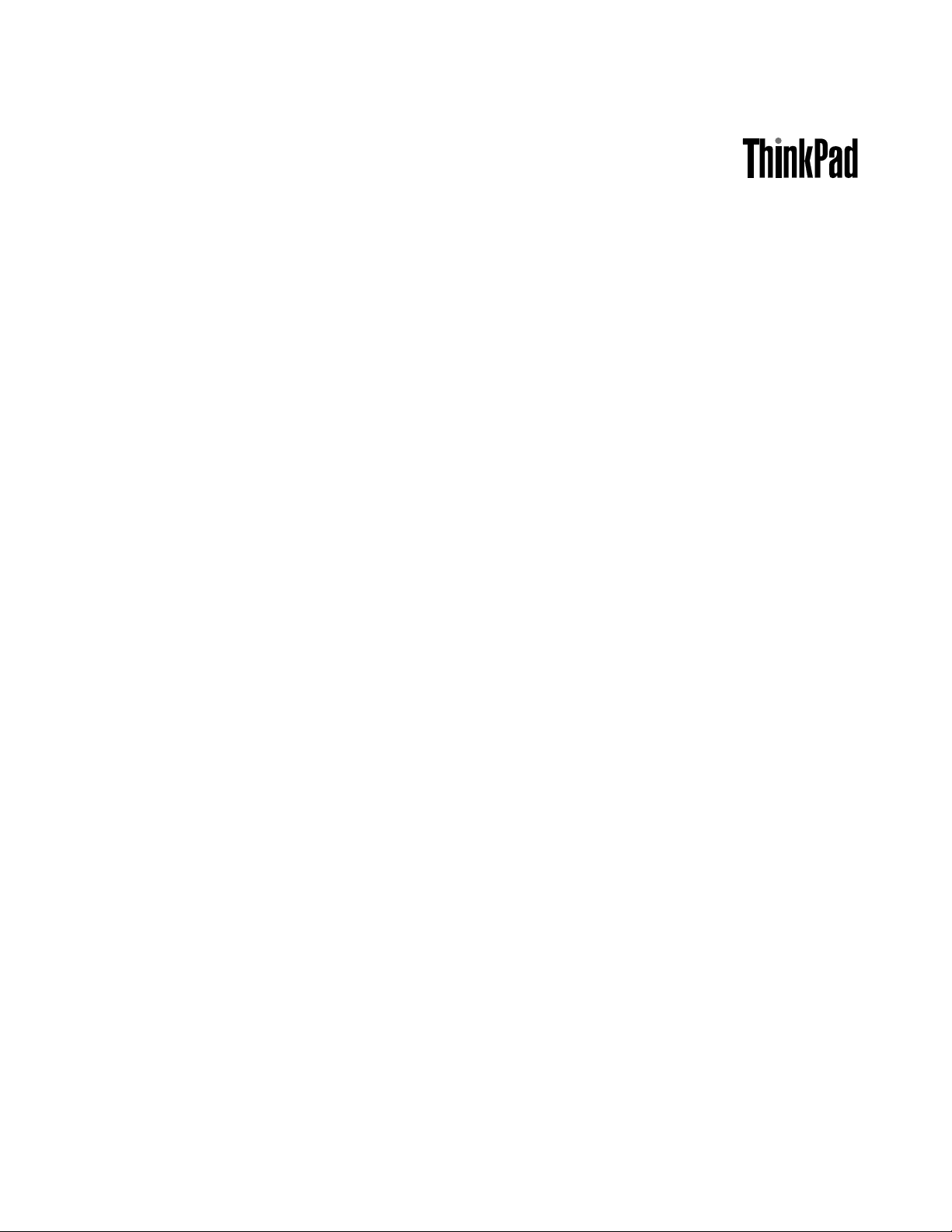
Guidaperl'utente
ThinkPadHelix
Page 2

Note:primadiutilizzarequesteinformazioniedilrelativoprodotto,leggereleinformazionicontenutenella
seguentedocumentazione.
•Guidadicongurazioneeinmateriadisicurezzaegaranzia
•RegulatoryNotice
•“Informazioniimportantisusicurezzaegestione”apaginaiii
•AppendiceE“Informazioniparticolari”apagina77
LaGuidadicongurazioneeinmateriadisicurezzaegaranziaeleRegulatoryNoticesonostatecaricatenel
sitoWeb.Perconsultarle,visitareilsitoWeball'indirizzohttp://www.lenovo.com/ThinkPadUserGuides.
Primaedizione(Dicembre2012)
©CopyrightLenovo2012.
NOTASUIDIRITTILIMITA TI:seidatioilsoftwaresonodistribuitiinbasealledisposizionicheregolanoilcontratto
“GSA”(GeneralServicesAdministration),l'uso,lariproduzioneoladivulgazioneèsoggettaallelimitazionipreviste
dalcontratton.GS-35F-05925.
Page 3
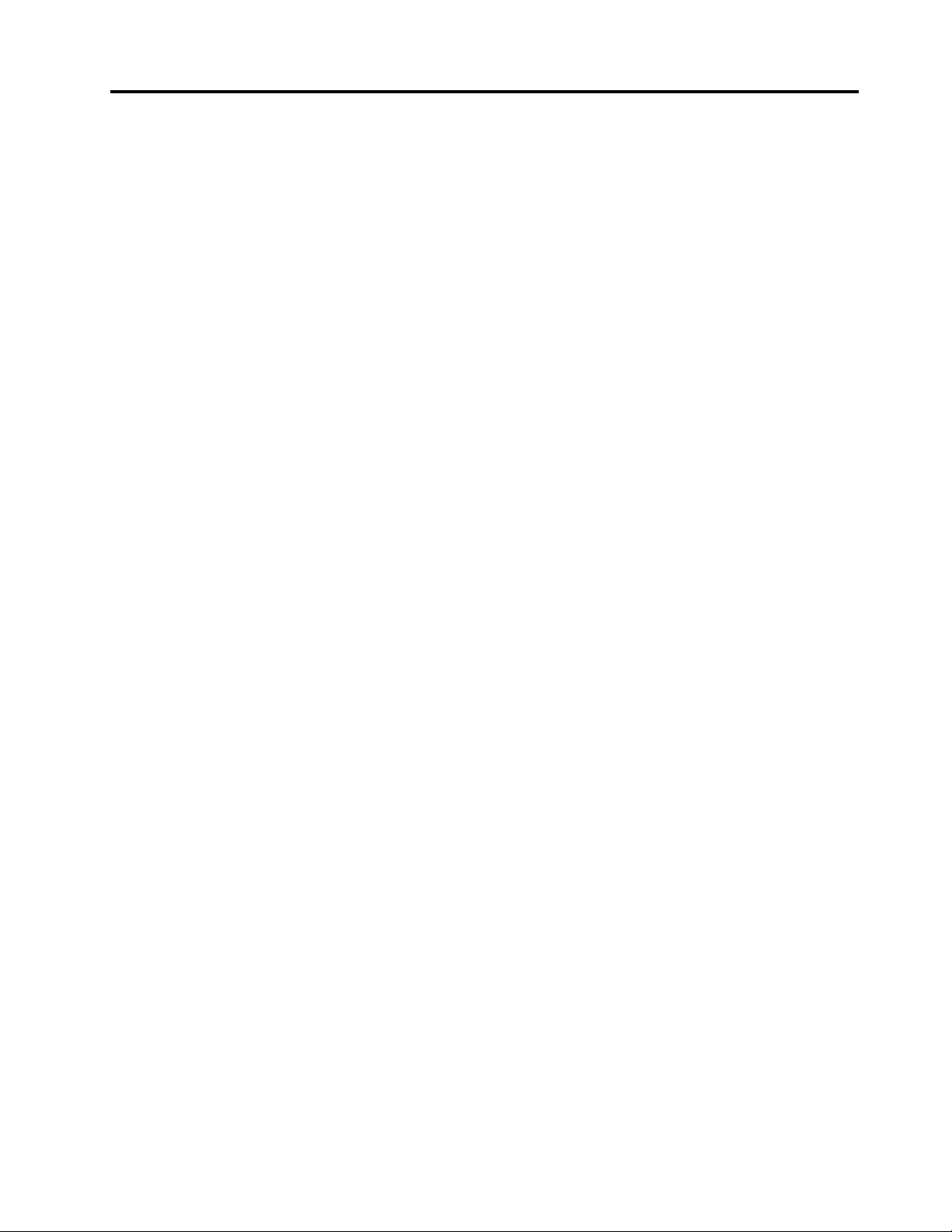
Contenuto
Informazionipreliminari........iii
Informazioniimportantisusicurezzaegestione...iii
Capitolo1.Panoramicasulprodotto..1
Layoutdelprodotto..............1
Vistaanteriore..............1
Vistaposteriore.............2
Layouttablet................3
Vistaanterioreelaterale..........4
Vistaposteriore.............7
Accessori..................8
Funzioni..................8
Speciche.................9
Ambienteoperativo.............10
ProgrammiLenovo.............10
Capitolo2.Utilizzodeltablet.....13
Istruzioniinizialidicongurazione.......13
Utilizzodelloschermomultitouch.......13
Utilizzodellatastierasuschermoedellatastiera
touchscreen................14
UtilizzodellapennaT abletDigitizer.......14
Downloaddigiochieapplicazioni.......15
Utilizzodeldockdellatastiera.........15
Utilizzodeitastifunzione.........17
Utilizzodeldispositivodipuntamento
ThinkPad...............19
Gestionealimentazione...........19
Caricamentodellabatteria........19
Estensionedelladuratadellabatteriatrale
cariche................21
Vericadellostatodellabatteria......21
Utilizzodellefotocamere...........22
Utilizzodellesoluzionidisincronizzazione....22
UtilizzodelricevitoresatellitareGPS......22
Capitolo3.Dispositiviereti
wireless................23
InstallazioneerimozionedellaschedaSIM...23
Vericadellaretemobileinuso........25
Connessioneaunaretedatimobile......25
ConnessioneaunareteWi-Fi.........26
CondivisionedellaconnessioneaInternet....27
UtilizzodeidispositiviBluetooth........27
UtilizzodiNFC...............28
Capitolo4.Protezione.........29
Collegamentodiunbloccomeccanico.....29
Utilizzodipassword............29
PasswordemodalitàSospensione.....29
Immissionedellepassword........30
Passworddiaccensione.........30
Passworddell'unitàdiscosso......30
Passwordsupervisore..........33
Impostazionedelsecuritychip........34
Notasullacancellazionedeidatidall'unitàSSD
mSATA..................35
Utilizzodeirewall.............36
Protezionedeidatidaivirus.........36
Capitolo5.Panoramicasul
ripristino................37
Aggiornamentodeltablet..........37
Ripristinodelleimpostazionipredeniteoriginali
deltablet.................37
Opzioniavanzatediavvio..........37
Capitolo6.Congurazione
avanzata................39
Installazionedeidriverdiperiferica.......39
ThinkPadSetup..............39
MenuMain..............39
MenuCong..............40
MenuDate/Time............45
MenuSecurity.............45
MenuStartup.............48
MenuRestart.............50
AggiornamentodiUEFIBIOSdisistema...50
Utilizzodellagestionedelsistema.......51
Gestionesistema............51
Impostazionedellafunzionedigestione...51
Capitolo7.Gestionedeltablet....53
Comforteaccessofacilitato.........53
Comeutilizzareiltabletnelmododesiderato.53
Informazionirelativeall'accessofacilitato..53
Recuperodegliaggiornamenti........54
Spostamenticoniltablet..........54
Suggerimentiperiviaggi.........54
Accessoriperilviaggio.........54
Curaemanutenzione............55
Capitolo8.Risoluzionedei
problemi................57
Diagnosticadeiproblemi...........57
©CopyrightLenovo2012
i
Page 4

Risoluzionedeiproblemi...........57
Ripristinoinseguitoadunproblemasoftware
grave..................58
Messaggidierrore.............59
Errorisenzamessaggi............60
Capitolo9.Comerichiedere
assistenza...............61
SupportotecnicoLenovo..........61
LenovoForums(ForumLenovo)pergliutenti...62
RicercadelleopzioniThinkPad........62
AppendiceA.Informazionisulle
normative...............63
Informazionicorrelatealwireless.......63
Posizionedelleantennewireless
UltraConnect.............64
Avvisosullaclassicazionedell'esportazione...64
Informazionisulleemissionielettromagnetiche..65
DichiarazionediconformitàFCC(Federal
CommunicationsCommission)......65
Dichiarazionediconformitàindustrialedelle
emissionidiClasseBperilCanada.....65
Unioneeuropea—ConformitàallaDirettivadi
compatibilitàelettromagnetica.......65
DichiarazionediconformitàClasseBperla
Germania...............66
DichiarazionediconformitàClasseBperla
Corea................66
DichiarazionediClasseBVCCIperil
Giappone...............67
DichiarazionediconformitàperilGiappone
periprodottichesicolleganoaretielettriche
concorrenteinferioreougualea20Aper
fase.................67
Informazionisull'assistenzadelprodotto
LenovoperTaiwan...........67
Informazioninormativeaggiuntive.......67
AppendiceB.Informazioni
sull'ambiente,sulriciclaggioe
sullosmaltimento...........69
IstruzionesulriciclaggiodiLenovo.......69
IstruzionidiricicloperilGiappone.......69
InformazionisulriciclaggioperilBrasile.....70
InformazioniWEEEimportanti.........70
Informazionisulriciclaggiodellebatterieper
Taiwan..................71
InformazionisulriciclaggiodellebatterieperStati
UnitieCanada...............71
Informazionisulriciclaggiodellebatterieper
Unioneeuropea..............71
InformazionisulriciclaggioWEEE(WasteElectrical
andElectronicEquipment)inCina.......72
AppendiceC.DirettivaRoHS
(RestrictionofHazardous
Substances)..............73
CinaRoHS................73
TurcoRoHS................73
UcrainaRoHS...............73
IndiaRoHS................74
AppendiceD.Informazionisul
modelloENERGYSTAR........75
AppendiceE.Informazioni
particolari...............77
Marchi..................77
iiGuidaperl'utente
Page 5

Informazionipreliminari
Attenendosiaisuggerimentiriportatidiseguito,saràpossibileottenerelemassimeprestazionidaltablet.Il
mancatorispettoditalinormepotrebbecomportaredeidannioprovocareilmalfunzionamentodeltablet.
Informazioniimportantisusicurezzaegestione
Perevitarelesionipersonali,dannialleproprietàodanniaccidentaliaThinkPad
avantitablet),leggeretutteleinformazionipresentiinquestasezioneprimadiutilizzarlo.
Peristruzionidettagliatesulfunzionamento,fareriferimentoallaGuidaperl'utentediThinkPadHelix
(questapubblicazione).ÈpossibileaccedereallaGuidaperl'utentediThinkPadHelixutilizzandouno
deiseguentimetodi:
•VisitareilsitoWeball'indirizzohttp://www.lenovo.com/ThinkPadUserGuideseseguireleistruzioni
sulloschermo.
•Avviareiltablet.NellaschermataStart,toccareLenovoSupport.ToccareGuidaperl'utente.
•VienevisualizzatalanestraGuidainlineaesupportotecnicodiWindows
Guide.
Perulteriorisuggerimenticheconsentanodiutilizzareiltabletinsicurezza,visitareilsitoWeball'indirizzo:
http://www.lenovo.com/safety
Maneggiareiltabletconattenzione:
Evitaredifarcadere,piegare,forare,inserireoggettiestraneioposizionareoggettipesantisultablet.Gli
oggettisensibiliposizionatiall'internopotrebberodanneggiarsi.
®
Helix(denominatopiù
®
.ToccareLenovoUser
Loschermodeltabletèdivetro.Ilvetropotrebberompersiseiltabletvienefattocaderesuunasupercie
dura,seèoggettodiunduroimpattoesevienecolpitoconunoggettopesante.Sesicreanospaccatureo
crepesulvetro,nontoccareilvetrorottoonontentaredirimuoverlodaltablet.Smettereimmediatamentedi
utilizzareiltabletecontattareilsupportotecnicoLenovo
®
perlariparazione,lasostituzioneoinformazioni
sulriciclaggio.
Nonsmontareomodicareiltablet:
Iltabletèun'unitàsigillata.All'internononsonopresentipartisoggetteamanutenzionedapartedell'utente
nale.Tutteleriparazioniinternedevonoessereeseguitedauncentroriparazioniountecnicoautorizzato
Lenovo.Qualsiasitentativodiaprireomodicareiltabletinvalideràlagaranzia.
Nontentaredisostituirelabatteriainterna:
Lasostituzionedellabatteriaricaricabileinternadeveessereeseguitadauncentroriparazioniountecnico
autorizzatoLenovo.IlcentroriparazionioiltecnicoautorizzatoLenovoriciclalebatterieinbasealle
normativeealledisposizionidileggelocali.
Evitarechetableteadattatoresibagnino:
Nonimmergereiltabletinacquaolasciarloinluoghidovepotrebbeesseresoggettoasaturazionidiacquao
altriliquidi.
Utilizzaresolometodidicaricamentoapprovati:
Èpossibileutilizzareunoqualsiasideiseguentimetodidicaricamentoperricaricareinsicurezzalabatteria
internadeltabletediEnhancedKeyboardDockforThinkPadHelix(d'orainavantidenominatodockdella
tastiera):
©CopyrightLenovo2012
iii
Page 6
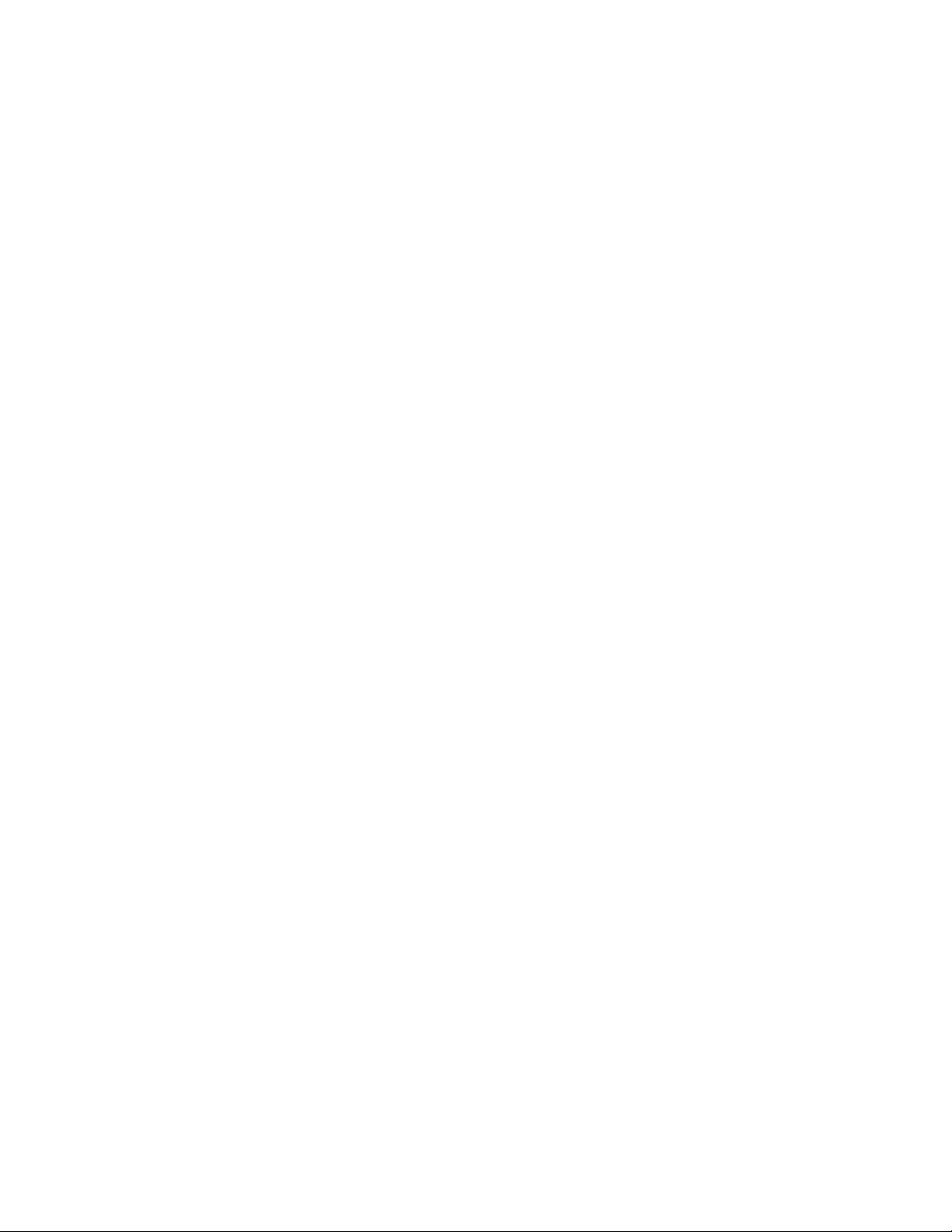
•Collegarel'adattatoredialimentazioneCAaunapresaelettricaCAeinserireilconnettoreneltabletper
caricarelabatteriainternadeltablet.
•Collegarel'adattatoredialimentazioneCAaunapresaelettricaCAeinserireilconnettoreneldockdella
tastierapercaricarelabatteriainternadeldockdellatastiera.
•Inserireiltabletneldockdellatastieraperstabilirelaconnessione.Collegarequindil'adattatoredi
alimentazioneCAaunapresaelettricaCAeinserireilconnettoreneldockdellatastierapercaricare
contemporaneamenteiltableteildockdellatastiera.
•Inserireiltabletneldockdellatastieraperstabilirelaconnessione.Selabatteriainternadeltabletnonè
caricaelabatteriainternadeldockdellatastieranonforniscepiùl'alimentazione,ildockdellatastiera
caricheràiltablet.
Nota:Vericarechetuttiiconnettoridelcavodialimentazionesianocollegaticompletamenteeinmodo
sicuroalleprese.
Idispositividicaricamentopotrebberosurriscaldarsidurantel'usonormale.Accertarsichevisiauna
ventilazioneadeguataintornoaldispositivodicaricamento.Scollegareildispositivodicaricamentose
sivericaunaqualsiasidelleseguenticondizioni:
•Ildispositivodicaricamentoèstatoespostoapioggia,liquidioumiditàeccessiva.
•Ildispositivodicaricamentomostrasegnididannisici.
•Sidesiderapulireildispositivodicaricamento.
LenovononèresponsabileperleprestazioniolasicurezzadeiprodottinonrealizzatioapprovatidaLenovo.
Evitaredanniall'udito:
Iltabletutilizzatodisponediunconnettorepercufe.Utilizzaresempreilconnettoreperlecufe(denominato
anchecufa)ogliauricolari.
ATTENZIONE:
Un'eccessivapressionesonoradaauricolariecufepuòprovocarelaperditadell'udito.Una
regolazionedell'equalizzatoresuivalorimassimiaumentailvoltaggiodiuscitadiauricolariecufee,
diconseguenza,alzaillivellodipressionesonora.Pertanto,perproteggerel'udito,occorreregolare
l'equalizzatoresuunlivelloappropriato.
L'usoeccessivodicufeoauricolariperunlungoperiododitempoadaltovolumepuòesserepericolosose
l'uscitadeiconnettoripercufeoauricolarinonèconformeallespecichedell'EN50332-2.Ilconnettoredi
uscitaperlecufedeltabletèconformeall'EN50332-2Sottoclausola7.Talespecicalimitailvoltaggio
massimodioutputRMSrealedellabandalargadeltableta150mV.Perevitarelaperditadell'udito,
assicurarsichelecufeogliauricolariutilizzatisianoconformiallostandardEN50332-2(limitiClausola7)
perunvoltaggiocaratteristicodellabandalargadi75mV.L'utilizzodicufenonconformiall'EN50332-2
puòesserepericolosoacausadeglieccessivilivellidipressionedelsuono.
Seiltabletèfornitodicufeoauricolarinell'imballaggio,comeunset,lacombinazionedicufeoauricolari
eiltabletsonogiàconformiconlespecichedell'EN50332-1.Sevengonoutilizzatediversecufeo
auricolari,assicurarsichesianoconformiall'EN50332-1(Clausola6.5LimitationValues).L'utilizzodicufe
nonconformiall'EN50332-1puòesserepericolosoacausadeglieccessivilivellidipressionedelsuono.
Prestareattenzionequandosiutilizzailtabletinunveicoloamotoreosuunabicicletta:
Daresempreprioritàallapropriasicurezzaeaquelladeglialtri.Rispettarelalegge.Lenormativeele
disposizionidileggelocalipossonostabilirecomeutilizzareidispositivielettronicimobili,qualeiltablet,
mentresiguidaunveicoloamotoounabicicletta.
ivGuidaperl'utente
Page 7
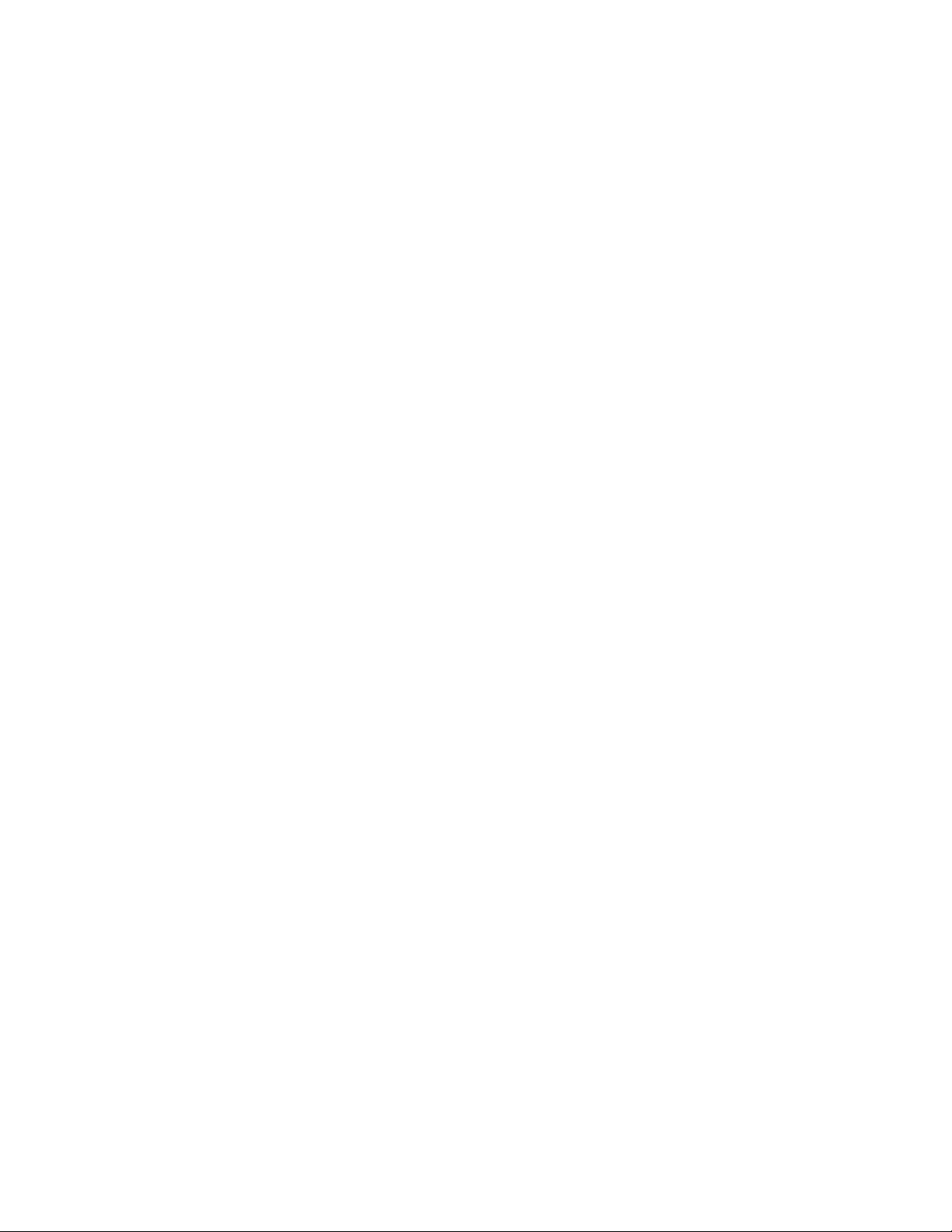
Smaltireinbaseallenormativeealledisposizionidileggelocali:
Quandoiltabletterminailpropriociclodivita,nonromperlo,bruciarlo,immergerloinacquaodisperderlo
utilizzandometodicontrariallenormativeedisposizionidileggelocali.Alcunicomponentiinternicontengono
sostanzechepotrebberoesplodere,fuoriuscireoinquinarel'ambientesedisperseinmodoerrato.
VedereAppendiceB“Informazionisull'ambiente,sulriciclaggioesullosmaltimento”apagina69perulteriori
informazioni.
Tenereiltabletegliaccessorilontanodallaportatadeibambini:
Iltabletcontienepiccolepartichepotrebberoesserecausadisoffocamentineibambinipiccoli.Inoltre,lo
schermodivetropotrebberompersiocreparsisefattocadereinterraolanciatocontrounasuperciedura.
Proteggereidatieilsoftware:
Noneliminarelesconosciuti,némodicareilnomedileodirectorynondirettamentecreatidall'utente;
altrimentisipotrebbecompromettereilsoftwaredeltablet.
Tenerepresentechel'accessoallerisorsediretepotrebbeesporreiltabletavirus,attacchidaparte
dihacker,spywareealtreattivitàdannosechepotrebberodanneggiareiltablet,ilsoftwareoidati.È
responsabilitàdell'utentegarantireunaprotezioneadeguatatramiterewall,softwareantiviruseanti-spyware
emanteneretalisoftwareaggiornati.
Teneredispositivielettronicicomeventoleelettriche,radio,altoparlantidigrandepotenza,condizionatori
eforniamicroondelontanodaltablet,poichéiforticampimagneticigeneratidatalidispositivipossono
danneggiareloschermoeidatideltablet.
Prestareattenzionealcaloregeneratodaltablet:
Quandoiltabletèaccesoolabatteriaèincarica,alcunicomponentipotrebberoscaldarsi.L'eventuale
temperaturaraggiuntadipendedall'attivitàdelsistemaedallivellodicaricadellabatteria.Uncontatto
prolungatoconilcorpo,ancheattraversoivestiti,puòcausaredisturbiobruciature.Evitareditenerelemani
oaltrepartidelcorpoacontattoconunapartecaldadeltabletperunperiododitempoprolungato.
InformazionisuicaviPVC
AVVERTENZA:maneggiandoicavidiquestoprodottooicavidegliaccessorivenduticonilprodotto
stesso,sièespostialpiombo,unelementochimicoche,nellostatodellaCalifornia,èstatoriconosciuto
comecausadicancro,malformazionicongeniteoaltridanniriproduttivi.Lavareaccuratamentelemani
dopoavermaneggiatotalicavi.
©CopyrightLenovo2012
v
Page 8
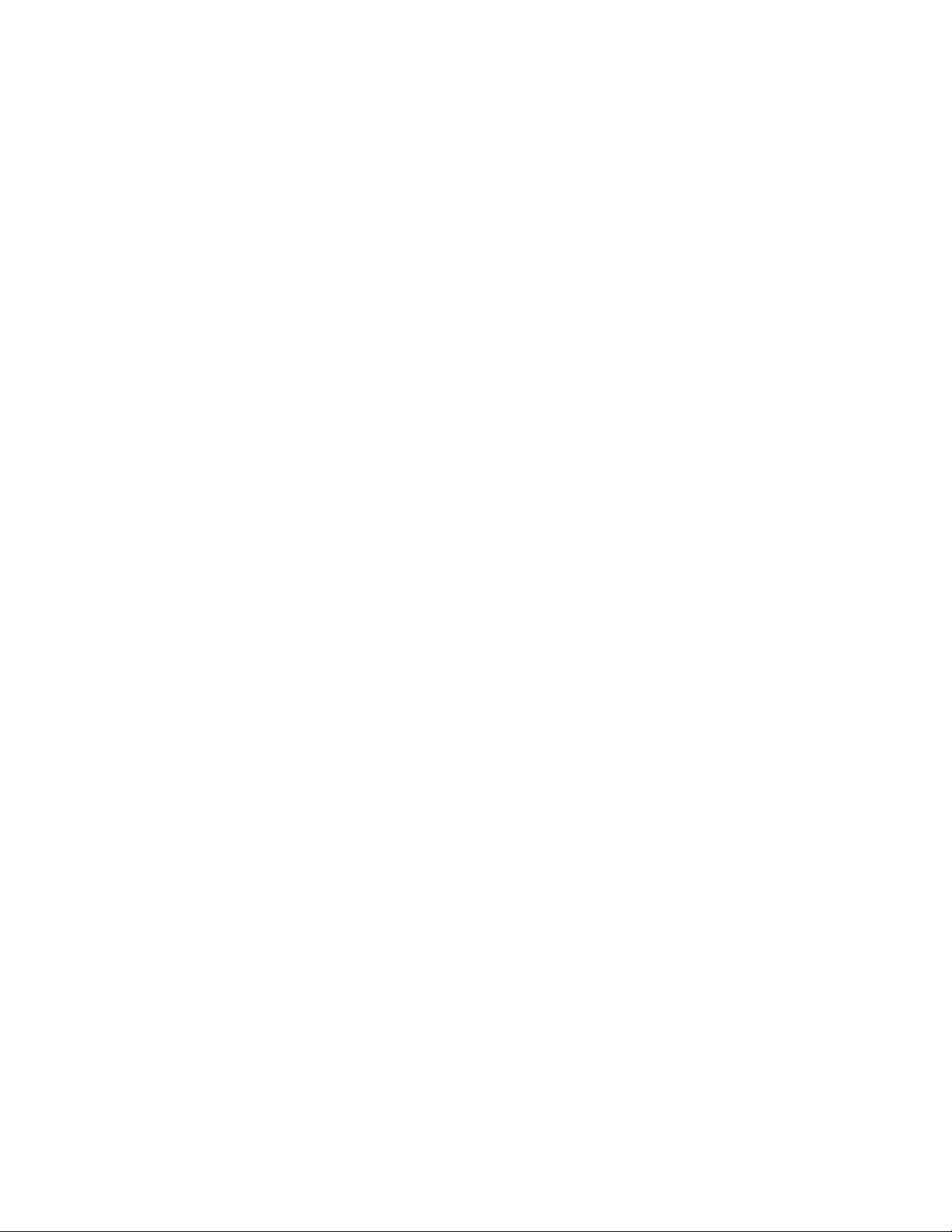
viGuidaperl'utente
Page 9
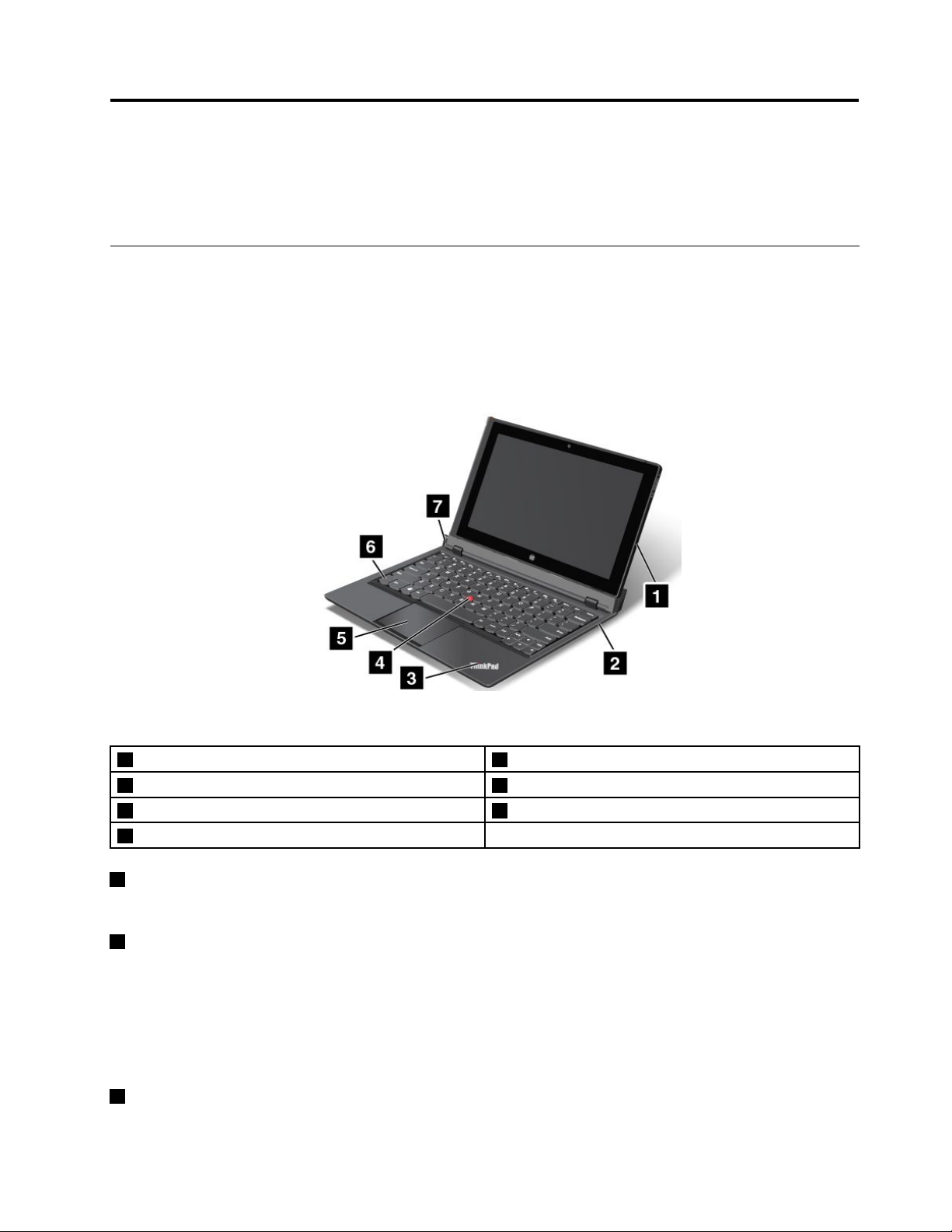
Capitolo1.Panoramicasulprodotto
Questocapitolofornisceunapanoramicasultablet,incluseleposizionideiconnettoriedeicontrolli,le
funzionideltablet,gliaccessori,lespecicheel'ambienteoperativo.
Layoutdelprodotto
Questoargomentodescrivelefunzionihardwaredelprodottoperfornireleinformazionidibasenecessarie
periniziareautilizzareilprodotto.
Vistaanteriore
Figura1.Vistaanteriore
1Tablet5Touchpad
2Dockdellatastiera6TastoFn
3Indicatoredistato7Pulsantediespulsione
4DispositivodipuntamentoT rackPoint
1Tablet
®
Iltabletèl'unitàprincipaledelprodotto.Perulterioriinformazioni,consultare“Layouttablet”apagina3.
2Dockdellatastiera
IldockdellatastieraèstatoprogettatospecicamenteperThinkPadHelix.Svolgelafunzionediun
replicatorediporteemantieneiltabletinposizioneerettaperoffrireun'esperienzadidigitazioneanalogaa
quelladiuncomputernotebook.
Perulterioriinformazionisull'utilizzodeldockdellatastiera,vedere“Utilizzodeldockdellatastiera”a
pagina15
3Indicatoredistato
.
IllogoThinkPadilluminatosulsostegnopalmarefunzionacomeunindicatoredistatodelsistema.
©CopyrightLenovo2012
1
Page 10
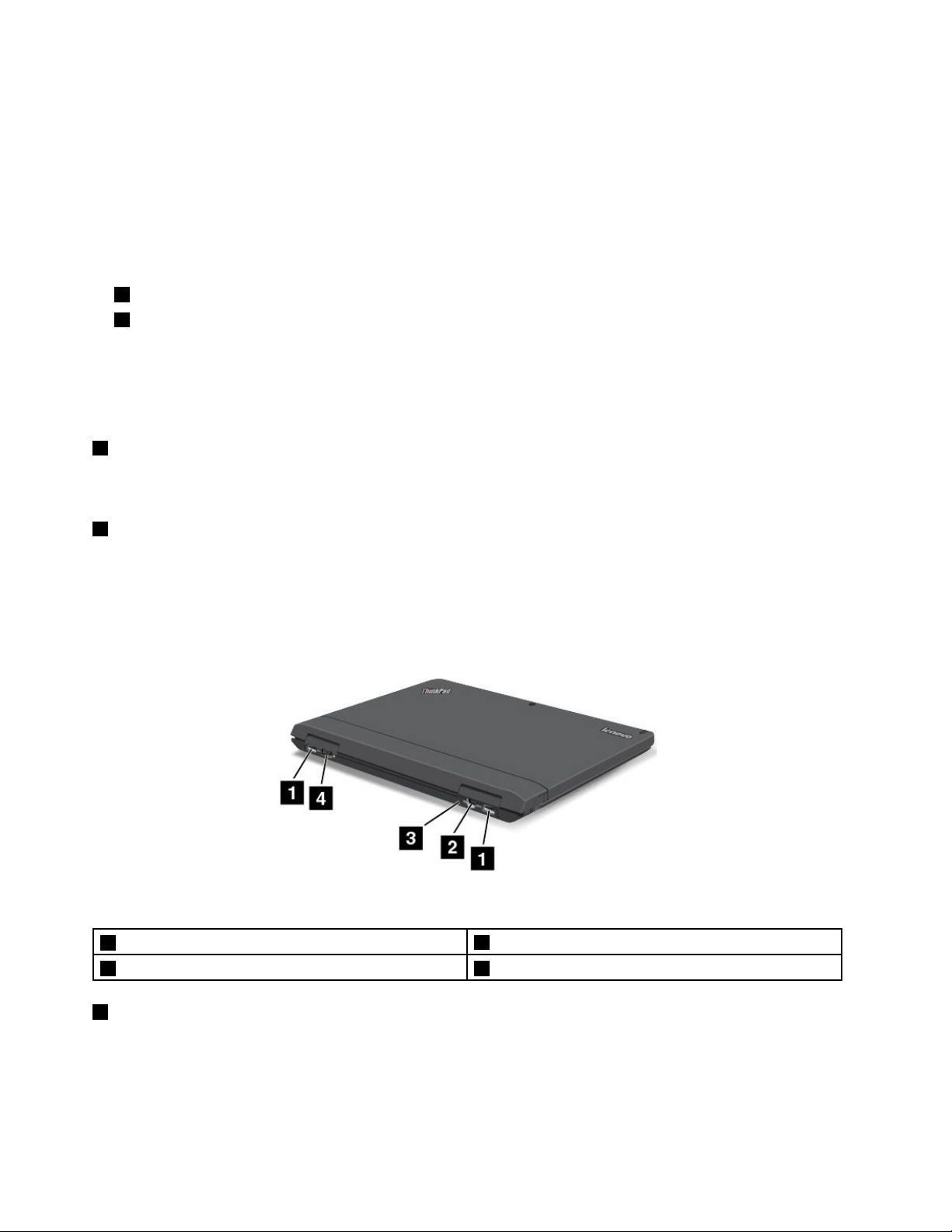
•Lampeggiamentopertrevolte:iltabletoildockdellatastieraècollegatoaunafontedialimentazione
CA.
•Acceso:iltabletèaccesoeinuso.
•Spento:iltabletèspentooinmodalitàIbernazione.
•Lampeggiantelento:iltabletèinmodalitàSospensione.
•Lampeggianterapido:iltabletstaperentrareinmodalitàSospensioneoIbernazione.
DispositivodipuntamentoThinkPad
4DispositivodipuntamentoTrackPoint
5Touchpad
Ildockdellatastieracontienel'esclusivodispositivodipuntamentoThinkPaddiLenovo.Selezione,
puntamentoetrascinamentocostituisconoununicoprocessocheèpossibileeseguiresenzaspostarele
manidallatastiera.Perulterioriinformazioni,consultare“UtilizzodeldispositivodipuntamentoThinkPad”a
pagina19
6TastoFn
.
MedianteiltastoFnèpossibileutilizzareitastifunzionedelThinkPad.Perulterioriinformazioni,consultare
“Utilizzodeitastifunzione”apagina17
7Pulsantediespulsione
.
Utilizzareilpulsantediespulsioneperrilasciareiltabletdaldockdellatastiera.Perulterioriinformazioni,
consultare“Utilizzodeldockdellatastiera”apagina15.
Vistaposteriore
Figura2.Vistaposteriore
1ConnettoriUSB3.0
2ConnettoreMiniDisplayPort4Connettoredialimentazione
1ConnettoriUSB3.0
IconnettoriUSB(UniversalSerialBus)3.0vengonoutilizzatipercollegareidispositivicompatibilicon
un'interfacciaUSB,comeunastampanteUSBounafotocameradigitale.
3Forodireimpostazionediemergenza
Attenzione:quandovienecollegatouncavoUSBalconnettore,accertarsicheilsimboloUSBsiarivolto
versol'alto.Incasocontrarioilconnettorepotrebbesubiredeidanni.
2Guidaperl'utente
Page 11
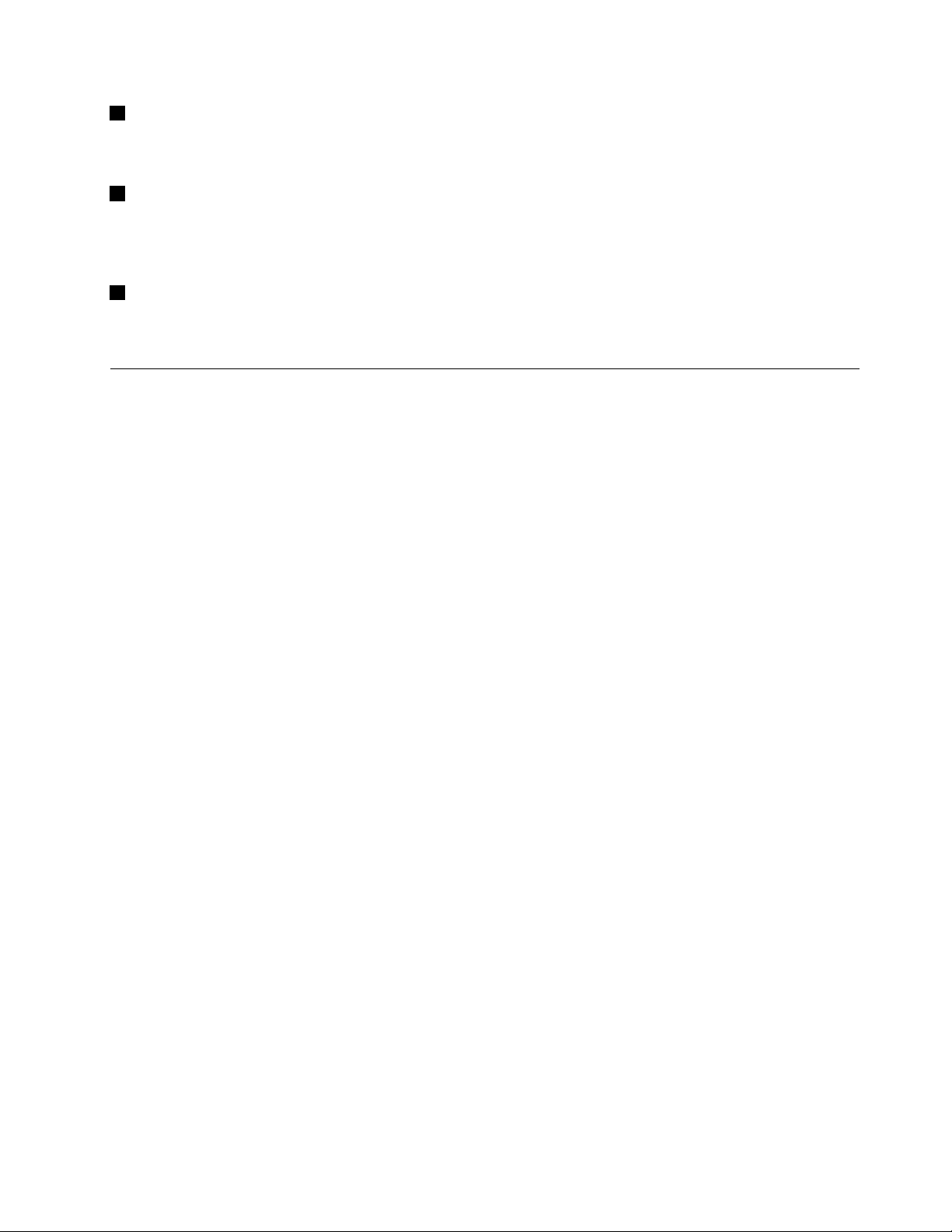
2ConnettoreMiniDisplayPort
UtilizzareilconnettoreMiniDisplayPortpercollegareiltabletauntelevisoreadaltadenizione,unmonitor
esternoounproiettorecompatibile.
3Forodireimpostazionediemergenza
Seiltabletnonrispondeenonèpossibilespegnerlopremendoilpulsantediaccensione,rimuovere
l'adattatoredialimentazioneCAereimpostareiltabletinserendounagoounagraffettaperlacarta
raddrizzatanelforodireimpostazionediemergenza.
4Connettoredialimentazione
Collegarel'adattatoredialimentazioneCAalconnettoredialimentazioneperfornirealimentazioneCAal
tabletealdockdellatastieraecaricarelebatterie.Vedere“Caricamentodellabatteria”apagina19.
Layouttablet
Questoargomentodescrivelefunzionihardwaredeltabletperfornireleinformazionidibasenecessarie
periniziareautilizzareiltablet.
Capitolo1.Panoramicasulprodotto3
Page 12
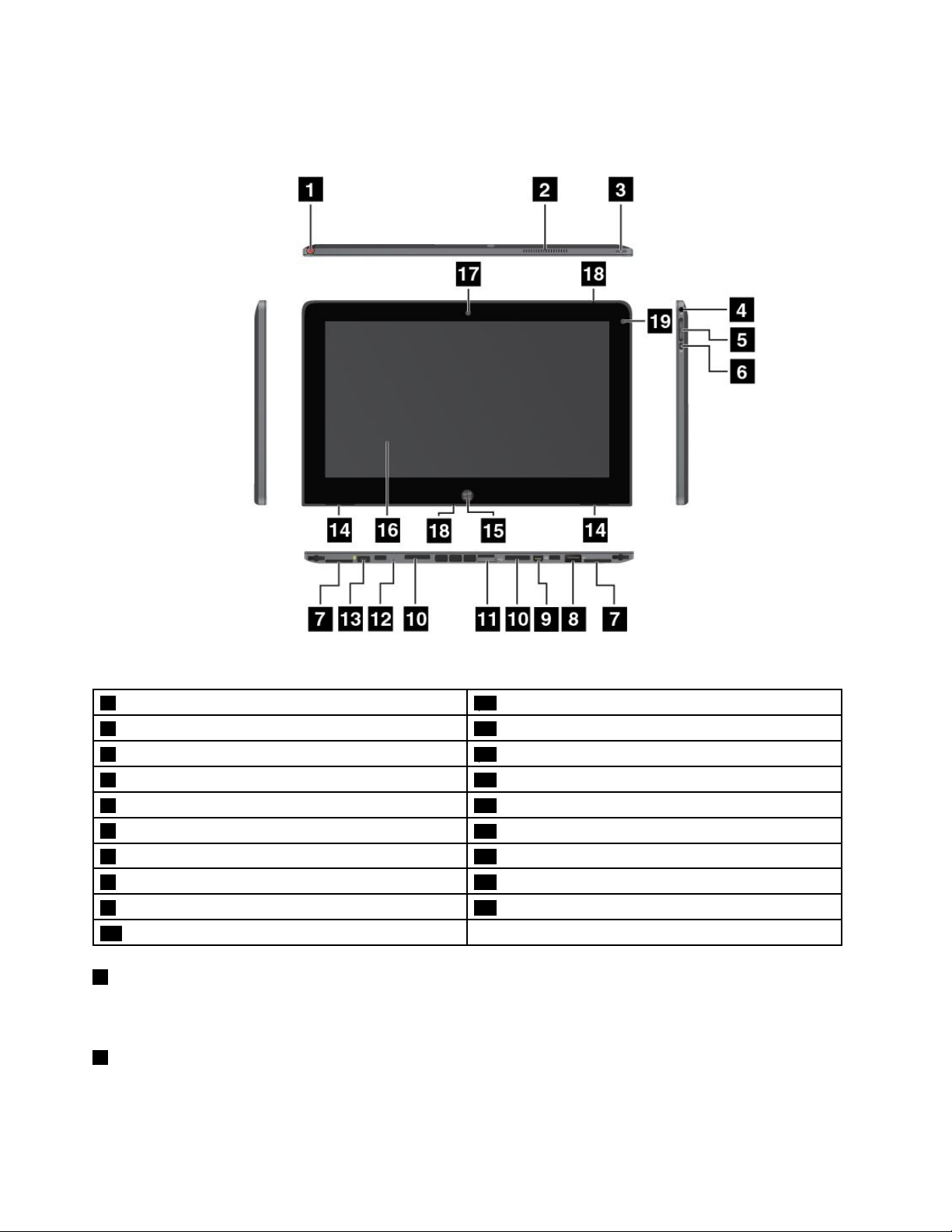
Vistaanterioreelaterale
Figura3.VistaanterioreelateralediThinkPadHelix
1SlotdimemorizzazionepennaTabletDigitizer11VassoioperschedeSIM
2Grigliediventilazione
3Pulsantediaccensione
4Connettoreaudiocombinato
5Pulsantidelcontrollovolume15PulsantediWindows
6Pulsantebloccodirotazionedelloschermo
7Vassoiperetichette17Fotocameraanteriore
8ConnettoreUSB2.0
9ConnettoreMiniDisplayPort19Sensoredellaluceambientale
10Connettorideldockdellatastiera
1SlotdimemorizzazionepennaT abletDigitizer
12Forodireimpostazionediemergenza
13Connettoredialimentazione
14Altoparlantistereointegrati
16Schermomultitouch
18Microfoni
SeiltabletvienedistribuitoconunapennaTabletDigitizeroneèstataacquistatauna,utilizzareloslotdi
memorizzazioneperl'archiviazionedeldispositivo.
2Grigliediventilazione
Laventolainternaelegrigliediventilazionepermettonolacircolazionedell'arianeltabletperil
raffreddamentodelprocessorecentrale.
4Guidaperl'utente
Page 13
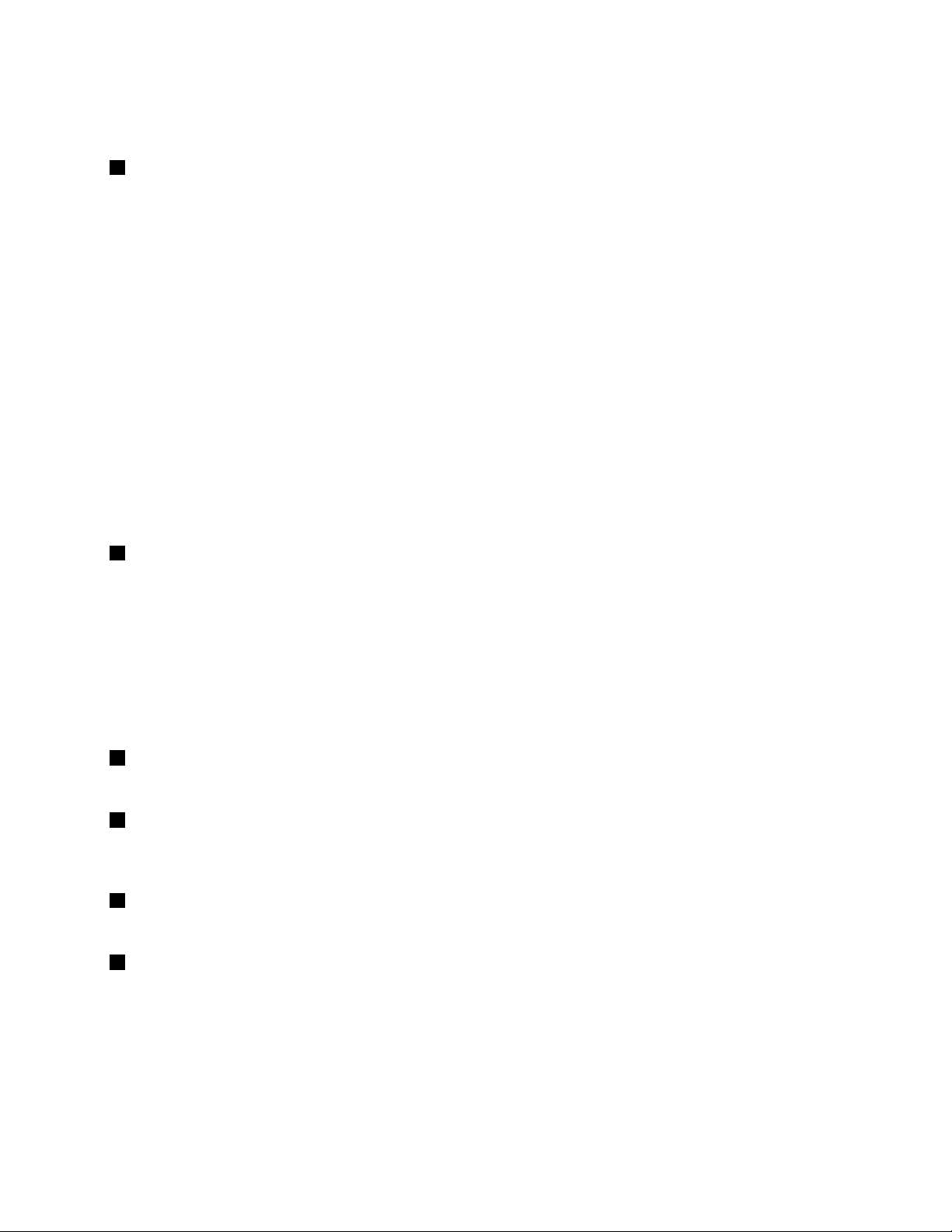
Nota:perevitarel'impedimentodelussod'aria,nonposizionarealcunoggettonellaparteanterioredella
ventola.
3Pulsantediaccensione
Premereilpulsantediaccensioneperaccendereiltablet.
Perspegnereiltablet,scorrereunditoversol'internodalbordodestrodelloschermopervisualizzarele
iconepromemoria.ToccarequindiImpostazioni➙Alimentazione➙Arresta.
Seiltabletnonrispondeenonèpossibilespegnerlo,tenerepremutoilpulsantediaccensioneperalmeno
quattrosecondi.Seiltabletcontinuaanonrispondere,rimuoverel'adattatoredialimentazioneCAe
utilizzareilforodireimpostazionediemergenzaperreimpostareiltablet.
Èinoltrepossibileprogrammareilpulsantediaccensioneinmodochepremendolosiapossibilespegnereil
tabletoattivarelamodalitàSospensioneoIbernazione.Perottenerequesto,ènecessariomodicare
leimpostazionidelpianodialimentazione.Peraccederealleimpostazionidelpianodialimentazione,
procederenelmodoseguente:
1.Daldesktop,toccarel'iconadellostatodellabatterianell'areadinoticadiWindows.
2.T occareAltreopzionidirisparmioenergia.
3.Nelpannellodinavigazione,toccareSpecicacomportamentopulsantidialimentazione.
4.Percongurareleimpostazioni,attenersialleistruzionivisualizzate.
4Connettoreaudiocombinato
Perascoltarel'audiodaltabletinuso,collegareunacufaounauricolare,conunaspinaa4polida3,5mm,
alconnettoreaudiocombinato.
Note:
•Sesiutilizzanocufeconuncommutatoredifunzioni,adesempio,cufeperundispositivodigitale
mobileiPhone,nonpremeretaleinterruttorementresiutilizzanolecufe.Incasocontrario,ilmicrofono
dell'auricolareverràdisabilitato,mentreverrannoabilitatiimicrofoniintegratineltablet.
•Ilconnettoreaudiocombinatononsupportaunmicrofonoconvenzionale.
5Pulsantidelcontrollovolume
PremereilpulsanteAumentovolumeoRiduzionevolumeperregolareilvolumedeltablet.
6Pulsantebloccodirotazionedelloschermo
Premereilpulsanteperdisabilitarelafunzionedirotazioneautomaticadelloschermo.Premerenuovamente
perabilitarla.
7Vassoiperetichette
Estrarreivassoiperetichettepervisualizzareleetichettedeiprodotti.
8ConnettoreUSB2.0
IlconnettoreUSB2.0vieneutilizzatopercollegareidispositivicompatibiliconun'interfacciaUSB,ad
esempiounmouseUSB,unatastieraUSBounachiavedimemoriaUSB.
Attenzione:quandovienecollegatouncavoUSBalconnettore,accertarsicheilsimboloUSBsiarivolto
versol'alto.Incasocontrarioilconnettorepotrebbesubiredeidanni.
Capitolo1.Panoramicasulprodotto5
Page 14
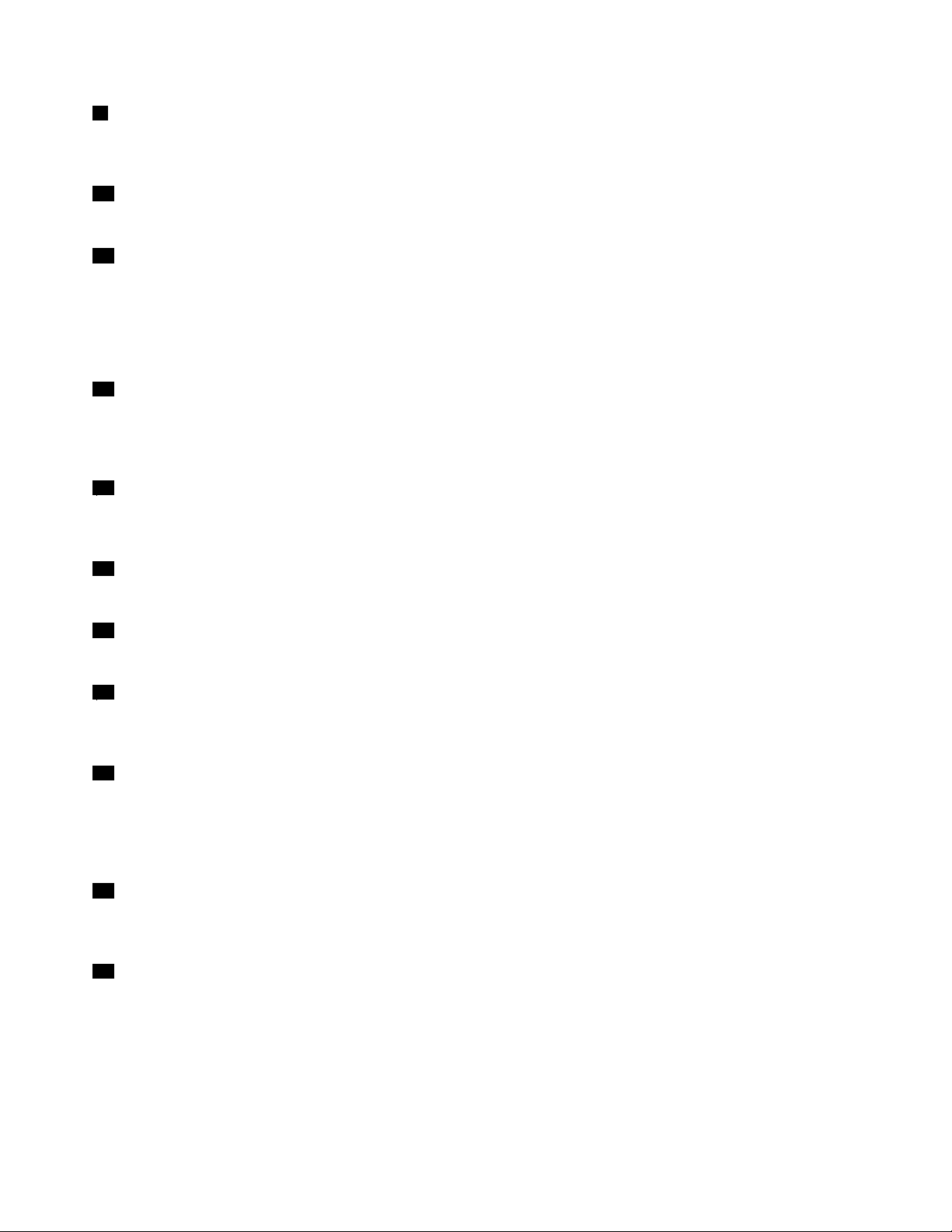
9ConnettoreMiniDisplayPort
UtilizzareilconnettoreMiniDisplayPortpercollegareiltabletauntelevisoreadaltadenizione,unmonitor
esternoounproiettorecompatibile.
10Connettorideldockdellatastiera
Utilizzarequesticonnettoripercollegareildockdellatastiera.
11VassoioperschedeSIM
InserireunaschedaSIM(SubscriberIdenticationModule)nelrelativovassoioperstabilireunaconnessione
WWAN.PeristruzionisucomeinstallareerimuoverelaschedaSIM,vedere“Installazioneerimozione
dellaschedaSIM”apagina23
.
Nota:ilvassoioperschedeSIMnonfunzionasuimodellisoloWi-Fi.
12Forodireimpostazionediemergenza
Seiltabletnonrispondeenonèpossibilespegnerlopremendoilpulsantediaccensione,rimuovere
l'adattatoredialimentazioneCAereimpostareiltabletinserendounagoounagraffettaperlacarta
raddrizzatanelforodireimpostazionediemergenza.
13Connettoredialimentazione
Collegarel'adattatoredialimentazioneCAalconnettoredialimentazioneperfornirealimentazioneCAal
tabletecaricarelabatteria.Vedere“Caricamentodellabatteria”apagina19.
14Altoparlantistereointegrati
Glialtoparlantiintegratifornisconol'outputaudioperlariproduzionedivideoemusica.
15PulsantediWindows
PremereilpulsantediWindowsperpassareallaschermataStart.
16Schermomultitouch
Toccareloschermoperutilizzareicontrollisulloschermo,incluseicone,vocidimenuetastierasuschermo.
Perulterioriinformazioni,consultare“Utilizzodelloschermomultitouch”apagina13
17Fotocameraanteriore
.
Iltabletdisponediunafotocameraanterioreda2megapixelchepuòessereutilizzataperscattarefoto,
crearevideooeffettuarevideochiamateincollaborazioneconapplicazioniWeb.Quandolafotocameraviene
avviata,siaccendel'indicatoredellafotocamerainusodicoloreverde.Perulterioriinformazioni,consultare
“Utilizzodellefotocamere”apagina22
18Microfoni
.
Imicrofoniintegraticatturanosuonoevocequandovengonoutilizzaticonun'applicazioneperlagestione
audio.
19Sensoredellaluceambientale
Ilsensoredellaluceambientalerilevalaluminositàdell'ambiente.Laluminositàdelloschermosiregola
automaticamenteinbaseallecondizionidiluceambientalirilevatedalsensoredellaluceambientale
integrato.
6Guidaperl'utente
Page 15
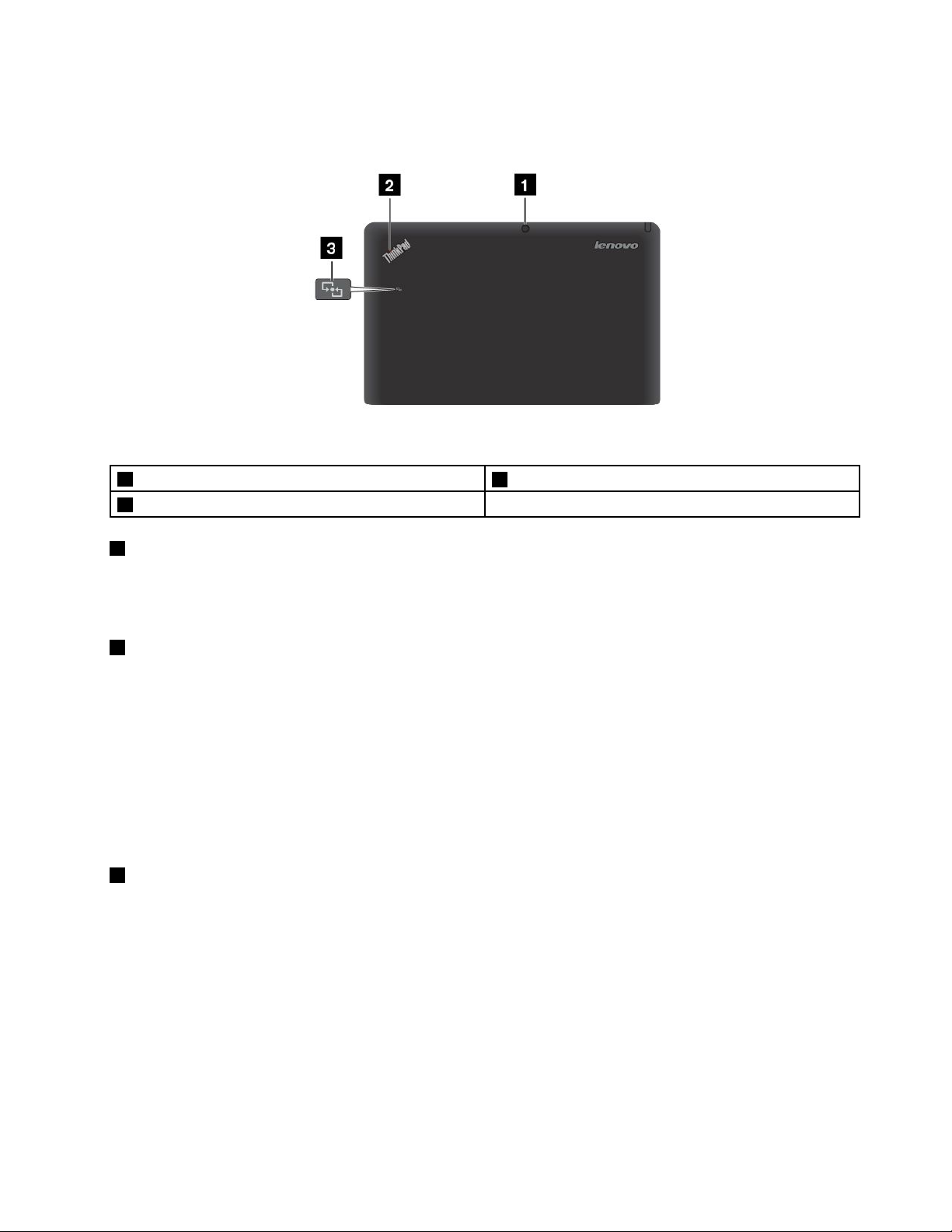
Vistaposteriore
Figura4.VistaposteriorediThinkPadHelix
1Fotocameraposteriore
2Indicatoredistato
1Fotocameraposteriore
3LogoNFC(sualcunimodelli)
Iltabletdisponediunafotocameraposterioreda5megapixelcheèpossibileutilizzareperscattarefotoe
crearevideo.Quandolafotocameravieneavviata,siaccendel'indicatoredellafotocamerainusodicolore
verde.Perulterioriinformazioni,consultare“Utilizzodellefotocamere”apagina22
2Indicatoredistato
.
IlpuntoilluminatonellogoThinkPadnellaparteposterioredeltabletfunzionacomeindicatoredistato
delsistema.
•Lampeggiamentopertrevolte:iltabletoildockdellatastieraècollegatoaunafontedialimentazione
CA.
•Acceso:iltabletèaccesoeinuso.
•Spento:iltabletèspentooinmodalitàIbernazione.
•Lampeggiantelento:iltabletèinmodalitàSospensione.
•Lampeggianterapido:iltabletstaperentrareinmodalitàSospensioneoIbernazione.
3LogoNFC(sualcunimodelli)
SeiltabletdisponedellafunzioneNFC(NearFieldCommunication),illogocorrispondentesitrovasul
coperchioposteriore.PerulterioriinformazionisullafunzioneNFC,vedere“UtilizzodiNFC”apagina28.
Capitolo1.Panoramicasulprodotto7
Page 16
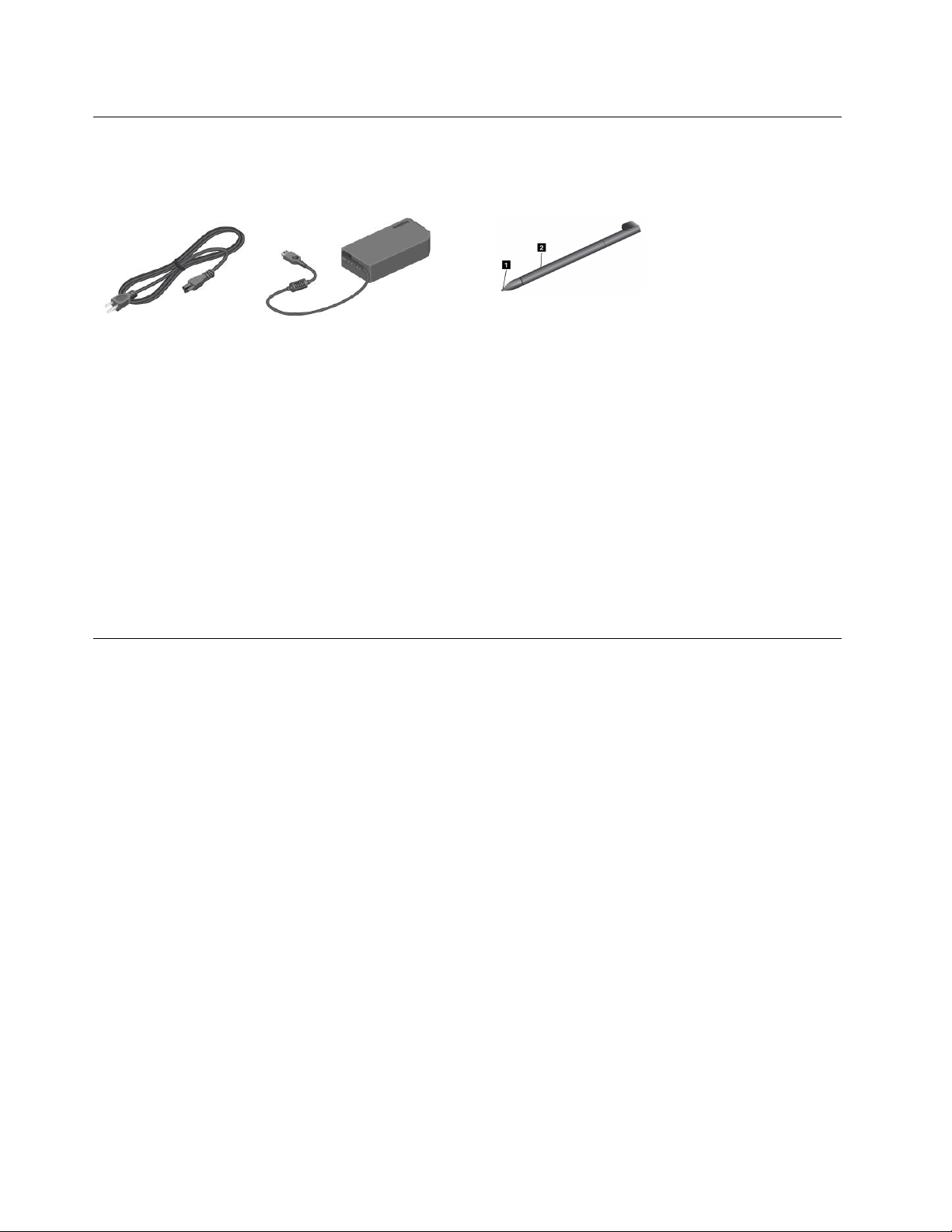
Accessori
Nota:Ilcavodialimentazioneel'adattatoredialimentazionepotrebberoesserediversidalleguresopra
riportate.
Figura5.Accessori
•CavodialimentazioneeadattatoredialimentazioneCA:utilizzareilcavodialimentazioneinsieme
all'adattatoredialimentazioneCAperfornirel'alimentazioneCAaltabletealdockdellatastieraecaricare
lebatterie.
Nota:Vericarechetuttiiconnettoridelcavodialimentazionesianocollegaticompletamenteeinmodo
sicuroalleprese.
•PennaT abletDigitizer(sualcunimodelli):seiltabletèdotatodiunapennaTabletDigitizer,utilizzarlaper
scriveredeltestoodisegnareinmodonaturaleepereseguirealtreoperazionisenzadovertoccarelo
schermoconildito.Perulterioriinformazioni,consultare“UtilizzodellapennaTabletDigitizer”apagina14
.
Funzioni
Processore
•ProcessoreULVIntel
Sistemaoperativo
•Microsoft
Memoria
•4GB
Memoriainterna
•UnitàSSDmSAT A:128GB,180GB,256GB(asecondadelmodello)
Schermo
•VetroInnityGlass
•Dimensioni:294,64mm
•Risoluzionedelloschermo:1.920x1.080pixel
•Controllodellaluminositàautomatico(sensoredellaluceambientale)
•Tecnologiamultitouch
•Supportoperl'inputdellapennaThinkPadDigitizer
®
Windows8(64bit)
®
Core™i3,i5oi7
8Guidaperl'utente
Page 17
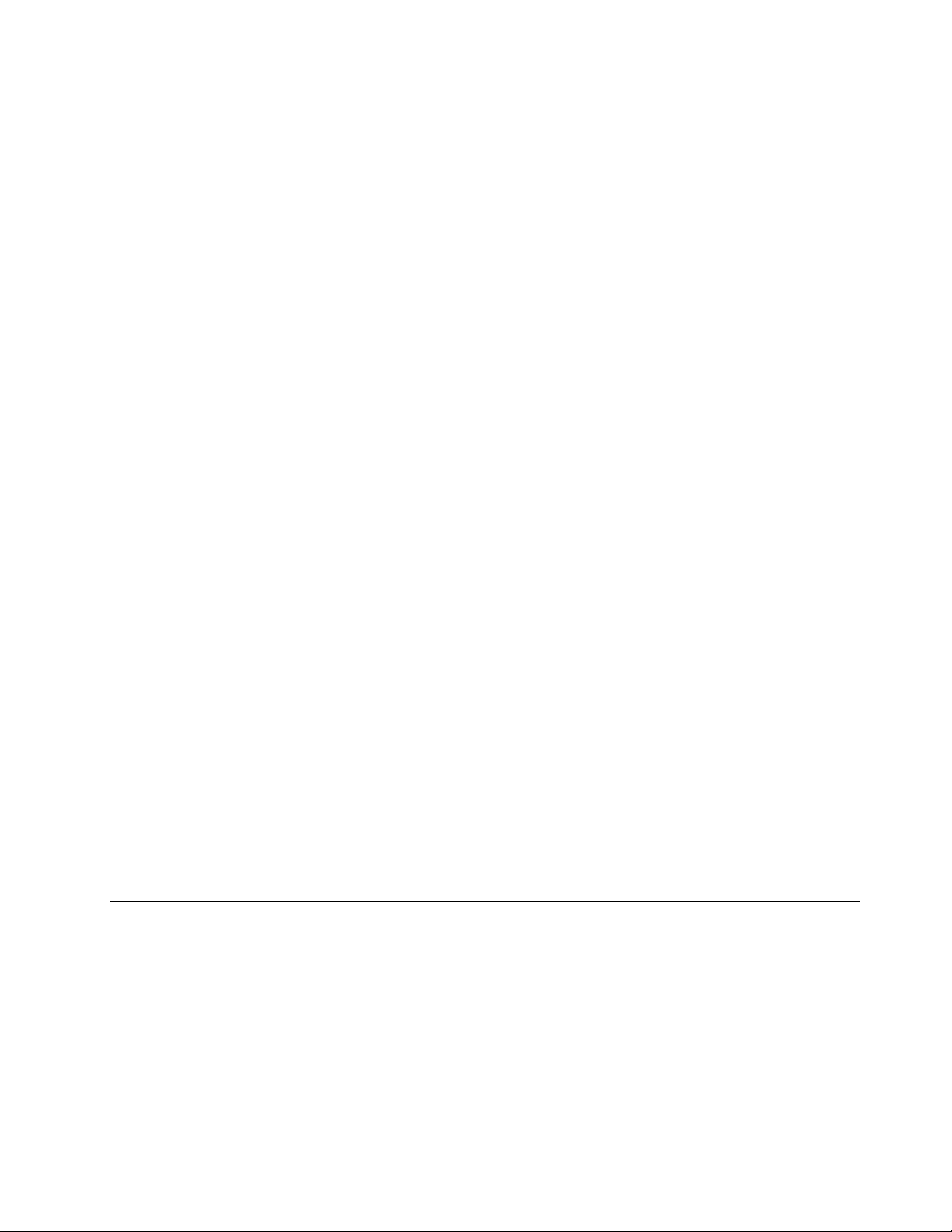
•Microfonidigitaliintegratidual-array
•Altoparlantistereointegrati
Tastierasuldock
•Tastieraalarghezzainteraa6le
•DispositivodipuntamentoThinkPad(touchpadedispositivodipuntamentoTrackPoint)
•FunzionedeltastoFn
•Pulsantiperilcontrollodelvolume
•Pulsantedisattivavolumealtoparlanti
•Pulsantedisattivamicrofono
Fotocamereintegrate
•Fotocameraanteriore,2megapixel
•Fotocameraposteriore,5megapixel
Connettori
•Tablet:
–UnconnettoreUSB2.0
–UnconnettoreMiniDisplayPort
–UnconnettoredialimentazioneCA
–Dueconnettorideldockdellatastiera
–Unconnettoreaudiocombinato
•Dockdellatastiera:
–DueconnettoriUSB3.0
–UnconnettoreMiniDisplayPort
–UnconnettoredialimentazioneCA
FunzioniwirelesseGPS
•Ricevitoresatellitare(GPS)(GlobalPositioningSystem)(suimodelliconWWAN)
•Bluetooth4.0(sualcunimodelli)
•FunzioneNFC(sualcunimodelli)
•WirelessLAN(802.11a/g/n)
•WirelessWAN(sualcunimodelli)
Speciche
Dimensione
•Tablet:
–Larghezza:296,1mm
–Profondità:187,3mm
–Altezza:11,1mm(0,44pollici)
•Dockdellatastiera:
–Larghezza:296,1mm
Capitolo1.Panoramicasulprodotto9
Page 18

–Profondità:226mm
–Altezza:8,5mm(0,33pollici)
Batteria
•Tablet:batteriaaipolimeridilitioda42WH
•Dockdellatastiera:batteriaaipolimeridilitioda28WH
Cavodialimentazione(adattatoredialimentazioneCA)
•Ingressoondasinusoidalea50a60Hz
•Frequenzadiinputdell'adattatoredialimentazioneCA:da100VCAa240VCA
Ambienteoperativo
•Altitudinemassimasenzapressurizzazione:3.048m
•Temperatura:
–Adaltitudininoa2.438m
Sistemaacceso:da5,0°Ca35,0°C(da41°Fa95°F)
Memorizzazione:da5,0°Ca43,0°C(da41°Fa109°F)
–Adaltezzealdisopra2.438m
Temperaturamassimaquandoèinfunzioneinassenzadipressione:31,3°C(88°F)
•Umiditàrelativa:
–Sistemaacceso:da8%a80%
–Memorizzazione:da5%a95%
Sepossibile,collocareiltabletinunambienteseccoebenventilatosenzaesposizionedirettaallalucesolare.
Nonutilizzareodepositareiltabletinareepolveroseesporcheoinareeestremamentecaldeofredde.
ProgrammiLenovo
NeltabletsonopreinstallatiprogrammiLenovoperconsentirelosvolgimentodioperazioniinmodopiù
sempliceesicuro.
PeraccedereaiprogrammiLenovo,scorrereunditoversol'internodalbordodestrodelloschermoper
visualizzareleiconepromemoria.Toccarequindil'iconapromemoriaCercaperricercareilprogramma
desiderato.
LaseguentetabellafornisceunabreveintroduzioneadalcuniprogrammiLenovochepotrebberoessere
preinstallatisultablet.
Nota:iprogrammiLenovopreinstallativarianoinbaseallaposizionegeogracaesonosoggettiamodiche.
ApplicazioneDescrizione
SoluzioneLenovo
Cloud
LenovoCompanionConsentediottenereleinformazionisugliaccessoriperiltablet,visualizzareblogearticoli
LenovoQuickSendConsenteditrasferireledaltabletaunaltrodispositivoancheseiltabletnonèconnessoalla
Consentediaccedere,visualizzare,caricareoscaricarequantitàelevatedirisorse,softwaree
informazionisuunservercloudremotoinunambienteprotetto.
sultabletericercareiprogrammiconsigliati.
rete.
10Guidaperl'utente
Page 19
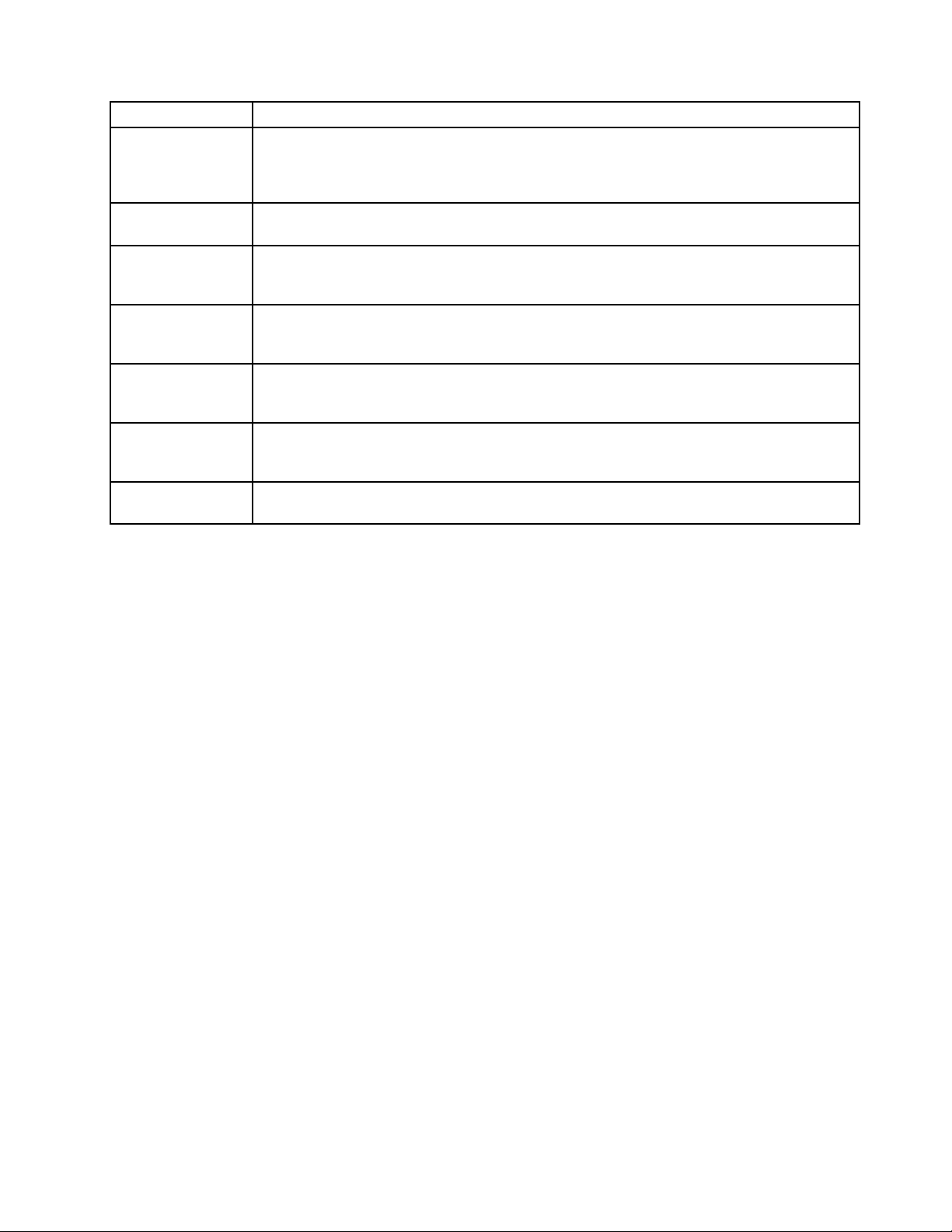
ApplicazioneDescrizione
LenovoSettingsConsentedimigliorarel'utilizzodelPCtramitel'attivazionedeltabletinunhotspotportatile,di
condividerelaconnessioneInternettramitelatecnologiaNCF,dicongurareleimpostazionidi
microfonoefotocamera,diottimizzareleimpostazionidialimentazioneedicreareegestire
piùprolidirete.
LenovoMobile
Access
LenovoSolution
Center
Consentediaccedereconilproprioaccountperregistrarsiperilservizio,acquistarepianidi
dati,effettuarepagamentionlineegestireleinformazionidelproprioaccountdiretemobile.
Consentediindividuareerisolvereiproblemideltablet.Combinaleprovediagnostiche,la
raccoltadiinformazionisulsistema,lostatodisicurezzaeleinformazionidisupporto,nonchéi
suggerimentieiconsigliperotteneremassimeprestazionidelsistema.
LenovoSupportConsentediregistrareiltabletLenovo,divericaredurataestatodellabatteria,divisualizzarei
manualidell'utenteperiltablet,diottenereleinformazionisullagaranziaperiltabletinusoed
esaminareleinformazionisullaguidaesulsupporto.
Lenovo
ThinkVantage
®
ConsenteunaccessorapidoavarieapplicazioniLenovo,adesempioSystemUpdate,
Passwordmanagerecosìvia.
Tools
SystemUpdateConsentedimantenereaggiornatoilsoftwaredeltablettramiteildownloadel'installazione
dipacchettisoftware(programmiThinkVantage,driverdidispositivo,aggiornamentiUEFI
BIOSealtriprogrammi).
PasswordManager
ConsentediacquisireeinserireautomaticamenteleinformazionipersitiWebeapplicazioni
Windows.
Capitolo1.Panoramicasulprodotto11
Page 20
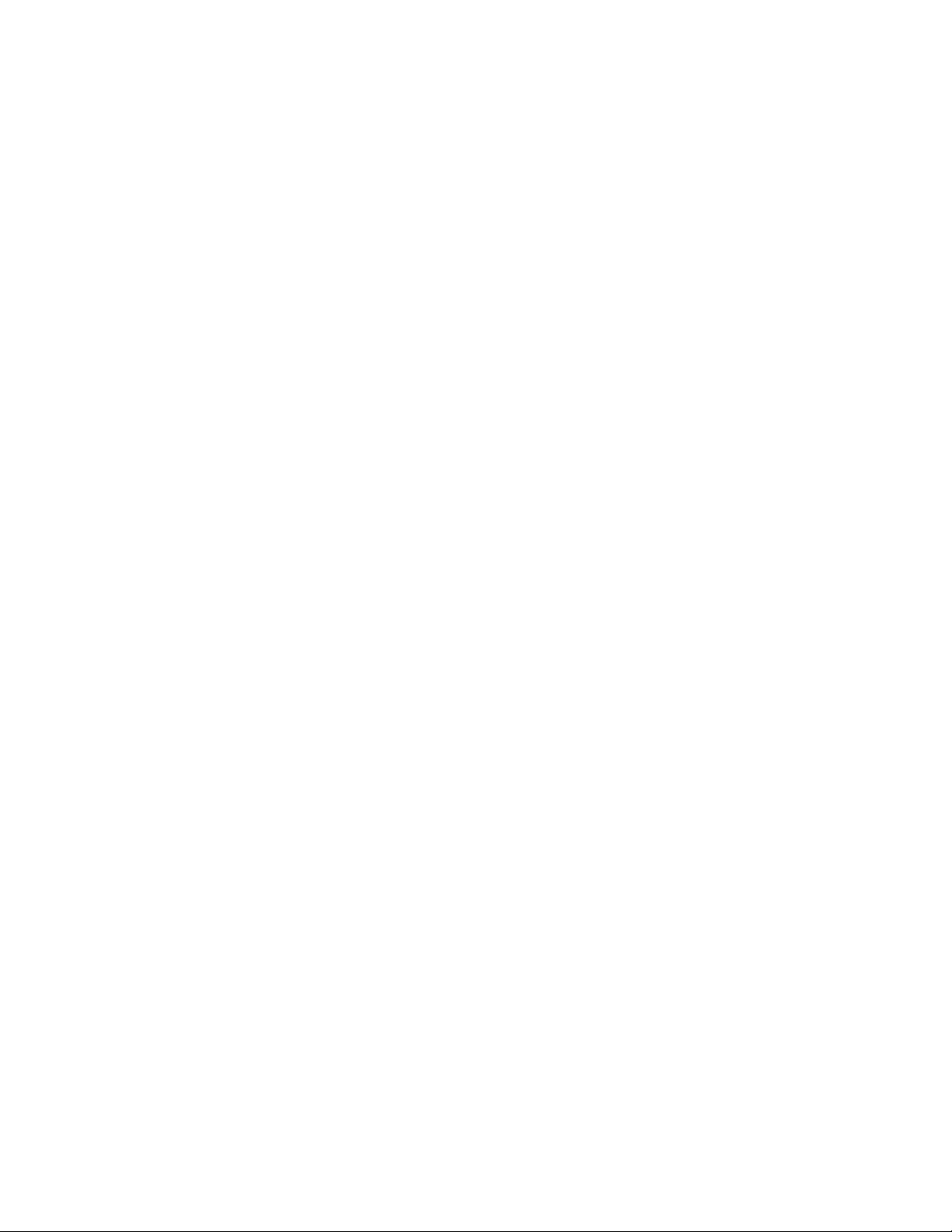
12Guidaperl'utente
Page 21

Capitolo2.Utilizzodeltablet
Questocapitolofornisceistruzionisucomeutilizzarealcuneapplicazionidibaseemoltedellefunzioni
deltablet.
Istruzioniinizialidicongurazione
Perutilizzareiltabletlaprimavoltadopoaverloestrattodallaconfezione,assicurarsidiattenersialle
seguentiistruzioni:
1.Utilizzarel'adattatoredialimentazioneCAeilcavodialimentazioneindotazionepercollegareiltablet
aunapresaelettrica.
2.Premereilpulsantediaccensioneperaccendereiltablet.
3.Percompletarelacongurazioneiniziale,attenersialleistruzionivisualizzatesulloschermo.
Utilizzodelloschermomultitouch
Questasezioneillustracomeutilizzareloschermomultitouch.
Tocca
Toccaredelicatamenteloschermoconlapuntadelditoperavviareun'applicazione,selezionareun
elemento,aprireunmenuoinseriredeltestotramitelatastierasuschermo.
Pressioneprolungata
Tenerepremutounoggettooun'areavuotasulloschermonchénonsivericaun'azione.
Trascina
Perspostareunelemento,adesempioun'immagineeun'iconasulloschermo,tenerepremutol'elemento
conildito,spostareilditonellaposizionedesiderata,quindisollevareilditodalloschermo.
Passailditooscorri
SpostareilditoindirezioneverticaleoorizzontalesulloschermoperscorrerelaschermataStart,lepagine
Web,glielenchi,leminiaturedellefotoecosìvia.
Zoom
•Zoomout:spostaredueditauniteinsiemesulloschermocomesesisollevassequalcosaperridurrela
vistadiun'immagineounapaginaWeb.
•Zoomin:spostaredueditadistaccatesulloschermoperingrandirelavistadiun'immagineounapagina
Web.
Toccaduevolte
Peralcuneapplicazioni,toccarerapidamenteduevolteloschermoperingrandire.Toccarenuovamentedue
volteperridurre.
Consentediruotareloschermo
Iltabletdisponediunsensoredimovimentointegratochesupportalafunzionedirotazioneautomaticadello
schermo.Perimpostazionepredenita,questafunzioneèabilitata.Quandosiruotailtablet,loschermo
ruotaautomaticamentesullavistaverticaleoorizzontale.
©CopyrightLenovo2012
13
Page 22
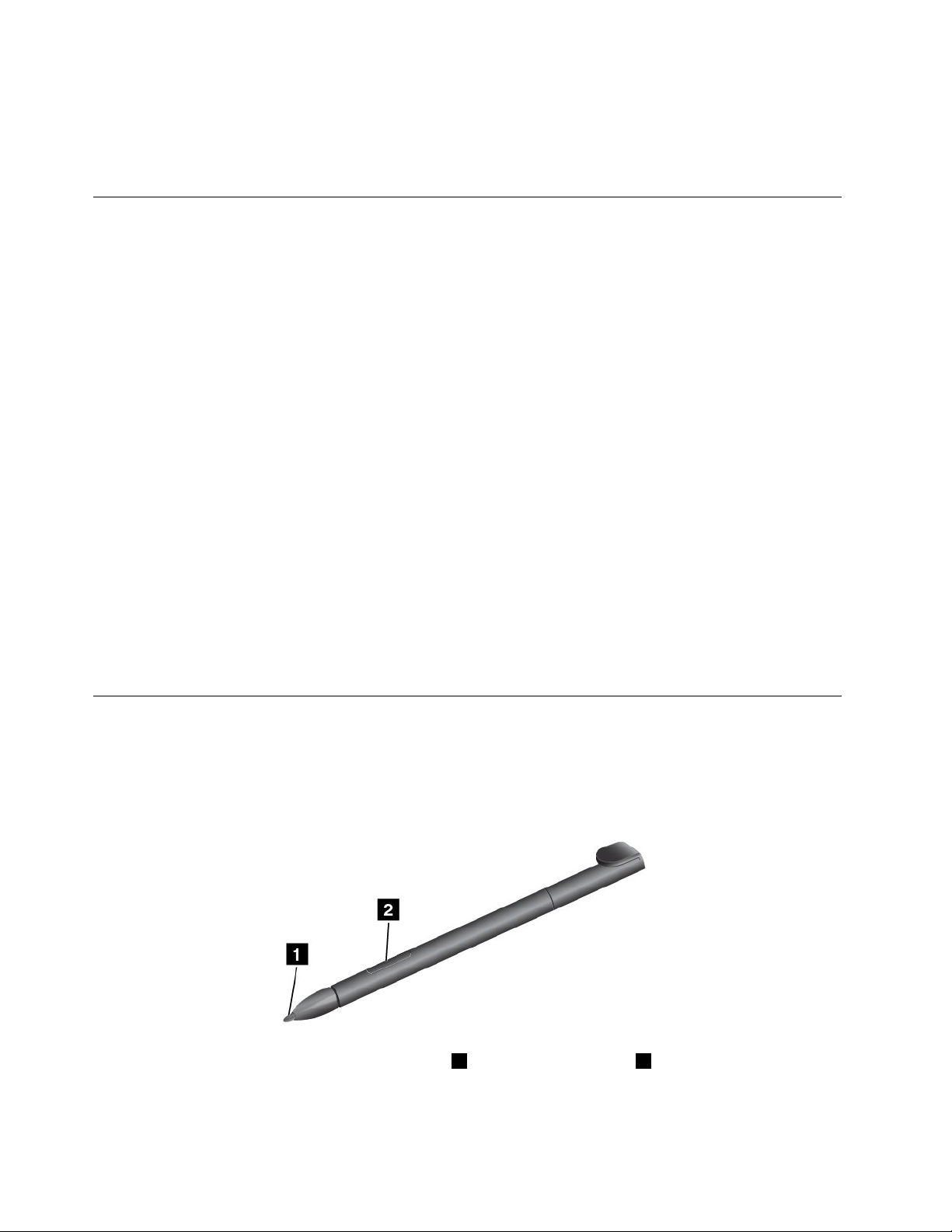
Perdisabilitarelafunzionedirotazioneautomaticadelloschermo,premereilpulsanteperilbloccodella
rotazionedelloschermo.
Nota:alcuneapplicazioninonsupportanolafunzionedirotazioneautomaticadelloschermo.
Utilizzodellatastierasuschermoedellatastieratouchscreen
Utilizzarelatastierasuschermoolatastieratouchscreenperdigitaretesto,numeri,simboliealtricaratteri.
Quandosiruotailtablet,latastierasuschermoolatastieratouchscreenruotaautomaticamentesullavista
verticaleoorizzontalecorrispondente.
Peraprirelatastierasuschermo,procederecomesegue:
1.Scorrereunditoversol'internodalbordodestrodelloschermopervisualizzareleiconepromemoria.
2.T occarel'iconapromemoriaCercaperricercareT astierasuschermo.
3.T occareTastierasuschermoinApplicazioni.
Peraprirelatastieratouchscreen,procederecomesegue:
1.Scorrereunditoversol'internodalbordodestrodelloschermopervisualizzareleiconepromemoria.
2.T occarel'iconapromemoriaImpostazioni.
3.T occareTastiera.
Percongurarelalinguadiimmissione,procederenelmodoseguente:
1.Daldesktop,scorrereunditoversol'internodalbordodestrodelloschermopervisualizzareleicone
promemoria.
2.T occareImpostazioni➙Pannellodicontrollo.
3.T occareCambiametodidiinput.VienevisualizzatalanestraLingua.
4.Percongurarelalinguadiinput,attenersialleistruzionivisualizzate.
UtilizzodellapennaT abletDigitizer
LapennaTabletDigitizerconsentediinseriredeltestoinmodonaturale,maanchediprendereappunti,
annotarelePDFedisegnareimmaginiconapplicazionidotatedifunzionidimodicaeschizzo.
InalcunitabletlapennaTabletDigitizervienefornitacomefunzionestandard.
LapennaTabletDigitizerècompostadaunapunta1edaunpulsantediclic2.Mantenerelapennae
orientarnelapuntaversoildisplayperspostareilcursore.
14Guidaperl'utente
Page 23
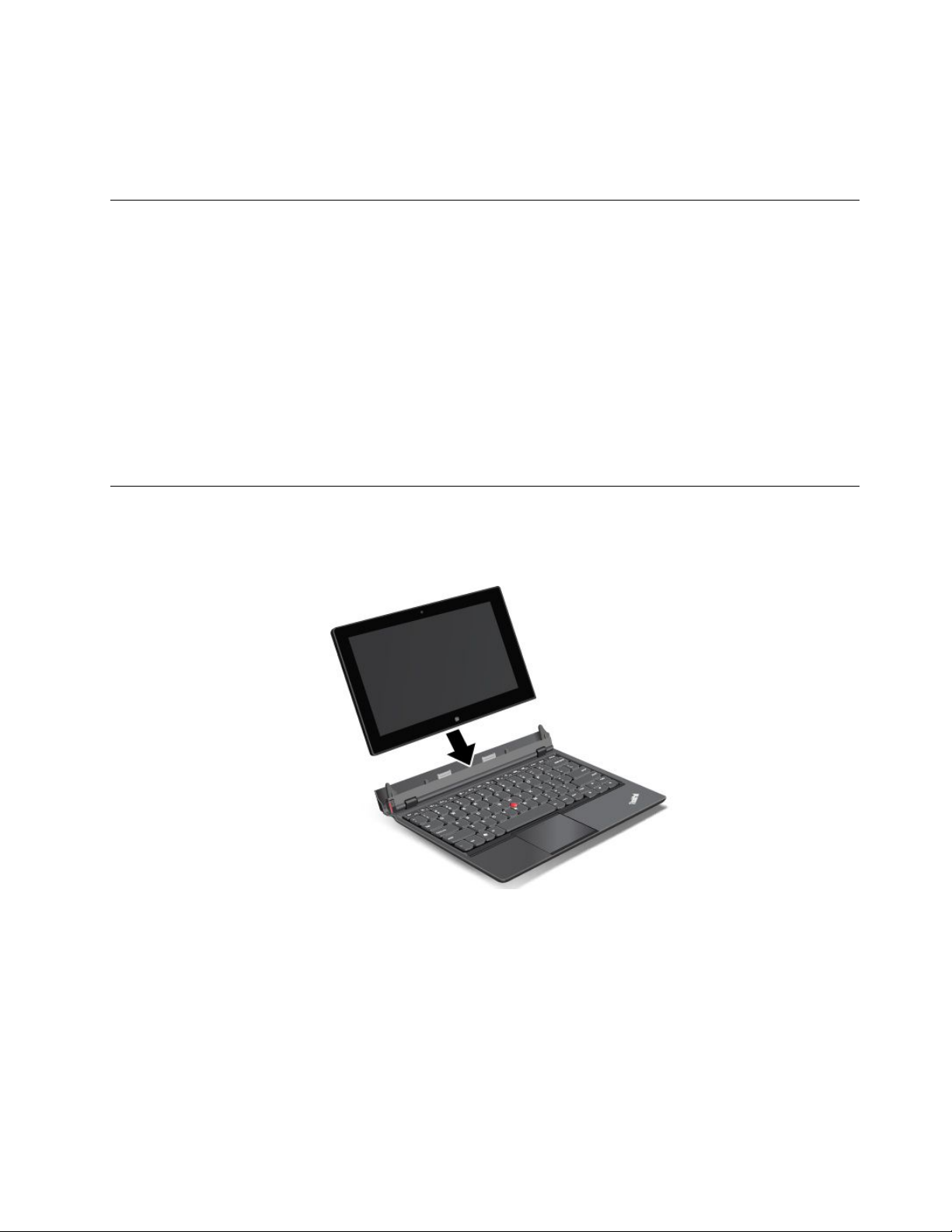
Pereffettuareunaselezione(singoloclic),toccareildisplayunasolavoltaconlapenna.Perfaredoppioclic,
selezionareduevoltesenzainterrompere.Pereffettuareunaselezioneconiltastinodestro,toccareildisplay
etrascinarelapuntadellapennasuldisplaynoaquandovienevisualizzatal'iconadellaselezionecon
iltastinodestro.
Downloaddigiochieapplicazioni
Perampliarelafunzionalitàdeltablet,èpossibilescaricareeinstallareapplicazioniaggiuntivedaWindows
StoreeLenovoAppStore.SiaWindowsStoresiaLenovoAppStorefornisconounmetodosemplice
erapidoperl'acquistodigiochieapplicazioniperdispositivimobili.
Perscaricareoacquistareun'applicazioneounvideogiocodaWindowsStore,dallaschermataStarttoccare
Storeeseguireleistruzionivisualizzate.
Perscaricareoacquistareun'applicazioneoungiocodaLenovoAppStore,procederecomesegue:
1.DallaschermataStart,toccareLenovoAppStore.
2.Scorrereesfogliareleapplicazionioigiochielencatiperindividuarel'applicazioneoilgiocodesiderato.
3.T occarel'applicazioneoilgiocoeseguireleistruzionivisualizzateperildownloadel'installazione.
Utilizzodeldockdellatastiera
Perutilizzareildockdellatastiera,installareprimailtabletneldockdellatastiera.Vericarecheiltablet
siassatoinposizione.
Èpossibilequindiutilizzareiltabletcomecomputernotebook.
Capitolo2.Utilizzodeltablet15
Page 24

Perrilasciareiltabletdaldockdellatastiera,procederecomesegue:
1.Premereilpulsantediespulsionecomemostratonellagura.
2.Rimuovereiltabletdaldockdellatastiera.
16Guidaperl'utente
Page 25
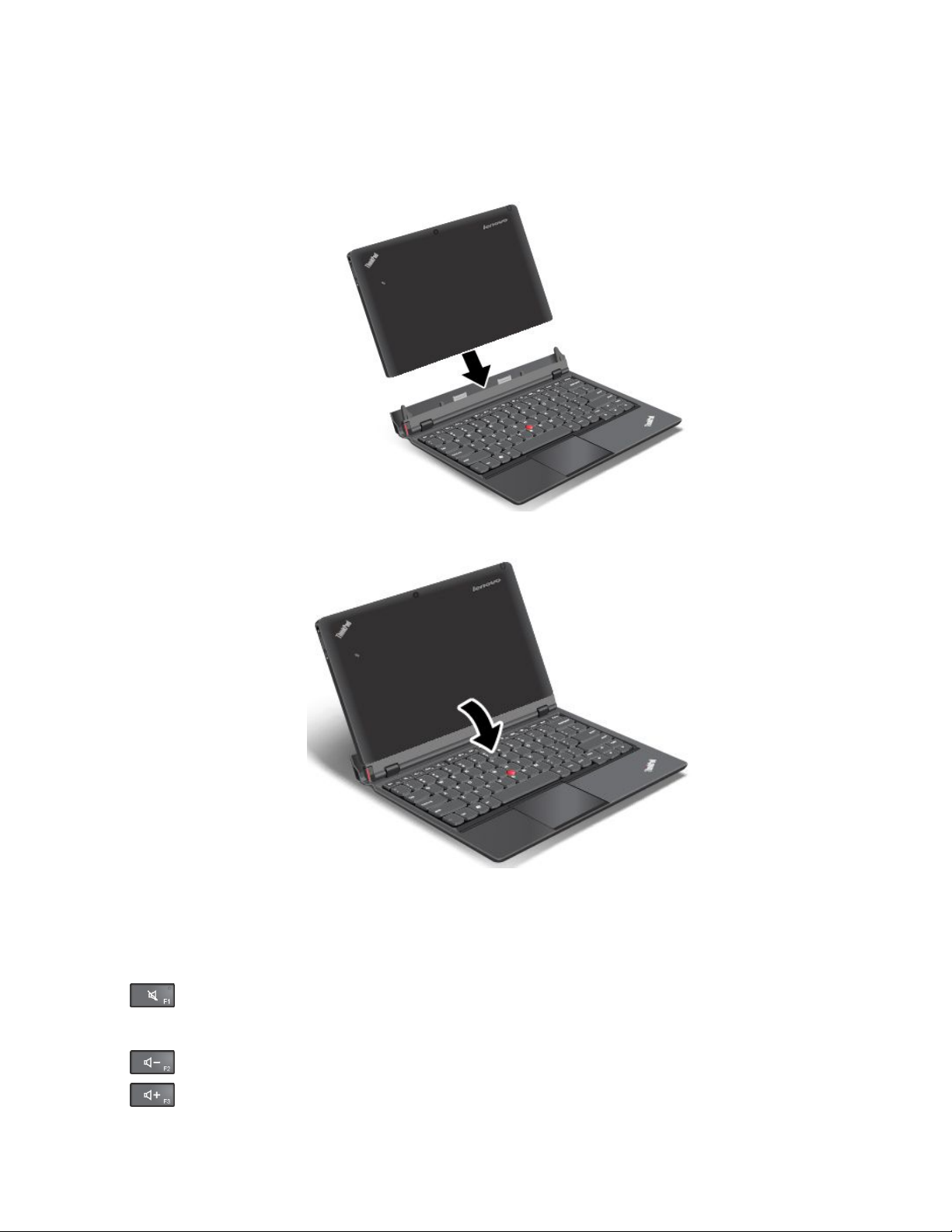
Perutilizzarelamodalitàdeltabletquandocisispostaconiltableteildockdellatastiera,procederenel
modoseguente:
1.Posizionareiltabletcomemostrato.Inserirequindiiltabletneldockdellatastieranoalcorretto
posizionamento.
2.Chiudereildisplaydeltabletlentamenteeconcautela.
Utilizzodeitastifunzione
Ildockdellatastieradisponedidiversitastifunzione.
Controllodelvolumeedelsilenziatore
•Disattivazionedelvolumedell'altoparlante
Nota:quandovienedisattivol'audiodeglialtoparlanti,ilLEDdeltastoF1èacceso.
•
•Aumentodelvolumedell'altoparlante
Riduzionedelvolumedell'altoparlante
Capitolo2.Utilizzodeltablet17
Page 26
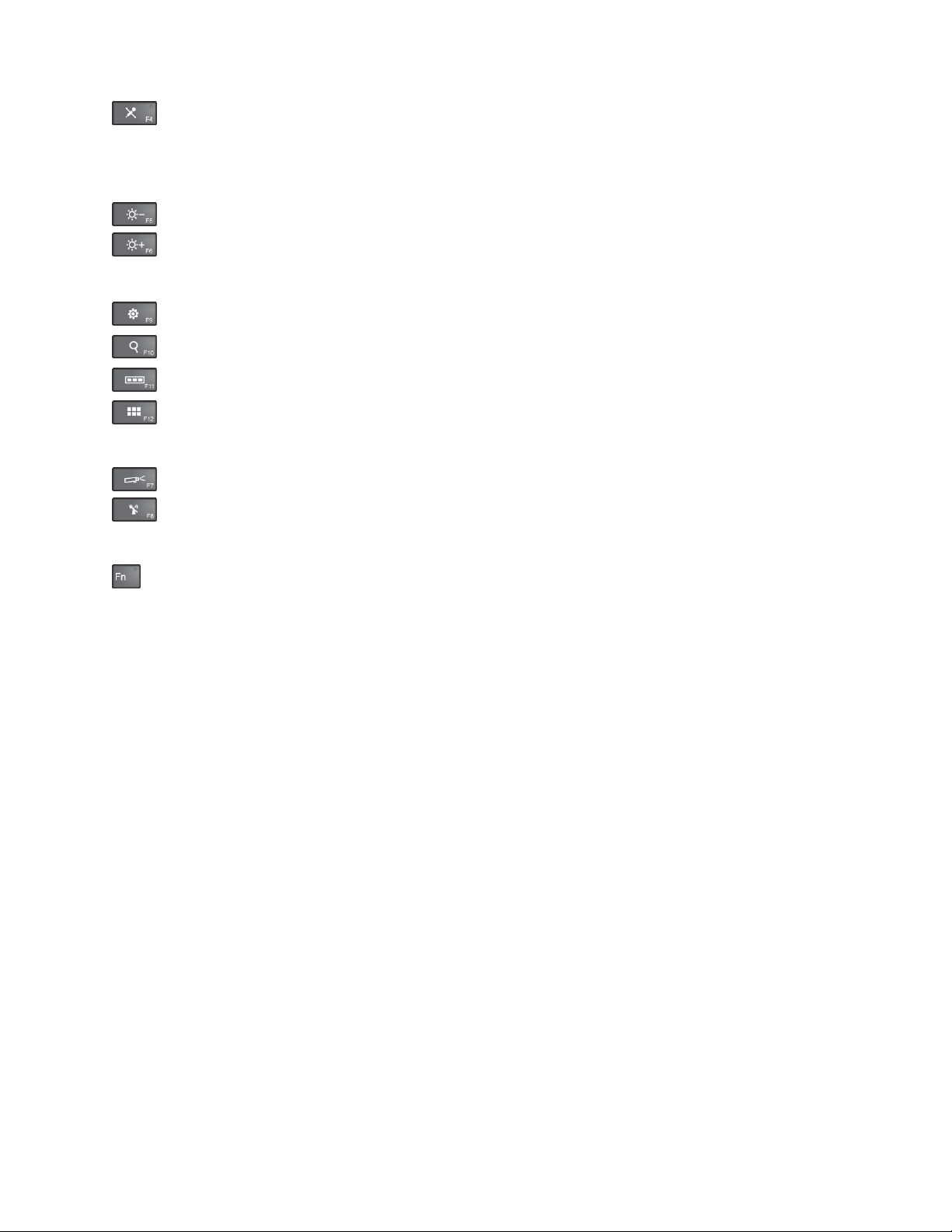
•Disattivazionevolumedelmicrofono
Nota:quandovienedisattivol'audiodeimicrofoni,ilLEDdeltastoF4èacceso.
Controlloschermo
•Riduzioneluminosità
•Aumentodellaluminosità
Controlloapplicazioni
•Aperturadell'iconapromemoriaImpostazioni
•Aperturadell'iconapromemoriaCerca
•
Visualizzazioneditutteleapplicazioniaperte
•Visualizzazioneditutteleapplicazioni
Altritastifunzione
•Commutazionediuscitavideo
•Abilitazioneodisabilitazionedellefunzioniwireless
ControllotastoFn
•
Èpossibileutilizzareitastifunzioneinmodalitàpredenitaoinmodalitàdilegacy.
Inmodalitàpredenita,peravviarelefunzionispecialiillustrateperognitasto,premeredirettamenteil
tastocorrispondente.IlLEDdeltastoFnèspentonellamodalitàpredenita.Perpassareallamodalità
dilegacy,premereFn+Esc.
Inmodalitàdilegacy,peravviarelefunzionispecialiillustrateperognitasto,tenerepremutoiltastoFne
premereiltastofunzionedesiderato,quindirilasciareentrambiitasti.IlLEDdeltastoFnèaccessoin
modalitàdilegacy.Perpassareallamodalitàpredenita,premereFn+Esc.
18Guidaperl'utente
Page 27
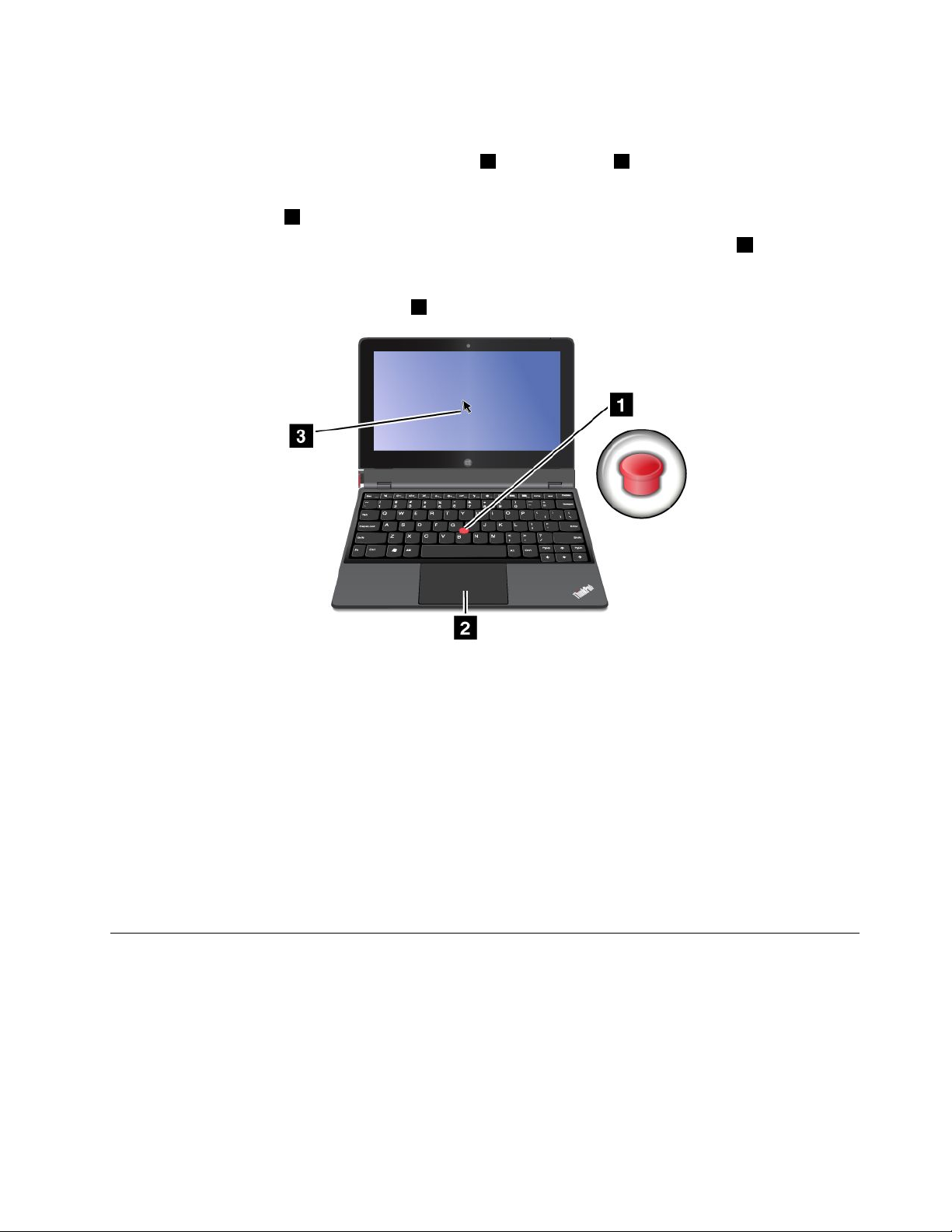
UtilizzodeldispositivodipuntamentoThinkPad
IldockdellatastieraèdotatodeldispositivodipuntamentoThinkPad.IldispositivodipuntamentoThinkPad
ècostituitodaldispositivodipuntamentoTrackPoint1edaltouchpad2,ciascunodeiqualièun
dispositivodipuntamentocondellefunzionidibaseedellefunzioniestese.
Perspostareilpuntatore3sulloschermo,procedereinunodeimodiseguenti:
•Esercitareunapressionesulcappuccioantiscivolamentodeldispositivodipuntamento1inqualsiasi
direzioneparallelaallatastiera.Ildispositivodipuntamentononsimuove.Lavelocitàdispostamentodel
puntatoredipendedallapressioneesercitatasullostick.
•Farscorrereilpolpastrellosultouchpad
2nelladirezioneincuisidesiderachesidirigailpuntatore.
Utilizzodeltouchpadmulti-touch
Iltouchpaddeldockdellatastierasupportalafunzionemulti-touchcheconsentediingrandire,ridurreo
scorrereiltouchpaddurantelaricercainInternetodurantelaletturaolamodicadiundocumento.
Personalizzazionedeltouchpad
Perpersonalizzareiltouchpad,procederecomesegue:
1.Daldesktop,scorrereunditoversol'internodalbordodestrodelloschermopervisualizzareleicone
promemoria.
2.T occareImpostazioni➙Pannellodicontrollo➙Hardwareesuoni➙Mouse.
3.NellanestraProprietàdelmouse,toccarelaschedaThinkPad.
4.Perpersonalizzareiltouchpad,seguireleistruzionivisualizzate.
Gestionealimentazione
Questocapitolofornisceistruzionisucomecaricarelabatteria,prolungarneladuratatralecariche
econtrollarnelostato.
Caricamentodellabatteria
IltabletèdotatodiunadattatoredialimentazioneCAperilcaricamentodaqualsiasipresaelettrica
CAstandard.
Nota:almomentodelladistribuzione,labatterianonècompletamentecarica.
Capitolo2.Utilizzodeltablet19
Page 28

Percaricarelabatteria,collegareilcavodialimentazione,l'adattatoredialimentazioneCAeiltabletcome
mostrato.Inserirequindil'adattatoredialimentazioneCAinunapresaelettricaCAstandard.
Percaricarelabatteria,èanchepossibilecollegareilcavodialimentazione,l'adattatoredialimentazione
CAeildockdellatastieracomemostrato.Inserirequindil'adattatoredialimentazioneCAinunapresa
elettricaCAstandard.
Nota:Vericarechetuttiiconnettoridelcavodialimentazionesianocollegaticompletamenteeinmodo
sicuroalleprese.
Scollegarel'adattatoredialimentazioneCAdaltabletquandolabatteriaècaricaoppurelasciarlocollegato
afnchéfungadaalimentazioneCA.
Inalternativa,èpossibileutilizzareunoqualsiasideiseguentimetodidicaricamentoperricaricarein
sicurezzalabatteriainternadeltabletodeldockdellatastiera:
•Collegarel'adattatoredialimentazioneCAaunapresaelettricaCAeinserireilconnettoreneltabletper
caricarelabatteriainternadeltablet.
•Collegarel'adattatoredialimentazioneCAaunapresaelettricaCAeinserireilconnettoreneldockdella
tastierapercaricarelabatteriainternadeldockdellatastiera.
•Inserireiltabletneldockdellatastieraperstabilirelaconnessione.Collegarequindil'adattatoredi
alimentazioneCAaunapresaelettricaCAeinserireilconnettoreneldockdellatastierapercaricare
contemporaneamenteiltableteildockdellatastiera.
•Inserireiltabletneldockdellatastieraperstabilirelaconnessione.Selabatteriainternadeltabletnonè
caricaelabatteriainternadeldockdellatastieranonforniscepiùl'alimentazione,ildockdellatastiera
caricheràiltablet.
20Guidaperl'utente
Page 29

Attenzione:UtilizzaresoloadattatoridialimentazioneCAapprovatidaLenovo.Adattatorinonautorizzati
potrebberocausaredannigravialtablet.
Estensionedelladuratadellabatteriatralecariche
Quandosièinviaggioconiltabletenonèdisponibilel'alimentazioneCA,èpossibileprolungareladurata
dellabatteriaprocedendocomesegue:
•DisattivarelefunzioniWi-Fi,retedatimobile,GPSeBluetoothsenoninuso.
PerdisattivarelefunzioniWi-Fi,retedatimobile,GPSeBluetooth,procederecomesegue:
1.Scorrereunditoversol'internodalbordodestrodelloschermopervisualizzareleiconepromemoria.
2.T occareImpostazioni➙ModicaimpostazioniPC.
3.Nelpannellodinavigazione,toccareWireless.
4.ScorrereadestraperattivarelaModalitàaereoedisabilitaretuttiidispositiviwireless.
•Disattivarelasincronizzazioneautomatica,senonènecessaria.
Perdisattivarelafunzionedisincronizzazioneautomatica,procederenelmodoseguente:
1.Scorrereunditoversol'internodalbordodestrodelloschermopervisualizzareleiconepromemoria.
2.T occareImpostazioni➙ModicaimpostazioniPC.
3.Nelpannellodinavigazione,toccareSincronizzaimpostazioni.
4.DisattivarelafunzioneSincronizzaimpostazioni.
•Ridurreillivellodiluminositàdelloschermo.
Perridurreillivellodiluminositàdelloschermo,procederecomesegue:
1.Scorrereunditoversol'internodalbordodestrodelloschermopervisualizzareleiconepromemoria.
2.T occareImpostazioni➙Luminosità.
3.Scorrereversoilbassoperridurrelaluminosità.
•AttivarelamodalitàSospensionequandononsiutilizzatemporaneamenteiltablet.
PerattivarelamodalitàSospensione,procederecomesegue:
1.Scorrereunditoversol'internodalbordodestrodelloschermopervisualizzareleiconepromemoria.
2.T occareImpostazioni➙Alimentazione➙Sospensione.
•Spegnereiltabletquandononlosiutilizzaperuncertoperiodo.
Perspegnereiltablet,procederenelmodoseguente:
1.Scorrereunditoversol'internodalbordodestrodelloschermopervisualizzareleiconepromemoria.
2.T occareImpostazioni➙Alimentazione➙Arresta.
Vericadellostatodellabatteria
Èpossibilevericarelostatoapprossimativodellabatteriainqualsiasimomentocontrollandol'iconadistato
dellabatteriadeldesktopnell'areadinoticadiWindows.
Perunavericaaccuratadellostatoepermodicareleimpostazionidialimentazionealnediottenere
l'equilibrioottimaletraprestazionidelsistemaerisparmioenergetico,procederecomesegue:
1.DallaschermataStart,toccareLenovoSettings➙Power.
2.Vericarelostatodellabatteriaecongurareleimpostazioni.
PervericarelostatodellabatteriainLenovoSupport,procederecomesegue:
1.DallaschermataStart,toccareLenovoSupport➙Duratabatteria.
Capitolo2.Utilizzodeltablet21
Page 30

2.Vericarelostatodellabatteriaecongurareleimpostazioni.
Utilizzodellefotocamere
Iltabletdisponediduefotocamere,unaanterioreeunaposteriore.Lafotocameraposterioredisponediuna
funzionedimessaafuocoautomaticacheconsentediacquisirefotoevideodialtaqualità.
Peravviarelafotocameraecongurareleimpostazioni,procederecomesegue:
1.DallaschermataStart,toccareLenovoSettings➙Fotocamera.
2.Percongurareleimpostazionieutilizzarelafotocamera,attenersialleistruzionivisualizzate.
Perpassaredallafotocameraanterioreaquellaposterioreeviceversa,procederecomesegue:
1.DallaschermataStart,toccareLenovoSettings➙Fotocamera.
2.Peralternarelefotocamere,nellasezioneVistaselezionarePannelloanterioreoPannelloposteriore
dallacaselladiriepilogoadiscesaSelezionavista.
Inoltre,èpossibileutilizzarelafotocameraconaltreapplicazioniconfunzionidifotograa,acquisizionevideo
evideoconferenza.Perscaricarealtreapplicazioni,dallaschermataStarttoccareLenovoAppStoreo
WindowsStore,quindiattenersialleistruzionivisualizzate.
Utilizzodellesoluzionidisincronizzazione
Grazieallesoluzionidisincronizzazioneèpossibilesincronizzareinmodorapidoleimpostazioniditablet
ePC.
SincronizzazionedelleimpostazionitramitelasoluzionedisincronizzazionediWindows
PeraccedereallasoluzionedisincronizzazionediWindows,procederecomesegue:
1.Scorrereunditoversol'internodalbordodestrodelloschermopervisualizzareleiconepromemoria.
2.T occareImpostazioni➙ModicaimpostazioniPC.
3.Nelpannellodinavigazione,toccareSincronizzaimpostazioni.
4.Congurareleimpostazionicomedesiderato.
SincronizzazionedeiletramitelasoluzioneLenovoCloud
LasoluzioneLenovoCloudconsentediaccedere,visualizzare,caricareoscaricarequantitàelevatedi
risorse,softwareeinformazionisuunservercloudremotoinunambienteprotetto.
PerulterioriinformazionisullasoluzioneLenovoCloud,visitareilsitoWeball'indirizzo
http://www.lenovo.com/cloud.
UtilizzodelricevitoresatellitareGPS
IltabletpotrebbedisporrediunricevitoresatellitareGPS(GlobalPositioningSystem)checonsentedi
localizzarelaposizionesottoillivellostradale.Utilizzareleapplicazionibasatesullaposizionepertrovare
lapropriaposizionecorrente,otteneredirezionisullapropriadestinazioneetrovarealtreinformazioni
inbaseallaposizione.
Nota:perottimizzareladuratadellabatteria,disabilitareilricevitoresatellitareGPSquandononèinuso.
22Guidaperl'utente
Page 31

Capitolo3.Dispositivieretiwireless
Iltabletpuòcollegarsiaunavarietàdiretiedispositivi,inclusiretimobili(3Go4G),retididatiWi-Fi,
dispositiviBluetootheabilitatiperNFC.
Nota:alcunimodelliditabletsonoingradodiconnettersisiaaretimobili(3Go4G)chearetiWi-Fi,mentre
altripossonoconnettersisoloaretiWi-Fi.SeiltabletacquistatosupportasololaconnessioneWi-Fi,le
informazionirelativealleretimobilinonriguardanoquestotablet.
InstallazioneerimozionedellaschedaSIM
Seiltabletsupportalaconnessioneaunaretemobile,potrebbeessererichiestaunaschedaSIMper
connettersiaunaretemobile.Inbasealpaesedidistribuzione,laschedaSIMpotrebbeesserefornitaconil
tabletoènecessarioacquistarneunadalvettoredelservizio.
Attenzione:durantel'installazioneolarimozionediunaschedaSIM,nontoccareiconnettorimetallicidella
schedaSIM.Comemisuraprecauzionale,teneresempreiltabletinmanoprimadiinstallareorimuoverela
schedaSIMperevitarescaricheelettrostatiche.
PerrimuovereunaschedaSIM,procederecomesegue:
1.Spegnereiltablet.
2.InserireunagraffettaperlacartaraddrizzatanelforodelvassoioperschedeSIM1.Ilvassoioviene
espulso2.Estrarreilvassoio.
3.RimuoverelaschedaSIMcomemostrato.
©CopyrightLenovo2012
23
Page 32

PerinstallareunaschedaSIM,procederecomesegue:
1.Spegnereiltablet.
2.InserireunagraffettaperlacartaraddrizzatanelforodelvassoioperschedeSIM.Ilvassoioviene
espulso.Estrarreilvassoio.
3.InserirelaschedaSIMnelrelativovassoiocomemostratonchénonvieneagganciata.
4.InserireilvassoioperschedeSIMnelloslotcomemostrato.Riavviarequindiiltablet.
24Guidaperl'utente
Page 33

Vericadellaretemobileinuso
Seèstataeffettuatalaconnessioneaunarete,èpossibilevericarneilnomeevisualizzarelaretemobile
inuso.
Pervericareilnomedellarete,procederecomesegue:
•Scorrereunditoversol'internodalbordodestrodelloschermopervisualizzareleiconepromemoria.
Quinditoccarel'iconapromemoriaImpostazioni.Ilnomediretevienevisualizzatosottol'iconadirete.
•Suldesktop,spostareilcursoresull'iconadiretenell'areadinoticadiWindows.Vienevisualizzatoil
nomedirete.
Connessioneaunaretedatimobile
Perlaconnessioneaunaretemobile,ènecessariodisporrediunaschedaSIM.Peristruzionisucome
installareunaschedaSIM,consultarelasezione“InstallazioneerimozionedellaschedaSIM”apagina23.
Nota:alcunitabletsupportanosoltantol'accessoaretiWi-Fi.Peristruzionisullaconnessioneaunrete
Wi-Fi,consultarelasezione“ConnessioneaunareteWi-Fi”apagina26.
Sesiutilizzaunaretedatimobile,potrebbeesserenecessarioeffettuarelaregistrazioneperunpianodati
conilvettoredelserviziolocale.IlprogrammaLenovoMobileAccessconsentedigestirelaconnessionea
bandalargamobile.Èpossibilecreareunaccount,aggiungeredenaroaunaccounteacquistaresessionia
bandalargamobileconilproprioaccount.
PerutilizzareilprogrammaLenovoMobileAccess,procederecomesegue:
1.NellaschermataStart,toccareLenovoMobileAccess.VieneapertoilprogrammaLenovoMobile
Access.
2.Effettuarel'accessoall'accounteattenersialleistruzionivisualizzate.
Dopoaverstabilitolaconnessioneallaretedatimobile,impostarelaretemobileattivacomeconnessionea
consumoalnediridurrelaquantitàdidatiinviatiericevuti.
Perimpostarelaretemobileattivacomeconnessioneaconsumo,procederecomesegue:
1.Scorrereunditoversol'internodalbordodestrodelloschermopervisualizzareleiconepromemoria.
2.T occarel'iconapromemoriaImpostazioni.
3.T occarel'iconadirete.Vienevisualizzatounelencodelleretidisponibili.
4.T occareilnomedellareteetenereilditosulloschermoperduesecondi.Quindisollevareilditodallo
schermo.Vienevisualizzatounmenu.
5.T occareImpostacomeconnessioneaconsumo.
Dopoaverimpostatolaretemobilecomeconnessioneaconsumo,èpossibiledisabilitarelafunzione
Scaricaconconnessioniaconsumoalnedievitarecostiaggiuntivi.
Perdisabilitarelafunzionedirotazioneautomaticadelloschermo,procederecomesegue:
1.Scorrereunditoversol'internodalbordodestrodelloschermopervisualizzareleiconepromemoria.
2.T occareImpostazioni➙ModicaimpostazioniPC.
3.Nelpannellodinavigazione,toccareDispositivi.
4.NellasezioneScaricaconconnessioniaconsumo,scorrereasinistraperdisattivarelafunzione.
Capitolo3.Dispositivieretiwireless25
Page 34

ConnessioneaunareteWi-Fi
Wi-Fièunatecnologiadiconnessionearetiwirelesscheforniscel'accessoadistanzenoa100metri,
inbasealrouterWi-Fieall'ambientecircostante.ÈpossibileconnetterequalsiasiThinkPadHelixauna
reteWi-Fi.
UnaconnessioneWi-Firichiedel'accessoaunWirelessAccessPoint(WAP)infunzione,dettoanche
hotspot.Alcunihotspotsonoapertialpubblico,mentrealtriimplementanofunzionidiprotezioneperlimitare
l'accessoagruppieindividuispecici.
Nota:laportataelaqualitàdelsegnaleWi-Fidipendonodalnumerodidispositiviconnessi,dall'infrastruttura
edaglioggettiattraversoiqualisipropagailsegnale.
ConnessioneaunareteWi-Fi
PerinstaurareunaconnessioneaunareteWi-Fi,procederenelmodoseguente:
1.Scorrereunditoversol'internodalbordodestrodelloschermopervisualizzareleiconepromemoria.
2.T occarel'iconapromemoriaImpostazioni.
3.T occarel'iconadirete.VienevisualizzatounelencodelleretiWi-Fidisponibili.
4.T occarel'IDdellareteacuieffettuarel'accesso.
5.PereffettuarelaconnessioneallareteWi-Fi,attenersialleistruzionivisualizzate.
Pervisualizzareidettaglisuvelocità,protezione,indirizzoealtreinformazionisullareteacuièstata
effettuatalaconnessione,toccarel'IDcorrispondenteetenereilditosulloschermoperduesecondi.Quindi
sollevareilditodaldisplay.Vienevisualizzatounmenu.Selezionareunavocedimenupervisualizzarele
informazionirichieste.
IltabletsupportalafunzioneproxyperlaconnessioneWi-Fi.Lafunzioneproxyconsentediaccederea
piùoriginibasatesulWebedinavigareinInternetinmanierapiùsicura.Sesidesideracongurarele
impostazioniproxyperunaconnessioneaunareteWi-Fi,procederecomesegue:
1.AprirelanestraOpzioniInternet.Perinformazionisucomeaprirequestanestra,vedereilprogramma
GuidaesupportotecnicodiWindows.
2.T occarelaschedaConnessioni.
3.Congurareleimpostazioniproxy.
AggiuntadiunareteWi-Fi
PeraccedereaunareteWi-Fichenontrasmetteilproprionomedirete(dettoancheSSID,ServiceSet
Identier),ènecessarioaggiungerlaperpotersicollegareadessa.
PeraggiungereunareteWi-Fi,procederenelmodoseguente:
1.Scorrereunditoversol'internodalbordodestrodelloschermopervisualizzareleiconepromemoria.
2.T occarel'iconapromemoriaImpostazioni.
3.T occarel'iconadirete.VienevisualizzatounelencodelleretiWi-Fidisponibili.
4.T occareRetenascosta.
5.PeraggiungereunareteWi-Fi,attenersialleistruzionivisualizzate.
Aggiuntadiunprolodirete
CiascunprolodiubicazionememorizzatutteleimpostazionidicongurazionedireteeInternetnecessarie
percollegarsiadun'infrastrutturadiretedaunaspecicaubicazionequaleun'abitazioneounufcio.
Passandotraiprolidiubicazioneappenasispostailtabletdaunpostoall'altro,èpossibileconnettersi
26Guidaperl'utente
Page 35

facilmenteerapidamenteaunaretesenzadoverricongurareleimpostazioniinmodomanualeeriavviareil
tabletognivolta.
Peraggiungereunprolodirete,procederecomesegue:
1.DallaschermataStart,toccareLenovoSettings.
2.T occareRilevamentoposizione.
3.Peraggiungereunprolodirete,attenersialleistruzionivisualizzate.
CondivisionedellaconnessioneaInternet
ÈpossibilecondividerelaconnessioneInternetconpiùdispositiviimpostandoiltabletcomeMobileHotspot.
PercondividerelaconnessioneInternetutilizzandoiltabletcomeunMobileHotspot,procederecomesegue:
1.DallaschermataStart,toccareLenovoSettings➙MobileHotspot.
2.NellasezioneImpostaHotspot,sceglierelaretedacondividere,creareunnomeeunapasswordperil
MobileHotspot,quindiselezionareun'opzionediprotezione.
3.T occareAvviacondivisioneperutilizzareiltabletcomeMobileHotspot.Glialtriutentipotrannoquindi
effettuarelaconnessioneallaretespecicandonomeepasswordcorrettiperilMobileHotspot.
4.NellasezioneGestioneutenti,èpossibilevisualizzaregliutenticonnessiallaretedallacaselladi
riepilogoadiscesa.
UtilizzodeidispositiviBluetooth
Bluetoothèunatecnologiaperlecomunicazioniwirelessacortoraggio.UtilizzarelafunzioneBluetooth
perinstaurareunaconnessionewirelessconunaltrodispositivoabilitatoperBluetoothaunadistanzadi
circa10m.
AccoppiamentoconundispositivoBluetooth
PerstabilirelaconnessioneescambiaredaticonunaltrodispositivoBluetooth,associaretabletedispositivo
Bluetoothcomesegue:
1.Scorrereunditoversol'internodalbordodestrodelloschermopervisualizzareleiconepromemoria.
2.T occareImpostazioni➙ModicaimpostazioniPC.
3.Nelpannellodinavigazione,toccareDispositivi.
4.T occareAggiungiundispositivo.
5.QuandoildispositivoBluetoothdaassociarevieneindividuato,toccarel'IDdeldispositivoBluetoothe
attenersialleistruzionivisualizzatesuentrambiidispositiviperprocedereall'associazione.
DisaccoppiamentodiundispositivoBluetooth
PerdisaccoppiareundispositivoBluetooth,procederenelmodoseguente:
1.Scorrereunditoversol'internodalbordodestrodelloschermopervisualizzareleiconepromemoria.
2.T occareImpostazioni➙ModicaimpostazioniPC.
3.Nelpannellodinavigazione,toccareDispositivi.
4.T occarel'IDdeldispositivoBluetoothdicuisidesideraannullarel'associazione.Vienevisualizzata
l'iconadirimozione.
5.T occarel'iconadirimozione.Vienevisualizzatounmessaggiodinotica.
6.T occareRimuovi.
Capitolo3.Dispositivieretiwireless27
Page 36

UtilizzodiNFC
NFCèunatecnologiaperlecomunicazioniwirelessacortoraggioealtafrequenza.Utilizzarelafunzione
NFCperstabilirecomunicazioniradioconunaltrodispositivoabilitatoperNFCchesitroviaunadistanza
nonsuperioreaqualchecentimetro.
PercollegareescambiareidaticonunaltrodispositivoabilitatoperNFC,procederenelmodoseguente:
1.DallaschermataStart,toccareLenovoSettings➙MobileHotspot.
2.NellasezioneAbilitaNFCscorrereversodestraperabilitarelafunzioneNFC.
3.UtilizzareiltabletcomeMobileHotspotVedere“CondivisionedellaconnessioneaInternet”apagina27.
4.Avvicinareiduedispositiviofareinmodochesianoacontatto.
5.Sesidesiderareindirizzareall'indirizzodiunsitoWebl'utenteinvitatochehaeffettuatolaconnessione
all'hotspot,individuarelasezioneT occapercondividere,selezionarelacaselladicontrolloaccantoal
campodell'indirizzodelsitoWeb,quindiaggiungerel'indirizzodelsitoWebnelcampo.
Nota:l'utenteinvitatovienereindirizzatoall'indirizzodelsitoWebspecicatoquandoeffettuala
connessioneall'hotspot.
6.NellasezioneT occapercondividere,toccareilmessaggiodiinvitoperinviareunanoticaall'utente
chesidesiderainvitare.
Nota:pereffettuarelaconnessioneall'hotspot,l'utenteinvitatodovràtoccareilmessaggiodinotica
entrounminuto.Incasocontrario,sarànecessariotoccareilmessaggiodiinvitoperinviarenuovamente
lanotica.
28Guidaperl'utente
Page 37

Capitolo4.Protezione
Questocapitolofornisceinformazionisullaprotezionedeltablet.
Collegamentodiunbloccomeccanico
Èpossibileutilizzareunbloccomeccanicoperildockdellatastiera,perevitarecheiltabletvengarimosso
senzaautorizzazione.
Percollegareilbloccomeccanicoaldockdellatastiera,procederenelmodoseguente:
1.Aprireilpiccolocoperchiodeldockdellatastiera1.
2.Estrarrelaserratura2.
3.Fissarelacatenadibloccoaunoggettosso.Consultareleistruzioniforniteconilbloccomeccanico.
Nota:èresponsabilitàdell'utentevalutare,scegliereeimplementareildispositivodibloccoelefunzionidi
sicurezza.Lenovononsiassumealcunaresponsabilitànéoffregaranziesufunzionalità,qualitàeprestazioni
deldispositivodibloccoedellafunzionedisicurezza.
Utilizzodipassword
Utilizzandolepassword,sievitacheiltabletvengautilizzatodaaltrepersone.Unavoltaimpostatauna
password,vienevisualizzataunarichiestadipasswordognivoltachesiaccendeiltablet.Immetterela
passwordquandorichiestoutilizzandolatastierasuschermo.Nonèpossibileutilizzareiltabletsenonviene
digitatalapasswordcorretta.
PasswordemodalitàSospensione
SesonostateimpostatelepasswordeiltabletèinmodalitàSospensione:
•Nonvienerichiestodiimmetterelapasswordperriprendereilnormalefunzionamento.
•Sel'unitàSSDmSATAdisponediunapassworddeldiscosso,essavieneautomaticamentesbloccata
quandosiriprendeilfunzionamento.
Nota:seèstataimpostataunapasswordWindows,verràrichiestodiimmetterla.
©CopyrightLenovo2012
29
Page 38

Immissionedellepassword
Sevienevisualizzataquestaicona,immettereunapassworddiaccensioneodelsupervisore.
Sevienevisualizzataquestaicona,immettereunapassworddell'unitàdiscossodell'utente.
Sevienevisualizzataquestaicona,immettereunapassworddelsupervisore.
Passworddiaccensione
Perproteggereiltabletdaaccessinonautorizzati,èpossibileimpostareunapasswordperl'accensione.
Sevieneimpostataunapasswordperl'accensione,vienerichiestodiimmetterlaognivoltachesiavviail
tablet.Perutilizzareiltablet,ènecessarioimmetterelapasswordcorretta.
Impostazionediunapassworddiaccensione
1.Stamparequesteistruzioni.
2.Salvaretuttiileapertiechiuderetuttiiprogrammi.
3.Spegnereiltablet,quindiaccenderlodinuovo.
4.Quandovienevisualizzatalaschermatadellogo,toccare“Tointerruptnormalstartup,pressEnter”.
VienevisualizzatalanestraBootMenu.
5.T occarelaschedaApplicationMenu.ToccareSetup.Siapreilmenuprincipaledelprogramma
ThinkPadSetup.
6.T occareSecurity.
7.T occarePassword.
8.T occarePower-onPassword.
9.T occareilcampoEnterNewPassword,immetterelapassworddesiderataetoccareInvioutilizzatola
tastierasuschermo.
10.NelcampoConrmNewPassword,reimmetterelapasswordetoccareInvio.
Nota:registrarelapasswordeconservarlainunluogosicuro.Incasocontrario,selapasswordviene
dimenticata,perannullarlaènecessariorivolgersiaunrivenditoreoaunrappresentantecommerciale
Lenovo.
11.NellanestraSetupNoticevisualizzata,toccareYescontinuare.
12.Salvarelemodicheeuscire.
Modicaorimozionedellapassworddiaccensione
Permodicarelapassworddiaccensione,seguireipassida1a8.Immetterelapasswordcorrente.Quando
vienevisualizzatoilcampoEnterNewPassword,immettereunanuovapasswordnelcampo,quindi
reimmetterlaperlaverica.Perrimuoverelapassword,seguireipassida1a8.Immetterelapassword
corrente.QuandovienevisualizzatoilcampoEnterNewPassword,lasciarlovuotoetoccareduevolteInvio.
Passworddell'unitàdiscosso
Perconsentirelaprotezionedelleinformazionimemorizzatesull'unitàSSDmSATA,èpossibileutilizzaredue
tipidipassworddell'unitàdiscosso:
•Passworddell'utente
30Guidaperl'utente
Page 39

•Passwordprincipale,cherichiedeunapassworddell'utente
Seèstataimpostataunapassworddell'unitàdiscossodell'utente,manonèstataimpostataunapassword
deldiscossoprincipale,l'utentedeveimmetterelapassworddell'unitàdiscossodell'utenteperaccedere
aileeaiprogrammidell'unitàSSDmSATA.
Lapasswordprincipalepuòessereimpostataedutilizzatasolodairesponsabilidisistema.T alepassword
consentealresponsabilediaccedereaqualsiasiunitàdiscossodiunsistema.Ilresponsabileimposta
lapasswordprincipale;essanonvienecomunicataanessunutente.Quindi,ilresponsabileimpostauna
passworddell'utenteperciascuncomputerdellareteelacomunicaallepersoneinteressate.L'utente
puòmodicarelapassworddell'utente,mailresponsabilepuòsempreaccedereaicomputerutilizzando
lapasswordprincipale.
Nota:quandounapassworddeldiscossoprincipalevieneimpostata,soloilresponsabilepuòrimuovere
lapassworddeldiscossodell'utente.
Impostazionediunapassworddiscosso
1.Stamparequesteistruzioni.
2.Salvaretuttiileapertiechiuderetuttiiprogrammi.
3.Spegnereiltablet,quindiaccenderlodinuovo.
4.Quandovienevisualizzatalaschermatadellogo,toccare“Tointerruptnormalstartup,pressEnter”.
VienevisualizzatalanestraBootMenu.
5.T occarelaschedaApplicationMenu.ToccareSetup.Siapreilmenuprincipaledelprogramma
ThinkPadSetup.
6.T occareSecurity.
7.T occarePassword.
8.T occareHardDisk1Password.
9.Siapreunanestraperlapassword.VienerichiestodiselezionareUseroUser+Master.Sesidesidera
impostaresolounapassworddeldiscosso,selezionareUser.L'amministratorepuòselezionareUser
+Masterperimpostareduepassword.L'utentepotràmodicarelapropriapasswordsuccessivamente.
•SesiselezionaUser+Master,procederenelmodoseguente:
a.Quandovienevisualizzataunanestraperl'immissionedellanuovapassworddell'unitàdisco
ssodell'utente,immetterelanuovapasswordnelcampoEnterNewPassword.ToccareInvio.
b.NelcampoConrmNewPassword,reimmetterelapasswordappenaimmessaperlaverica.
ToccareInvio.
c.Vienevisualizzatounmessaggiocherichiedediimpostarelapassworddeldiscossoprincipale.
ToccareInviopercontinuare.
d.Vienevisualizzataunanestraperl'immissionedellanuovapassworddell'unitàdiscosso
principale.ImmetterelanuovapasswordnelcampoEnterNewPassword.ToccareInvio.
e.NelcampoConrmNewPassword,reimmetterelapasswordappenaimmessaperlaverica.
ToccareInvio.
•SesiselezionasoloUser,procederenelmodoseguente:
a.Quandovienevisualizzataunanestraperl'immissionedellanuovapassword,immetterelanuova
passwordnelcampoEnterNewPassword.T occareInvio.
Note:
–èpossibileimpostarelalunghezzaminimadellapassworddeldiscossodalmenuSecurity.
Capitolo4.Protezione31
Page 40

–Sesiimpostaunapassworddeldiscossocompostadapiùdisettecaratteri,èpossibile
utilizzarel'unitàdiscossosoloconuncomputerchericonoscaquestotipodipassword.Se
pertantol'unitàdiscossovienesuccessivamenteinstallatainuncomputerchenonriconosce
unapasswordperdiscossocompostadapiùdisettecaratteri,nonsaràpossibileaccederea
taleunità.
b.NelcampoConrmNewPassword,reimmetterelapasswordappenaimmessaperlaverica.
ToccareInvio.
Attenzione:prenderenotadellepasswordeconservarleinunluogosicuro.Incasocontrario,sesi
dimenticalapasswordutenteosidimenticanosialapasswordutentechequellaprincipale,Lenovo
nonsaràingradodireimpostarelepasswordodiripristinareidatidall'unitàSSDmSA TA.Ènecessario
rivolgersiaunrivenditoreautorizzatooaunrappresentantecommercialeLenovopersostituirel'unità
SSDmSATA.Vienerichiestalaprovadiacquistoeduncostosaràaggiuntopericomponentie
l'assistenza.
10.NellanestraSetupNoticevisualizzata,toccareYescontinuare.
11.Salvarelemodicheeuscire.
Alsuccessivoavviodeltablet,peraccederealsistemaoperativosarànecessarioimmetterelapassword
dell'unitàdiscossodell'utenteoquellaprincipale.
Modicaorimozionedellapassworddiundiscorigido
Seguireipassida1a8in“Impostazionediunapassworddiscosso”apagina31,immettendolapassword
peraccederealprogrammaThinkPadSetup.
Permodicareorimuoverelapassworddeldiscossodell'utente,procederenelmodoseguente:
•Permodicarelapassworddell'unitàdiscosso,immetterelapasswordcorrentenelcampoEnter
CurrentPassword.ImmetterequindilanuovapasswordnelcampoEnterNewPasswordereimmettere
lapasswordappenaimmessapervericarlanelcampoConrmNewPassword.T occareInvioeviene
visualizzataunanestraSetupNotice.ToccareYesperchiuderelanestraSetupNotice.Lapassword
deldiscossodell'utenteverràmodicata.
•Perrimuoverelapassworddell'unitàdiscosso,immetterelapasswordcorrentenelcampoEnter
CurrentPassword.LasciarequindivuotiicampiEnterNewPasswordeConrmNewPassworde
toccareInvio.VienevisualizzatalanestraSetupNotice.ToccareYesperchiuderelanestraSetup
Notice.Lapassworddeldiscossodell'utenteverràrimossa.
PermodicareorimuoverelepassworddeldiscossoUser+Master,selezionareUserHDPoMasterHDP.
SesisceglieUserHDP,procederenelmodoseguente:
•Permodicarelapassworddell'unitàdiscossodell'utente,immetterelapassworddell'unitàdiscosso
dell'utentecorrenteolapassworddell'unitàdiscossoprincipalecorrentenelcampoEnterCurrent
Password.Immetterequindilanuovapassworddell'unitàdiscossodell'utentenelcampoEnter
NewPasswordereimmetterelapasswordappenaimmessapervericarlanelcampoConrmNew
Password.T occareInvioevienevisualizzataunanestraSetupNotice.ToccareYesperchiuderela
nestraSetupNotice.Lapassworddeldiscossodell'utenteèstatadunquemodicata.
•Perrimuoverelapassworddell'unitàdiscossodell'utente,immetterelapassworddell'unitàdisco
ssoprincipalecorrentenelcampoEnterCurrentPassword.LasciarequindivuotiicampiEnterNew
PasswordeConrmNewPasswordetoccareInvio.VienevisualizzatalanestraSetupNotice.
ToccareYesperchiuderelanestraSetupNotice.Sialapassworddeldiscossodell'utentesiaquella
principaleverrannorimosse.
SesisceglieMasterHDP,procederenelmodoseguente:
32Guidaperl'utente
Page 41

•Permodicarelapassworddell'unitàdiscossoprincipale,immetterequellacorrentenelcampoEnter
CurrentPassword.Immetterequindilanuovapassworddell'unitàdiscossoprincipalenelcampoEnter
NewPasswordereimmetterelapasswordappenaimmessapervericarlanelcampoConrmNew
Password.T occareInvioevienevisualizzataunanestraSetupNotice.ToccareYesperchiuderela
nestraSetupNotice.Lapassworddeldiscossoprincipaleèstatadunquemodicata.
•Perrimuoverelapassworddell'unitàdiscossoprincipale,immetterequellacorrentenelcampoEnter
CurrentPassword.LasciarequindivuotiicampiEnterNewPasswordeConrmNewPassworde
toccareInvio.VienevisualizzatalanestraSetupNotice.ToccareYesperchiuderelanestraSetup
Notice.Sialapassworddeldiscossodell'utentesiaquellaprincipaleverrannorimosse.
Passwordsupervisore
LapassworddelsupervisoreproteggeleinformazionidisistemamemorizzateinThinkPadSetup.Senza
immetteretalepassword,nonèpossibilemodicarelacongurazionedeltablet.Lapassworddel
responsabilefornisceleseguentifunzionidisicurezza:
•Sevieneimpostatalapassworddelsupervisore,ognivoltachesitentadiavviareilprogramma
ThinkPadSetupvienerichiestalapassword.Gliutentinonautorizzatinonpossonoaccedereaidatidi
congurazione.
•Ilresponsabiledisistemapuòutilizzarelapassworddelresponsabileperaccedereaduncomputeranche
seperilcomputerèstataimmessaunapasswordperl'accensione.Lapassworddelresponsabile
consentediignorarequellaperl'accensione.
•Sesonoimpostatesialapassworddelresponsabilechequellaperl'accensione,èpossibileeffettuarele
seguentioperazionisolosesidisponedellapassworddelresponsabile:
–Rimozionedellapasswordperl'accensione
–Modicaocancellazionedellapassworddelresponsabile
–Modicadelladataedell'ora
–AbilitazioneodisabilitazionedellafunzioneLockUEFIBIOSSettings
–AbilitazioneodisabilitazionedellafunzionePasswordatunattendedboot
–Specicadellalunghezzaminimaperlepasswordperl'accensioneedeldiscosso
–Modicadell'impostazionediSecurityChip
–AbilitazioneodisabilitazionedellafunzioneBootDeviceListF12Option
–AbilitazioneodisabilitazionedellafunzioneBootOrderLock
–AbilitazioneodisabilitazionedellafunzioneFlashBIOSUpdatingbyEnd-Users
–Abilitazioneodisabilitazionedeldispositivowirelessinterno
–AbilitazioneodisabilitazionedeldispositivoBluetoothinterno
–AbilitazioneodisabilitazionedeldispositivoWWANinterno
–Abilitazioneodisabilitazionedellamodalitàdisicurezza
Note:
•L'amministratoredisistemapuòimpostarelastessapassworddelsupervisoresudiversitabletper
semplicareleoperazionidigestione.
•AbilitandoleimpostazionidibloccoUEFIBIOSnelmenuPasswordquandovieneimpostatalapassword
delsupervisore,siimpediscequalsiasimodicadapartediutentinonautorizzati.
Impostazione,modicaoeliminazionediunapassworddelsupervisore
Solounamministratoredisistemapuòimpostare,modicareorimuovereunapassworddelsupervisore.
Capitolo4.Protezione33
Page 42

Perimpostare,modicareorimuovereunapassworddelsupervisore,procederenelmodoseguente:
1.Stamparequesteistruzioni.
2.Salvaretuttiileapertiechiuderetuttiiprogrammi.
3.Spegnereiltablet,quindiaccenderlodinuovo.
4.Quandovienevisualizzatalaschermatadellogo,toccare“Tointerruptnormalstartup,pressEnter”.
VienevisualizzatalanestraBootMenu.
5.T occarelaschedaApplicationMenu.ToccareSetup.Siapreilmenuprincipaledelprogramma
ThinkPadSetup.
6.T occareSecurity.
7.T occarePassword.
8.T occareSupervisorPassword.
9.Vienevisualizzataunanestracherichiedediimmettereunanuovapassword.Inbasealleproprie
esigenze,effettuareunadelleseguentioperazioni:
•Perimpostareunapassword,procederenelmodoseguente:
a.NelcampoEnterNewPassword,immetterelapassworddesiderataetoccareInvio.
b.NelcampoConrmNewPassword,reimmetterelapasswordetoccareInvio.
•Permodicareunapassword,procederenelmodoseguente:
a.NelcampoEnterCurrentPassword,immetterelapassworddelsupervisorecorrenteetoccare
Enter.
b.NelcampoEnterNewPassword,immetterelanuovapassworddelsupervisore,quindi
reimmetterelapasswordappenaimmessapervericarlanelcampoConrmNewPassword.
ToccareInvio.
•Perrimuovereunapassword,procederenelmodoseguente:
a.NelcampoEnterCurrentPassword,immetterelapassworddelsupervisorecorrenteetoccare
Enter.
b.LasciareicampiEnterNewPasswordeConrmNewPasswordvuoti.ToccareInvio.
Attenzione:prenderenotadellapasswordeconservarlainunluogosicuro.Selapassworddel
supervisorevienedimenticata,Lenovononpuòripristinarla.Ènecessariorivolgersiaunrivenditore
autorizzatooaunrappresentantecommercialeLenovopersostituirelaschedadisistema.Viene
richiestalaprovadiacquistoeduncostosaràaggiuntopericomponentiel'assistenza.
10.NellanestraSetupNoticevisualizzata,toccareYescontinuare.
11.Salvarelemodicheeuscire.
AlsuccessivoavviodelprogrammaThinkPadSetup,verràrichiestodiimmetterelapassword.
Impostazionedelsecuritychip
Suiclientdirete,utilizzatipertrasferireelettronicamenteleinformazioniriservate,vengonoimpostiprecisi
requisitidisicurezza.Inbasealleopzioniordinate,iltabletpotrebbeesseredotatodiunchipdisicurezza
incorporato,unmicroprocessoredicrittograa.
Impostazionedelsecuritychip
NelmenusecondarioSecurityChipdelmenuSecuritydelprogrammaThinkPadSetupsonodisponibilile
seguentiopzioni:
•SecurityChipSelection:consentediselezionareilchipdisicurezzadautilizzare.
34Guidaperl'utente
Page 43

•SecurityChip:consentediattivare,disattivareodisabilitareilsecuritychip.
•SecurityReportingOptions:consentediabilitareodisabilitareogniSecurityReportingOption.
•ClearSecurityChip:consentedieliminarelachiavedicrittograa.
•PhysicalPresenceforProvisioning:consentediabilitareodisabilitareilmessaggiodiconfermaquando
simodicanoleimpostazionidelchipdisicurezza.
•PhysicalPresenceforClear:consentediabilitareodisabilitareilmessaggiodiconfermaquando
siazzerailchipdisicurezza.
Note:
1.VericarechelapassworddelsupervisoresiastataimpostatanelprogrammaThinkPadSetup.Incaso
contrario,chiunquepuòmodicareleimpostazioniperilsecuritychip.
2.Seilchipdisicurezzavienerimossoosostituitoonevieneaggiuntounaltro,iltabletnonvieneavviato.
Verrannoemessiquattrociclidiquattrosegnaliacusticiciascuno.
3.Seilsecuritychipèinattivoodisabilitato,l'opzioneClearSecurityChipnonvienevisualizzata.
4.Quandosicancellailchipdisicurezza,assicurarsidispegnereiltableteriaccenderlodopoaver
impostatoilchipdisicurezzasuActive.Incasocontrario,l'opzioneClearSecurityChipnonviene
visualizzata.
PerimpostareunavocenelmenusecondarioSecurityChip,procederenelmodoseguente:
1.Stamparequesteistruzioni.
2.Salvaretuttiileapertiechiuderetutteleapplicazioniinesecuzione.
3.Spegnereiltablet,quindiaccenderlodinuovo.
4.Quandovienevisualizzatalaschermatadellogo,toccare“Tointerruptnormalstartup,pressEnter”.
VienevisualizzatalanestraBootMenu.
5.T occarelaschedaApplicationMenu.ToccareSetup.Siapreilmenuprincipaledelprogramma
ThinkPadSetup.
6.T occareSecurity.VienevisualizzatoilmenuSecurity.
7.T occareSecurityChip.VienevisualizzatoilmenusecondarioSecurityChip.
8.T occareunvocedaimpostare.Unavoltaevidenziata,toccarelavoce.
9.Impostarelealtrevocidesiderate.
10.Salvarelemodicheeuscire.
Notasullacancellazionedeidatidall'unitàSSDmSATA
Icomputerormaioccupanoogniangolodellavitaedevonoelaboraresempremaggioriinformazioni.Idati
contenutineltablet,alcunideiqualisensibili,vengonomemorizzatisull'unitàSSDmSATA.Primadismaltire,
vendereoconsegnareilpropriotablet,ènecessariocancellareidatiinessomemorizzati.
Cedereiltabletaunaltroutentesenzacancellareilsoftwarecaricato,adesempioisistemioperativieil
softwaredelleapplicazioni,potrebberappresentareunaviolazionedegliaccordidilicenza.L'utenteètenuto
avericareterminiecondizioniditaliaccordidilicenza.
Esistonometodichesembranocancellareidati:
•Spostareidatinelcestino,quindisvuotareilcestino.
•Utilizzarel'opzioneElimina.
•Formattarel'unitàSSDmSATAutilizzandoilsoftwareperl'inizializzazione.
Capitolo4.Protezione35
Page 44

•UtilizzandoilprogrammadiripristinofornitodaLenovo,ripristinareleimpostazionipredeniteoriginali
dell'unitàSSDmSATA.
Questeoperazioniperòmodicanosololaposizionedeiledeidati,noneliminanoidativeriepropri.Inaltre
parole,ilrecuperodeidatièdisabilitatoinunsistemaoperativocomeWindows.Idatiquindisonoancoralì
anchesesembranopersi.Pertanto,avolteèpossibileleggereidatiutilizzandounsoftwarespecialeperil
recuperodati.Esisteilrischiochetalidatipossanoessererecuperatieutilizzatiperscopinonprevisti.
Perevitareladispersionedidati,èmoltoimportanteprovvedereall'eliminazionedituttiidatidall'unitàSSD
mSATAquandosidevesmaltire,vendereocedereilpropriotablet.Èpossibiledistruggeresicamenteidati
colpendol'unitàSSDmSATAconunmartelloomagneticamentemedianteunapotentesorgentemagnetica,
rendendocosìidatiilleggibili.Masiconsigliadifareusodelsoftware(payware)odeiservizi(servizia
pagamento)sviluppatiinmodospecicopertalescopo.
Perl'eliminazionedeidatisull'unitàSSDmSATA,LenovoforniscelostrumentoSecureDataDisposal.Per
scaricarelostrumento,visitareilsitoWeball'indirizzohttp://www.lenovo.com/support.
Nota:l'esecuzionedientrambeleapplicazionirichiederàunpaiod'ore.
Seneltabletèinstallataesupportatal'unitàSSDmSATAconfunzionidicrittograa,èpossibileeliminarein
manieralogicatuttiidatisull'unitàinbrevissimotempo,mediantelacancellazionedellachiavedicrittograa.
Idaticodicatimediantelachiaveprecedentenonvengonocancellatisicamentemarimangonosull'unità,
tuttavianonpossonoesseredecodicatisenzalasuddettachiave.Questafunzionevieneabilitatadal
programmaThinkPadSetupMenuExtensionUtilityedèdisponibilecomevocedimenudiThinkPadSetup.
Utilizzodeirewall
Seilsistemaèdotatodiunprogrammarewallpreinstallato,taleprogrammaproteggeilcomputerdai
pericolidisicurezzadiInternet,accessinonautorizzati,intrusionieattacchiprovenientidaInternet.Inoltre
proteggelaprivacy.
Perulterioriinformazionisull'utilizzodelprogrammarewall,fareriferimentoallaguidainlineafornitaconil
programma.
Protezionedeidatidaivirus
Iltabletèdotatodiunprogrammaantiviruspreinstallatocheconsentedirilevareedeliminareeventualivirus.
Ilprogrammaantivirusèprogettatoperconsentirelarilevazioneel'eliminazionedeivirus.
Lenovofornisceunaversionecompletadelsoftwareantivirussultabletconunabbonamentogratuitodi
30giorni.Dopo30giorni,ènecessariorinnovarelalicenzapercontinuareariceveregliaggiornamenti
delsoftwareantivirus.
Perulterioriinformazionisullamodalitàdiutilizzodelsoftwareantivirus,fareriferimentoalsistemadella
guidadelsoftwareantivirus.
36Guidaperl'utente
Page 45

Capitolo5.Panoramicasulripristino
Inquestasezionevengonoforniteinformazionisullesoluzionidiripristino.
Aggiornamentodeltablet
Seiltabletnonvieneeseguitocorrettamenteeilproblemapotrebbeesserecausatodaunprogramma
installatodirecente,èpossibileaggiornareiltabletsenzaperdereilepersonaliomodicareleimpostazioni.
Attenzione:sesiaggiornailtablet,iprogrammiforniticoniltabletequelliinstallatidaWindowsStore
verrannoreinstallati,matuttiglialtriprogrammiverrannorimossi.
Peraggiornareiltablet,procederenelmodoseguente:
1.Scorrereunditoversol'internodalbordodestrodelloschermopervisualizzareleiconepromemoria.
2.T occareImpostazioni➙ModicaimpostazioniPC.
3.Nelpannellodinavigazione,toccareGenerale.
4.NellasezioneAggiornailPCsenzainuenzareile,fareclicsuInizia.
Ripristinodelleimpostazionipredeniteoriginalideltablet
Èpossibileripristinareleimpostazionipredeniteoriginalideltablet.Ilripristinodeltabletreinstalleràil
sistemaoperativoetuttiiprogrammieleimpostazioniforniticoniltablet.
Attenzione:sesireimpostailtablet,tuttiilepersonalieleimpostazioniverrannoeliminati.Perevitarela
perditadidati,eseguireunacopiadibackupdituttiidatidaconservare.
Perreimpostareiltablet,procederenelmodoseguente:
1.Scorrereunditoversol'internodalbordodestrodelloschermopervisualizzareleiconepromemoria.
2.T occareImpostazioni➙ModicaimpostazioniPC.
3.Nelpannellodinavigazione,toccareGenerale.
4.NellasezioneRimuovituttoereinstallaWindows,toccareInizia.
Perulterioriinformazioni,vedereilprogrammaGuidaesupportotecnicodiWindows.
Opzioniavanzatediavvio
Leopzioniavanzatediavvioconsentonodimodicareleimpostazionidiavviodelsistemaoperativo
Windows,avviareiltabletdaundispositivoesternooripristinareilsistemaoperativoWindowsda
un'immaginedelsistema.
Perutilizzareleopzioniavanzatediavvio,procederenelmodoseguente:
1.Scorrereunditoversol'internodalbordodestrodelloschermopervisualizzareleiconepromemoria.
2.T occareImpostazioni➙ModicaimpostazioniPC.
3.Nelpannellodinavigazione,toccareGenerale.
4.NellasezioneOpzioniavanzatediavvio,toccareRiavviaadesso➙Risoluzionedeiproblemi➙
Opzioniavanzate.
5.Riavviareiltabletseguendoleistruzionisulloschermo.
©CopyrightLenovo2012
37
Page 46

Perulterioriinformazionisullesoluzionidiripristinoforniteneitabletpreinstallaticonilsistemaoperativo
Windows8,fareriferimentoalsistemainformativodellaguidadelsistemaoperativoWindows8.
38Guidaperl'utente
Page 47

Capitolo6.Congurazioneavanzata
SeènecessarioaggiornareUEFIBIOSdisistema,installarenuovidriverdidispositivo;questeinformazioni
consentirannodigestireiltabletconladovutaattenzioneemantenerloinperfettecondizionidi
funzionamento.
•“Installazionedeidriverdiperiferica”apagina39
•“ThinkPadSetup”apagina39
•“Utilizzodellagestionedelsistema”apagina51
Installazionedeidriverdiperiferica
Idriverdidispositivosonodisponibiliall'indirizzohttp://www.lenovo.com/ThinkPadDrivers.Fareclicsul
nomedelprodottodeltabletpervisualizzaretuttiidriverdidispositivoperiltablet.
Attenzione:pertrovareidriverdidispositivopiùrecenti,consultaresempreilsito
http://www.lenovo.com/ThinkPadDrivers.NonscaricareidriverdidispositivodalsitoWebdiWindows
Update.
ThinkPadSetup
IltabletdisponediunprogrammaThinkPadSetupperconsentirelaselezionedidiversiparametridi
impostazione.
PeravviareilprogrammaThinkPadSetup,procederecomesegue:
1.Accendereiltablet.Quandovienevisualizzatalaschermatadellogo,toccare“Tointerruptnormal
startup,pressEnter”.VienevisualizzatalanestraBootMenu.
2.T occarelaschedaApplicationMenu.
3.T occareSetup.SiapreilmenuprincipaledelprogrammaThinkPadSetup.
Nota:Seèstataimpostataunapassworddelsupervisore,dopol'immissioneditalepasswordsulla
tastierasuschermoverràvisualizzatoilmenuprincipaledelprogrammaThinkPadSetup.Èpossibile
avviareilprogrammaThinkPadSetuptoccandoInviosenzaimmetterelapassworddelsupervisorenella
tastierasuschermo.T uttavia,inquestomodononsaràpossibilemodicareiparametriprotettidalla
passworddelsupervisore.Perulterioriinformazioni,consultare“Utilizzodipassword”apagina29
4.T occarelavocedamodicare.Vienevisualizzatounmenusecondario.
5.T occareRestart.Toccarel'opzioneperilriavviodeltablet.
Nota:èinoltrepossibileinstallareiltabletneldockdellatastieraocollegareprimalatastieraesternaaltablet.
Accenderequindiiltablet.Quandosivisualizzalaschermatadellogo,premereiltastoF1.Siapreilmenu
principaledelprogrammaThinkPadSetup.Utilizzarelatastierapermodicarecomodamenteleimpostazioni.
MenuMain
IlmenuMainèlaprimainterfacciavisualizzatadopoavereffettuatol'accessoalprogrammaThinkPad
Setup.Consentedivisualizzarelaseguentecongurazionedeltablet:
•UEFIBIOSVersion
•UEFIBIOSDate(Y ear-Month-Day)
•EmbeddedControllerVersion
•MPUFirmwareVersion
.
©CopyrightLenovo2012
39
Page 48

•MachineTypeModel
•System-unitserialnumber
•Systemboardserialnumber
•AssetT ag
•CPUT ype
•CPUSpeed
•Installedmemory
•UUID
•Preinstalledoperatingsystemlicense
•UEFIsecureboot
MenuCong
Permodicarelacongurazionedeltablet,toccareCongdalmenuprincipaledelprogrammaThinkPad
Setup.
NellaseguentetabellavengonoelencatelevocidelmenuCong.
Note:
•Ivaloripredenitisonoevidenziatiingrassetto.
•Inciascunmenusecondario,toccareilvalorepredenitopermostrareleopzioniselezionabilietoccare
l'opzionedesiderata.
•Alcunevocivengonovisualizzatenelmenusoloseiltabletsupportalefunzionicorrispondenti.
Tabella1.VocidelmenuCong
VocedimenuVocedelsottomenu
USB
USBUEFIBIOSSupport
USB3.0Mode
SelezioneCommenti
•Disabled
•Enabled
•Disabled
•Enabled
•Auto
Abilitaodisabilitail
supportodiavvioper
l'unitàminidiscoUSB,la
chiavedimemoriaUSBe
l'unitàotticaUSB.
Consentediimpostarela
modalitàdelcontrollerUSB
3.0perleportecondivise
traicontrollerUSB2.0e
USB3.0.
SesiselezionaAuto,
consentedicollegaree
instradareiconnettori
appropriatiUSB3.0oUSB
2.0.
SesiselezionaEnabled,
abilitalamodalitàUSB3.0e
consentedisupportareUSB
3.0nelsistemaoperativo.
SesiselezionaDisabled,
disabilitaenasconde
ilcontrollerUSB3.0e
iconnettoriUSB3.0
40Guidaperl'utente
Page 49

Tabella1.VocidelmenuCong(continua)
VocedimenuVocedelsottomenu
Keyboard/MouseFnandCtrlKeyswap
DisplayBootDisplayDevice
SelezioneCommenti
•Disabled
•Enabled
•ThinkPadLCD
•DigitalonThinkPad
•Digitalondock
funzionerannocome
connettoriUSB2.0.
Sevieneselezionato
Enabled,iltastoFn
funzionacomeiltasto
CtrleiltastoCtrlfunziona
comeiltastoFn.
Nota:anchequandoviene
selezionatoEnabled,è
necessariopremereiltasto
Fnperfarritornareiltablet
alnormalefunzionamento
dallamodalitàSospensione.
Selezionareildispositivodi
visualizzazionechedeve
essereattivatoalmomento
dell'avvio.Questaselezione
èvalidaperl'oradiavvio,la
richiestadellapassworde
ThinkPadSetup.
DigitalonThinkPadèil
connettoreMiniDisplayPort
sultablet.
Digitalondockèil
connettoreDisplayPort
oDVIinunastazionedi
espansione.
Power
Intel(R)SpeedStep
®
technology
(solomodelliconIntel
SpeedStep)
•Disabled
•Enabled
ModeforAC
•MaximumPerformance
•BatteryOptimized
ModeforBattery
•MaximumPerformance
•BatteryOptimized
Selezionareilmodo
dellatecnologiaIntel
SpeedStepalmomento
dell'esecuzione.
•Maximum
Performance:sempre
velocitàmassima
•BatteryOptimized:
semprevelocitàminima
•Disabled:nessun
supportoalmomento
dell'esecuzione,velocità
minima
AdaptiveThermal
Management
SchemeforAC
•MaximizePerformance
Selezionareunoschema
digestionetermicoda
utilizzare.
•Balanced
MaximizePerformance:
SchemeforBattery
•MaximizePerformance
•Balanced
riducel'instabilitàCPU
Balanced:bilancia
l'emissioneacustica,la
temperaturaeleprestazioni
Capitolo6.Congurazioneavanzata41
Page 50

Tabella1.VocidelmenuCong(continua)
VocedimenuVocedelsottomenu
OpticalDriveSpeed
CPUPowerManagement
PCIExpressPower
Management
PowerOnwithACAttach
SelezioneCommenti
•HighPerformance
•Normal
•Silent
•Enabled
•Disabled
•Enabled
•Disabled
•Enabled
•Disabled
Nota:ciascunoschema
condizional'emissione
acusticadellaventola,la
temperaturaeleprestazioni.
Consentediimpostarela
velocitàdell'unitàottica
sulleprestazionidesiderate.
Consentediabilitare
odisabilitarela
funzionedirisparmio
energeticochearresta
automaticamentel'orologio
delmicroprocessore
quandononc'èalcuna
attivitàdisistema.Disolito,
nonènecessariomodicare
l'impostazione.
Abilitaodisabilitauna
funzionecheregola
automaticamentela
gestionedell'alimentazione
senonèpresentealcuna
attivitàPCIExpress.Di
solito,nonènecessario
modicarel'impostazione.
Abilitaodisabilitauna
funzionecheaccende
ilsistemaquandoviene
collegatol'adattatoredi
alimentazioneCA.
42Guidaperl'utente
Intel(R)RapidStart
Technology
•Enabled
•Disabled
Enterafter:
•Immediately
•1minute
•2minutes
•5minutes
SesiselezionaEnabled,
ilsistemavieneacceso
quandovienecollegato
l'adattatoredialimentazione
CA.Quandoilsistemaè
nellostatodiibernazione,il
sistemariprende.
SesiselezionaDisabled,il
sistemanonsiaccende
enonriprendeil
funzionamentoquando
vienecollegatol'adattatore
dialimentazioneCA.
Nota:perutilizzarequesta
funzione,èrichiestauna
partizionespecialesull'unità
SSDmSATA.
Quandoabilitata,iltablet
attivaunostatodirisparmio
energiadopol'intervallo
Page 51

Tabella1.VocidelmenuCong(continua)
VocedimenuVocedelsottomenu
SelezioneCommenti
•10minutes
•15minutes
•30minutes
•1hour
•2hours
•3hours
ditempospecicatonello
statoSospensione.In
seguito,richiedesolopochi
secondiperriprendereil
normalefunzionamento.
DisableBuilt-inBattery•Y es
BeepandAlarm
PasswordBeep•Disabled
KeyboardBeep•Disabled
SerialAT A(SA T A)SATAControllerMode
Option
Disattivatemporaneamente
•No
labatteriapereseguire
lamanutenzionedel
sistema.Dopoavere
selezionatoquestavoce,
ilsistemavienespento
automaticamente.Aquesto
puntoilsistemaèpronto
perlamanutenzione.
Nota:Pereseguirequesta
operazione,l'adattatore
dialimentazioneCAdeve
esserescollegatodal
sistema.Labatteriaverrà
riattivataautomaticamente
nonappenal'adattatore
dialimentazioneCAviene
ricollegatoalsistema.
Abilitarequestaopzione
•Enabled
quandosidesiderache
vengaemessounsegnale
acusticoquandoilsistema
èinattesadiunapassword
diaccensione,deldisco
ssoodelsupervisore.
Vengonoemessisegnali
acusticidifferentiaseconda
selapasswordimmessa
corrispondeomenoalla
passwordcongurata.
Abilitaodisabilitailsegnale
•Enabled
acusticodellatastiera
quandovengonopremute
combinazioniditastinon
gestibili.
•Compatibility
•AHCI
Selezionalamodalità
operativadiSATA
Controller.
Capitolo6.Congurazioneavanzata43
Page 52

Tabella1.VocidelmenuCong(continua)
VocedimenuVocedelsottomenu
CPU
Intel(R)AMT
CoreMulti-Processing
Intel(R)Hyper-Threading
Technology
Intel(R)AMTControl
SelezioneCommenti
•Disabled
•Enabled
•Disabled
•Enabled
•Disabled
•Enabled
•PermanentlyDisabled
Abilitaodisabilitaunitàcore
diesecuzioneaggiuntive
all'internodiunaCPU.
Nota:sesiutilizzaun
tabletconunprocessore
single-core,questavoce
nonèdisponibile.
Abilitaodisabilitaaltri
processorilogiciinuncore
delprocessore.
Sevieneselezionato
Enabled,IntelAMT(Active
ManagementTechnology)
èconguratoevengono
forniteulteriorivocidi
congurazioneinMEBx
(ManagementEngineBIOS
Extension)Setup.
Sesiseleziona
PermanentlyDisabled,
nonsaràpiùpossibile
abilitarlanuovamente.
Fareattenzionequandosi
desiderautilizzarequesta
opzione.
TimeoutCIRA
ConsoleType•PC-ANSI
0–255
Nota:ilvalorepredenitoè
60secondi.
•VT100
•VT100+
Nota:èpossibileaccedere
almenudiMEBxSetup
premendolacombinazione
ditastiCtrl+Pnellanestra
delmenuStartupInterrupt.
Pervisualizzarelanestra
StartupInterruptMenu,
premereiltastoInvio
duranteilPOST(Power-On
Self-Test).
Consentediimpostare
l'opzioneditimeoutper
stabilirelaconnessione
CIRA.Èpossibile
selezionareda1a254
secondi.
Sesiseleziona0,utilizzare
60secondicomevaloredi
timeoutpredenito.
Sesiseleziona255,iltempo
diattesaperstabilireuna
connessioneèillimitato.
Selezionareiltipodiconsole
perAMT.
Nota:questotipodi
consoledevecorrispondere
44Guidaperl'utente
Page 53
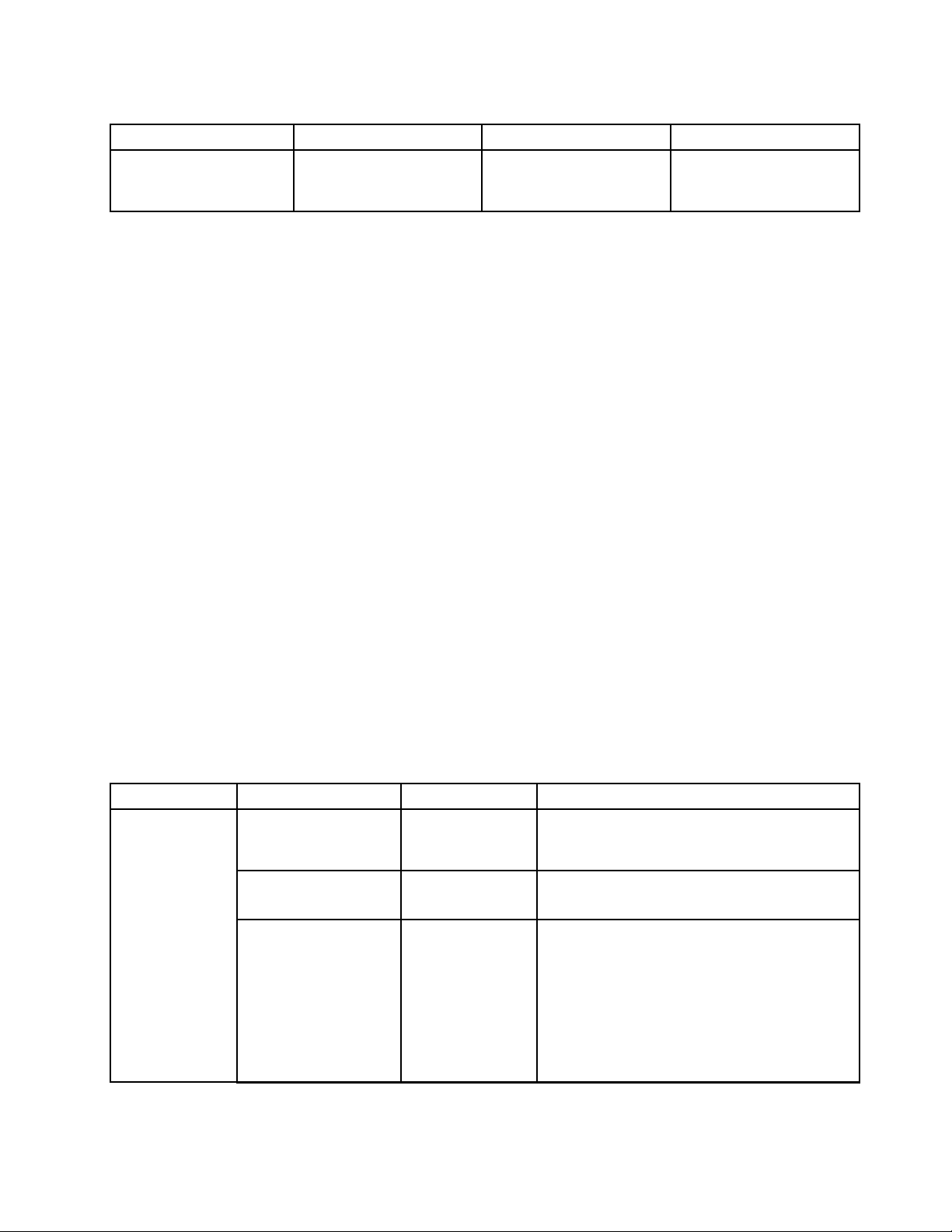
Tabella1.VocidelmenuCong(continua)
VocedimenuVocedelsottomenu
SelezioneCommenti
•VT-UTF8
allaconsoleremotaIntel
AMT.
MenuDate/Time
Seènecessarioimpostareladatael'oracorrentideltablet,toccareDate/TimedalmenuThinkPadSetup.
Vienevisualizzatoilseguentemenusecondario:
•SystemDate
•SystemTime
Permodicareladatael'ora,effettuareleseguentioperazioni:
1.T occareperselezionarelavoceemodicaredataeora.
2.T occareperselezionareuncampo.
3.Immettereladataol'orautilizzandolatastierasuschermo.
MenuSecurity
Seènecessarioimpostarelefunzionidiprotezionedeltablet,toccareSecuritydalmenuThinkPadSetup.
NellaseguentetabellavengonoelencatelevocidelmenuSecurity.
Note:
•Ivaloripredenitisonoevidenziatiingrassetto.Leimpostazionipredenitesonogiàstateottimizzate.Se
simodicalacongurazionedeltablet,procedereconestremacautela.Un'impostazioneerratadella
congurazionepotrebbecausarerisultatiimprevisti.
•Inciascunmenusecondario,toccareilvalorepredenitopervisualizzareleopzionidisponibiliescegliere
l'opzionedesiderata.
•Alcunevocivengonovisualizzatenelmenusoloseiltabletsupportalefunzionicorrispondenti.
Tabella2.VocidelmenuSecurity
VocedimenuVocedelsottomenuValore
Password
HardwarePassword
Manager
SupervisorPassword
LockUEFIBIOS
Settings
•Disabled
•Enabled
•Disabled
•Enabled
•Disabled
•Enabled
Commenti
Èpossibilegestirelapassworddiaccensione,la
passworddelsupervisoreelepassworddell'unità
discossomedianteilserverdigestione.
Vedere“Passwordsupervisore”apagina33
Èpossibileabilitareodisabilitarelafunzioneche
impediscelamodicadivocinelprogramma
ThinkPadSetupdapartediunutentechenon
disponedellapassworddelsupervisore.Per
impostazionepredenita,questaopzioneè
impostatasuDisabled.L'impostazionedella
passworddelresponsabileel'abilitazioneditale
funzioneimpedisconolamodicanonautorizzata
dellevociinThinkPadSetup.
.
Capitolo6.Congurazioneavanzata45
Page 54

Tabella2.VocidelmenuSecurity(continua)
VocedimenuVocedelsottomenuValore
Passwordat
unattendedboot
Passwordatrestart•Disabled
SetMinimumLength
Power-OnPassword
HardDisk1Password•Disabled
SecurityChip
SecurityChip
SecurityReporting
Options
ClearSecurityChip
•Disabled
•Enabled
•Enabled
•Disabled
•xcharacters
(4≤x≤12)
•Disabled
•Enabled
•Enabled
•Active
•Inactive
•Disabled
•Disabled
•Enabled
•Enter
Commenti
SesiselezionaesiabilitaPasswordat
unattendedboot,vienevisualizzataunarichiesta
dipasswordquandoiltabletvieneaccesoe
passadaunostatodispegnimentooibernazione.
SesiselezionaDisabled,nonvienevisualizzata
alcunarichiestadipassword;iltabletproseguee
caricailsistemaoperativo.Perevitareunaccesso
nonautorizzato,impostarel'autenticazioneutenti
sulsistemaoperativo.
SesiselezionaesiabilitaPasswordatrestart,
vienevisualizzataunarichiestadipassword
quandosiriavviailtablet.Sesiseleziona
Disabled,nonvienevisualizzataalcunarichiesta
dipassword;iltabletprosegueecaricail
sistemaoperativo.Perevitareunaccessonon
autorizzato,impostarel'autenticazioneutentisul
sistemaoperativo.
Consentedispecicareunalunghezzaminima
perlepassworddiaccensioneedeldiscosso.
Quandosiimpostalapassworddelsupervisoree
sispecicaunalunghezza,lalunghezzanonpuò
esseremodicatasenzaautorizzazione.
Vedere“Passworddiaccensione”apagina30.
Vedere“Passworddell'unitàdiscosso”apagina
30.
SesiselezionaActive,ilsecuritychipèattivo.
SesiselezionaInactive,l'opzioneSecurityChip
èvisibilemailsecuritychipnonèattivo.Sesi
selezionaDisabled,l'opzioneSecurityChipè
nascostaeilsecuritychipnonèattivo.
Questaopzioneconsentediabilitareodisabilitare
leseguentiSecurityReportingOptions:
•BIOSROMStringReporting:stringaditesto
BIOS
•CMOSReporting:datiCMOS
Eliminarelachiavedicodica.
46Guidaperl'utente
Intel(R)TXTFeature
PhysicalPresencefor
Provisioning
PhysicalPresencefor
Clear
Nota:questavocevienevisualizzatasoloseè
statoselezionatoilvaloreActiveperl'opzione
SecurityChip.
•Disabled
•Enabled
•Disabled
•Enabled
•Disabled
•Enabled
AbilitaodisabilitaIntelT rustedExecution
Technology.
Questaopzioneabilitaodisabilitailmessaggiodi
confermaquandosimodicanoleimpostazioni
delsecuritychip.
Questaopzioneabilitaodisabilitailmessaggiodi
confermaquandosicancellailsecuritychip.
Page 55

Tabella2.VocidelmenuSecurity(continua)
VocedimenuVocedelsottomenuValore
UEFIBIOS
UpdateOption
FlashBIOSUpdating
byEnd-Users
SecureRollBack
Prevention
Memory
ExecutionPrevention•Disabled
Protection
Virtualization
Intel(R)Virtualization
Technology
Intel(R)VT-dFeature
I/OPortAccess
WirelessLAN•Disabled
WirelessWAN•Disabled
Bluetooth•Disabled
USBPort
MemoryCardSlot
IntegratedCamera
Microphone•Disabled
NFC
SensorHub
Commenti
•Disabled
•Enabled
SesiselezionaEnabled,tuttigliutentipossono
aggiornareUEFIBIOS.SesiselezionaDisabled,
sololapersonacheconoscelapassworddel
supervisorepuòaggiornareUEFIBIOS.
•Disabled
•Enabled
SesiselezionaDisabled,èpossibileeseguire
l'aggiornamentoashallaversioneprecedente
diUEFIBIOS.SesiselezionaEnabled,nonè
possibileeseguirel'aggiornamentoashalla
versioneprecedentediUEFIBIOS.
Alcunivirusewormpercomputercausanoil
•Enabled
sovraccaricodeibufferdimemoriaeseguendo
ilcodicesolodovesonoconsentitiidati.Se
lafunzioneDataExecutionPreventionpuò
essereutilizzataconilsistemaoperativo,
selezionandoEnabledèpossibileproteggereil
tabletdaviruseworm.Sedopolaselezionedi
Enabledvienerilevatal'esecuzioneerratadiun
programma,selezionareDisablederipristinarele
impostazioni.
•Disabled
•Enabled
SesiselezionaEnabled,unVMM(Virtual
MachineMonitor)puòutilizzarelefunzioni
hardwareaggiuntivefornitedaVirtualization
Technology.
•Disabled
•Enabled
IntelVT-dèl'acronimodiIntelVirtualization
TechnologyperDirectedI/O.Seabilitato,
unaVMMpuòutilizzarel'infrastrutturadella
piattaformaperlavirtualizzazioneI/O.
SesiselezionaEnabled,èpossibileutilizzareil
•Enabled
dispositivoWirelessLAN.
SesiselezionaEnabled,èpossibileutilizzareil
•Enabled
dispositivoWirelessWAN.
SesiselezionaEnabled,èpossibileutilizzarei
•Enabled
•Disabled
•Enabled
•Disabled
•Enabled
•Disabled
•Enabled
dispositiviBluetooth.
SesiselezionaEnabled,èpossibileutilizzare
iconnettoriUSB.
SesiselezionaEnabled,èpossibileutilizzaregli
slotperschededimemoria.
SesiselezionaEnabled,èpossibileutilizzarela
fotocameraintegrata.
SesiselezionaEnabled,èpossibileutilizzarei
•Enabled
•Disabled
•Enabled
•Disabled
•Enabled
microfoni(interni,esternioinlinea).
SesiselezionaEnabled,èpossibileutilizzarela
funzioneNFC.
QuandosiselezionaEnabled,èpossibile
utilizzarel'hubdelsensore.
Capitolo6.Congurazioneavanzata47
Page 56

Tabella2.VocidelmenuSecurity(continua)
VocedimenuVocedelsottomenuValore
Anti-Theft
SecureBoot
IntelATModule
Activation
IntelATSuspend
ComputraceModule
Activation
SecureBoot
PlatformMode
SecureBootMode•StandardMode
ResettoSetupMode
RestoreFactoryKeys•Enter
•Disabled
•Enabled
•Permanently
Disabled
•Enter
•Disabled
•Enabled
•Permanently
Disabled
•Disabled
•Enabled
•UserMode
•SetupMode
•CustomMode
•Enter
Commenti
Consentediabilitareodisabilitarel'interfaccia
UEFIBIOSperl'attivazionedelmoduloIntelAT,
cheèunservizioantirapinafacoltativodiIntel.
Nota:quandol'attivazionedelmoduloIntelAT
vieneimpostatasuPermanentlyDisabled,non
saràpiùpossibileabilitarequestaimpostazione.
Questaopzionevienevisualizzatasoloquandoè
attivatalafunzioneantirapina.
Verràvisualizzatalaschermatadisospensione
antirapinaIntelalsuccessivoavvioperentrarein
modalitàdisospensione.
Abilitaodisabilital'interfacciaUEFIBIOSper
attivareilmoduloComputrace.Computraceèun
serviziodimonitoraggiofacoltativodiAbsolute
Software.
Nota:sesiimpostal'attivazionedelmodulo
ComputracesuPermanentlyDisabled,non
saràpiùpossibileabilitaredinuovoquesta
impostazione.
AbilitaodisabilitalafunzioneUEFISecureBoot.
IlsistemaoperativoWindows8richiedeche
questafunzionesiaabilitata.
Questaopzioneconsentedispecicarela
modalitàdelsistemaoperativo.
Questaopzioneconsentediindicaresela
modalitàSecureBootèlamodalitàstandardo
personalizzata.
Questaopzionevieneutilizzataperannullareil
codicepiattaformacorrenteeimpostareilsistema
inmodalitàdiinstallazione.Èpossibileinstallare
unpropriocodicepiattaformaepersonalizzare
idatabasedellermeSecureBootinmodalità
diinstallazione.LamodalitàSecureBootverrà
impostatasullamodalitàpersonalizzata.
Questaopzionevieneutilizzataperripristinare
leimpostazionipredeniteoriginalidituttele
chiavieicerticatipresentineidatabasedi
SecureBoot.EventualiimpostazionidiSecure
Bootpersonalizzateverrannocancellateeverrà
ristabilitalachiavedellapiattaformapredenita
insiemeaidatabasedellermeoriginaliinclusoil
certicatoperilsistemaoperativoWindows8.
MenuStartup
Potrebbeesserenecessariomodicareleimpostazionidiavviodeltablet.Atalescopo,toccareStartup
dalmenuprincipalediThinkPadSetup.
Attenzione:
48Guidaperl'utente
Page 57

•dopoavermodicatolasequenzadiavvio,ènecessarioprestarelamassimaattenzionepernon
specicareundispositivoerratoduranteun'operazionedicopia,disalvataggioodiformattazione.Sesi
specicaunaperifericaerrata,idatieiprogrammipotrebberoesserecancellatiosovrascritti.
•sesiutilizzalacodicaunitàBitLocker
®
,nonènecessariomodicarelasequenzadiavvio.Lacodica
unitàBitLockerrilevalamodicadellasequenzadiavvioebloccal'avviodeltablet.
Modicadellasequenzadiavvio
Permodicarelasequenzadiavvio,procederenelmodoseguente:
1.T occareBoot.Vienevisualizzatol'elencodiavviopredenito,contenentel'ordinediavviodeidispositivi;
vengonoelencatiancheidispositivinoncollegatioinstallatisultablet.
2.NelmenusecondarioBoot,toccarelavocedimenuperspecicarelasequenzadiavviocheviene
eseguitaquandosiaccendeilcomputer.
3.Salvarelemodicheeriavviareilsistema.
NellaseguentetabellavengonoelencatelevocidelmenuStartup.
Note:
•Ivaloripredenitisonoevidenziatiingrassetto.
•Inciascunmenusecondario,toccareilvalorepredenitopervisualizzareleopzionidisponibilie
selezionarel'opzionedesiderata.
•Alcunevocivengonovisualizzatenelmenusoloseiltabletsupportalefunzionicorrispondenti.
Tabella3.VocidelmenuStartup
VocedimenuValore
Boot
NetworkBoot
UEFI/LegacyBoot
•Both
–UEFI/LegacyBootPriority
–UEFIrst
–Legacyrst
•UEFIOnly
•LegacyOnly
CSMSupport(perUEFIOnly)
•Yes
•No
Commenti
Vedere“Modicadellasequenzadi
avvio”apagina49
Selezionareildispositivodiavvioquando
ilsistemautilizzalafunzioneWakeon
LAN.SelafunzioneWakeonLANè
abilitata,ilresponsabilediretepuò
accendereinremototuttiicomputer
presentinellaLANutilizzandoilsoftware
digestionedellarete.
Selezionarelafunzionediavviodel
sistema.
•Both:Selezionarelaprioritàdelle
opzionidiavviotraUEFIeLegacy.
•UEFIOnly:ilsistemaverràavviatodal
sistemaoperativoabilitatodaUEFI.
•LegacyOnly:ilsistemaverràavviato
daunsistemaoperativodiversoda
quelloabilitatodaUEFI.
Nota:sesiselezionaUEFIOnly,il
sistemanonpuòessereavviatodai
dispositiviavviabilichenondispongono
disistemioperativiabilitatidaUEFI.
.
Perl'avviodelsistemaoperativolegacy
èrichiestoilmoduloCSM(Compatibility
SupportModule).SesiselezionaUEFI
Only,CSMSupportèselezionabile.Per
Capitolo6.Congurazioneavanzata49
Page 58

Tabella3.VocidelmenuStartup(continua)
VocedimenuValore
BootMode
OptionKeyDisplay
Commenti
lamodalitàBothoLegacyOnly,CSM
Supportnonèselezionabile.
•Quick
•Diagnostics
•Disabled
•Enabled
SchermoduranteilPOST:
•Quick:vienevisualizzatalaschermata
dellogoThinkPad.
•Diagnostics:vengonovisualizzati
messaggiditesto.
SesiselezionaDisabled,nonviene
visualizzatoilmessaggio“Tointerrupt
normalstartup,pressEnter.”duranteil
POST.
BootDeviceListF12Option
BootOrderLock
•Disabled
•Enabled
•Disabled
•Enabled
SesiselezionaEnabled,iltastoF12
vienericonosciutoevienevisualizzatoil
menuBoot.
SesiselezionaEnabled,l'ordinedi
prioritàdiavviovienebloccatoperun
utilizzofuturo.
MenuRestart
PerchiudereThinkPadSetuperiavviareilsistema,toccareRestartdalmenuprincipaleThinkPadSetup.
Vienevisualizzatoilseguentemenusecondario:
•ExitSavingChanges:consentediriavviareilsistemadopoaversalvatolemodiche.
•ExitDiscardingChanges:consentediriavviareilsistemasenzasalvarelemodiche.
•LoadSetupDefaults:consentedicaricareleimpostazionipredenitecomedenitealmomento
dell'acquisto.
•DiscardChanges:consentediannullarelemodiche.
•SaveChanges:consentedisalvarelemodiche.
AggiornamentodiUEFIBIOSdisistema
UEFI(UniedExtensibleFirmwareInterface)BIOSèunapartedeiprogrammidisistemachecostituisconoil
livellodibasedelsoftwaredeltablet.UEFIBIOSconverteleistruzioniprovenientidaaltrilivellidisoftware.
LaschedadisistemadeltabletdisponediunmodulochiamatoEEPROM,dettoanchememoriaash.È
possibileaggiornareUEFIBIOSeilprogrammaThinkPadSetupavviandoiltabletconundiscootticodi
aggiornamentoashoeseguendoun'applicazionediaggiornamentoashnell'ambienteWindows.
Inalcunicasi,quandosiaggiungonosoftware,hardwareodriverdidispositivo,potrebbeesserenecessario
aggiornareUEFIBIOSperconsentireilcorrettofunzionamentodeinuovielementi.
Peraggiornarel'interfacciaUEFIBIOS,visitareilsitoWeball'indirizzo:
http://www.lenovo.com/ThinkPadDriverseseguireleistruzionivisualizzate.
50Guidaperl'utente
Page 59

Utilizzodellagestionedelsistema
Questasezionedescriveargomentispeciciperiresponsabilidirete.
Iltabletèstatoprogettatoperesserefacilmentegestibile,inmododaottimizzarel'utilizzodellerisorseperil
raggiungimentodegliobiettiviaziendali.
Talepossibilitàdigestioneo“TCO”(TotalCostofOwnership)consenteall'utentediutilizzareinremotoi
tabletclientcomequalsiasicomputeredieseguireoperazioniqualil'accensionediuntabletclient,la
formattazionedell'unitàdiscosso,l'installazionedelsoftwaredesiderato.
Unavoltaconguratoemessoinfunzioneiltablet,èpossibilegestirloutilizzandoilsoftwareelefunzionidi
gestionegiàintegratinelsistemaclientesullarete.
Gestionesistema
LeggerequestasezioneperulterioriinformazionisullefunzionidiGestionesistema.
DMI(DesktopManagementInterface)
L'UEFIBIOSdisistemadeltabletsupportaun'interfacciadenominataSMBIOS(SystemManagementBIOS
ReferenceSpecication)V2.6.1chefornisceinformazionirelativeaicomponentihardwaredelsistema.Il
BIOSfornisceundatabaseconleinformazionirelativealBIOSeaidispositivipresentisullaschedadi
sistema.TalespecicafornisceglistandardperaccederealleinformazionidelBIOS.
PXE(PrebooteXecutionEnvironment)
PXE(PrebooteXecutionEnvironment)consenteunamaggioregestibilitàdeltablet(ammessochesia
abilitatoperPXE2.1)prevedendolapossibilitàdiavviodaunserver(caricaunsistemaoperativooun'altra
immagineeseguibile).IltabletsupportalefunzioninecessarieperlatecnologiaPXE.Adesempio,conla
schedaLANappropriata,iltabletpuòessereavviatodalserverPXE.
Nota:RPL(RemoteProgramLoad)nonpuòessereutilizzatoconiltablet.
AssetIDEEPROM
EEPROMAssetIDcontieneinformazionisulsistema,inclusolacongurazioneeinumeriserialidei
componentichiave.Inoltre,includeunnumerodicampivuotiincuièpossibileregistrareleinformazioni
relativeagliutentinalidellarete.
Impostazionedellafunzionedigestione
L'amministratorediretepuòaggiornareinremotoiprogrammidisistemasultabletdaunaconsoledi
gestione.Iseguentirequisitidevonoesseresoddisfatti:
•IltabletdeveessereavviatoinreteLAN.
•IltabletdeveessereinmodalitàPXE(PrebooteXecutionEnvironment).
•Ilsoftwareperlagestionediretedeveessereinstallatosulcomputerremotodell'amministratore.
Capitolo6.Congurazioneavanzata51
Page 60

52Guidaperl'utente
Page 61

Capitolo7.Gestionedeltablet
Questocapitolocontieneleinformazionisull'accessofacilitatorelativealtabletesuglispostamenticon
iltabletesullarelativamanutenzione.
Comforteaccessofacilitato
Leggerequestasezioneperinformazionisucomeutilizzareiltabletinmodopiùconfortevoleesucome
utilizzarelefunzionidiaccessofacilitato.
Comeutilizzareiltabletnelmododesiderato
Grazieallapraticitàeallepotentifunzionideltablet,èpossibileportarsidietropertuttoiltempoilproprio
tabletperlavoroointrattenimentoinmoltiposti.Pertanto,èimportanteprestaresempreattenzionead
assumereunacorrettaposizioneeadisporrediunabuonailluminazioneperottenereilmassimodaltablet.
Staresedutiinmodocorrettoedeffettuarepausediriposo:quantopiùalungosilavoraseduticonil
tablet,tantopiùèimportanteosservarelaposizionedilavoro.Modicareleggermentelaposizionedilavoro
edeffettuarebreviefrequentipausedilavoroquandosiutilizzailtabletperunlungoperiododitempo.Il
tabletèunportatileleggero;puòesserefacilmenteriposizionatoperadattarloatutteleposturedilavoroche
sidesideraassumere.
Opzionidiimpostazionedell'areadilavoro:familiarizzareconl'arredodell'ufcioinmododasistemare
lasuperciedilavoro,lasediaeglialtristrumentidilavoroafnchésoddisnoilmassimocomfort.Se
l'ambientedilavorononèinunufcio,assicurarsidistaresedutiinmodocorrettoedieffettuarepausedi
lavoro.SonodisponibilimoltesoluzionidelprodottoThinkPadcheconsentonodimodicareedespandere
iltabletpersoddisfarealmeglioleproprieesigenze.Pervisualizzarealcunediquesteopzioni,visitareil
sitoWebhttp://www.lenovo.com/accessories/services/index.html.Esaminareleopzioniperlesoluzionidi
espansioneeiprodottiesternichepossonofornirelaessibilitàelefunzionidesiderate.
Informazionirelativeall'accessofacilitato
Letecnologiediaccessofacilitatoconsentonoagliutenticonproblemidiudito,cecitàemobilitàdiaccedere
alleinformazioninelmodopiùappropriatoericavareilmassimodall'esperienzaconiltablet.
Zoom
Eseguirelozoominperingrandireledimensionideltesto.Peringrandire,toccareloschermocondue
dita,quindifarlescorrereseparatamente.
Perridurreledimensionideltesto,eseguirelozoomouttrascinandoinsiemeledita.
Luminositàschermo
Perimpostareunlivellodiluminositàdelloschermoadattoallaproprieesigenze,regolarelaluminosità
delloschermo.
Applicazioniperlaletturadelloschermo
Leapplicazioniperlaletturadelloschermoconsentonodileggereinterfaccediapplicazionisoftware,sistemi
diguideinlineaeunavarietàdidocumentiinlinea.Senecessario,accedereaWindowsStoreoLenovo
AppStoreperscaricareun'applicazioneperlaletturadelloschermo.
©CopyrightLenovo2012
53
Page 62

Recuperodegliaggiornamenti
IltabletconsentediaggiornareilsistemaoperativoWindowseleapplicazioniLenovo.
RecuperodegliaggiornamentidaLenovo
L'opzioneSystemUpdateèpreinstallataneltablet.Ilprogrammaconsentedimantenereaggiornatoil
softwareLenovodisponibilesultablettramiteildownloadel'installazionediaggiornamentisoftware.
PeravviareSystemUpdate,procederecomesegue:
1.Scorrereunditoversol'internodalbordodestrodelloschermopervisualizzareleiconepromemoria.
2.T occarel'iconapromemoriaCercaperricercareSystemUpdate.
3.T occareSystemUpdateinApplicazioni.
4.Attenersialleistruzionivisualizzate.
RecuperodegliaggiornamentidaMicrosoft
Perulterioriinformazionisulladisponibilitàdegliaggiornamentiesullamodalitàpermantenereiprogrammio
idriverdidispositivodiWindowsaggiornati,vedereGuidainlineaesupportotecnico.
Spostamenticoniltablet
Inquestoargomento,vengonoforniteinformazioniperfacilitarel'utilizzoeiltrasportodeltabletduranteil
viaggio.
Suggerimentiperiviaggi
Utilizzareisuggerimentiperiviaggiriportatidiseguitoperviaggiareconiltablet:
1.Ancheseèpossibilelasciarpassareiltabletintotalesicurezzaattraversolemacchinearaggix
presentinellestazionidisicurezzadegliaeroporti,èimportantenonstaccaremaigliocchidaltablet
perevitarefurti.
2.Posizionareiltabletinunacustodiaprotettivaquandononsiutilizzaperevitaredanniograf.
Suggerimentiperviaggiinaereo
Sesiportailtabletinaereo,consultareiseguentisuggerimentidiviaggio:
1.Sesistaperutilizzareilserviziowireless,sentirelalineaaereapereventualirestrizioniprimadell'imbarco.
2.Sesonopresentidellerestrizionisull'utilizzodeitabletconlafunzionewirelesssuunaeroplano,abilitare
lamodalitàaereo.Perabilitarla,procederecomesegue:
a.Scorrereunditoversol'internodalbordodestrodelloschermopervisualizzareleiconepromemoria.
b.ToccareImpostazioni➙ModicaimpostazioniPC.
c.Nelpannellodinavigazione,toccareWireless.
d.ScorrereunditoversodestraperattivarelaModalitàaereo.
3.Prestareattenzioneallapoltronadifronteinaereo.Posizionareiltabletinposizionesicurainmodoche
nonpossanoesserevisualizzateleinformazioni.
Accessoriperilviaggio
Diseguitovieneriportatounelencodicontrollodielementidaconsiderarequandosièlontanidall'ufcio
odacasa.
54Guidaperl'utente
Page 63

Accessoriessenzialiperilviaggio:
•IlThinkPadTabletACAdapterfornitoconiltablet
•Perproteggereilcomputerdagliurtiutilizzareunaborsaconimbottituraadeguata
Sesiviaggiaall'estero,considerarequantodiseguitoriportato:
•UnadattatoredialimentazioneCAThinkPadperilpaesedidestinazione
•UnaschedaSIMperiservizimobililocalidiquelpaese
Altrielementidaconsiderare:
•CufeThinkPad
•Dispositividimemorizzazioneaggiuntivi
Curaemanutenzione
Utilizzareiltabletconcurainmododapoterusufruirediquestoprodottoalungo.
Puliziadeltablet
Perpulireiltablet,scollegaretuttiicaviespegnereiltabletpremendoetenendopremendoilpulsantedi
accensioneperalcunisecondi.Quindi,stronareloschermodeltabletconunpannomorbido,pulitoe
asciuttoperrimuoveregrassoemacchie.
Nota:nonutilizzaredetergentiperschermi,detergentidomestici,sprayaerosol,solventi,alcol,ammoniaca
oabrasiviperpulireiltablet.
Protezionedelloschermoconunapellicolasostituibile
Èpossibileacquistareunapellicolasostituibileperproteggereloschermodagrafeprolungareladurata
deltablet.Perutilizzareunapellicolasostituibile,pulireprimaloschermoequindiapplicarelapellicola
sostituibilesudiesso.
Archiviazionedeltabletperperiodiprolungati
Senonsiutilizzailtabletperunperiododitempoprolungato,rimuoverelaschedaSIMdaltabletequindi
riporreiltabletinunacustodiaprotettivaearchiviarloinun'areaasciuttaebenventilatasenzaesposizione
direttaallalucesolare.
Capitolo7.Gestionedeltablet55
Page 64

56Guidaperl'utente
Page 65

Capitolo8.Risoluzionedeiproblemi
Questocapitolodescrivelaproceduradaadottareincasodiproblemialtablet.
Diagnosticadeiproblemi
Incasodiproblemiconiltablet,utilizzareilprogrammaLenovoSolutionCentercomepuntodipartenza
perlalororisoluzione.
IlprogrammaLenovoSolutionCenterconsenteditrovaresoluzionierisolverecosìiproblemideltablet.
Combinaleprovediagnostiche,laraccoltadiinformazionisulsistema,lostatodisicurezzaeleinformazioni
disupporto,nonchéisuggerimentieiconsigliperotteneremassimeprestazionidelsistema.
Nota:IlprogrammaLenovoSolutionCenterpuòesserescaricatodahttp://www.lenovo.com/diags.
PereseguireilprogrammaLenovoSolutionCenter,procederecomesegue:
1.Scorrereunditoversol'internodalbordodestrodelloschermopervisualizzareleiconepromemoria.
2.T occarel'iconapromemoriaCercaperricercareLenovoSolutionCenter.
3.T occareLenovoSolutionCenterinApplicazioni.
Perinformazioniaggiuntive,fareriferimentoalsistemadiguidadiLenovoSolutionCenter.
Nota:senonsiriesceaisolareerisolvereilproblemapercontopropriodopoavereseguitoilprogramma,
salvareestampareiledilog.Sarànecessarioaveredisponibiliiledilogquandosiparlaconil
rappresentantedelsupportotecnicoLenovo.
Risoluzionedeiproblemi
Lesoluzionieiproblemidescrittiinquestocapitolodevonoessereintesisolocomeunaguida.Nonsi
trattaditecnichedirisoluzionedeiproblemidenitive.Peralcuniproblemi,potrebbeesserenecessario
l'assistenzadiLenovo,delpropriorivenditoreodelproprioproviderdiservizi.
Quandosiriscontraunproblema,arrestareimmediatamenteilfunzionamento,inquantoqualsiasiulteriore
azioneintrapresapotrebbecausaredanniounaperditadidati.Prenderenotadelcomportamentodel
sistemaedelleazionieseguiteprimachesivericasseilproblema.FornireinformazionidettagliateaLenovo
oalproprioproviderdiserviziperunasoluzionepiùrapidadelproblema.
ProblemirelativiaInternet
Problema:impossibileconnettersiallaretewireless.
Soluzioneconsigliata:vericareche:
•LaschedaSIMsiavalidaefunzionantesesistautilizzandounaretedatimobile(3Go4G).
•Sirientrinellaportatadellareteechelapotenzadelsegnalesiabuona.
•Iltabletnonsiainmodalitàaereo.
Seilproblemapersiste,contattareLenovoperunsupportotecnico.
Problemirelativialloschermomultitouch
•Problema:loschermomultitouchrispondelentamenteoinmodoerrato.
©CopyrightLenovo2012
57
Page 66

Soluzioneconsigliata:attenersiallaindicazioniriportatediseguito.
1.Accertarsichelemanisianopuliteeasciuttequandositoccaloschermo.
2.Riavviareiltableteriprovare.
Seilproblemapersiste,contattareLenovoperunsupportotecnico.
Problemarelativoallabatteria
Problema:labatterianoncaricacorrettamente.
Soluzioneconsigliata:vericarechel'adattatoredialimentazioneCAsiacollegatoinmodocorretto.Seil
collegamentoèbuonomalabatteriacontinuaanoncaricarsi,contattareLenovoperricevereunanuova
batteria.
Problemirelativialsistema
•Problema:impossibileaccendereiltablet.
Soluzioneconsigliata:collegareiltabletaunapresaelettricapervedereseilproblemaècausatoda
unabatteriadanneggiata.Seilproblemapersiste,inserireunagoounagraffettaperlacartaraddrizzata
nelforodireimpostazionediemergenza.Perindividuareilforodireimpostazionediemergenza,vedere
“Vistaposteriore”apagina2
Lenovoperunsupportotecnico.
Problemirelativiaisupporti
•Problema:laqualitàaudioèscarsaononvisonooutputsonori.
Soluzioneconsigliata:vericareche:
e“Vistaanterioreelaterale”apagina4.Seilproblemapersiste,contattare
–L'altoparlantenonsiacoperto.
–Lafunzionedidisattivazionedelvolumedell'altoparlantesiadisabilitata.
–Sesiutilizzaunacufa,scollegarlaequindicollegarlanuovamente.
–Ilvolumenonsiaimpostatosullivellopiùbasso.
Seilproblemapersiste,contattareLenovoperunsupportotecnico.
•Problema:nonèpossibileriprodurreunacanzone,unvideooaltrilemultimediali.
Soluzioneconsigliata:vericarecheillemultimedialenonsiadanneggiato.
Problemirelativialcollegamentodidispositiviesterni
•Problema:nonvienestabilitaalcunaconnessionequandosicollegailtabletauncomputer.
Soluzioneconsigliata:vericarecheilcavoUSBdeltabletutilizzatosiaquellofornitoconiltablet.
•Problema:nonèpossibileindividuaredispositiviBluetooth.
Soluzioneconsigliata:vericareche:
–LafunzioneBluetoothdeltabletsiaattivata.
–LafunzioneBluetoothsiaattivataneldispositivoconcuisidesideraeffettuarelaconnessione.
–IltableteildispositivoBluetoothrientrinonelcampoBluetoothmassimo(10m).
Seilproblemapersiste,contattareLenovoperunsupportotecnico.
Ripristinoinseguitoadunproblemasoftwaregrave
Seiltabletnonrispondeenonèpossibilespegnerlotenendopremutoilpulsantediaccensione,inserireun
agoounagraffettaperlacartaraddrizzatanelforodireimpostazionediemergenzaperripristinareiltablet.
58Guidaperl'utente
Page 67

Quindi,riavviareiltablet.Perindividuareilforodireimpostazionediemergenza,vedere“Vistaposteriore”a
pagina2e“Vistaanterioreelaterale”apagina4.
Sealterminedelriavviodeltabletilproblemapersiste,ripristinareiltableteriavviarlonuovamente.È
possibileeseguireun'operazionediripristinodeidatipredeniti.Perulterioriinformazioni,consultare
“Ripristinodelleimpostazionipredeniteoriginalideltablet”apagina37.
Messaggidierrore
Messaggio:0177:datiSVPnonvalidi,arrestarel'attivitàdelPOST.
Soluzione:ilchecksumdellapassworddelresponsabileinEEPROMnonècorretto.Sostituirelaschedadi
sistema.Rivolgersiall'assistenzatecnica.
Messaggio:0183:CRCdiSecuritySettingsinvariabileEFInonvalido.AccedereaThinkPadSetup.
Soluzione:ilchecksumdelleimpostazionidisicurezzanellavariabileEFInonècorretto.Accederea
ThinkPadSetuppercontrollareleimpostazionidiprotezioneeriavviareilsistema.Seilproblemapersiste,
richiederel'assistenzatecnicaperiltablet.
Messaggio:0187:errorediaccessoaidatiEAIA
Soluzione:l'accessoaEEPROMnonèriuscito.Rivolgersiall'assistenzatecnica.
Messaggio:0188:areadiinformazionisullaserializzazioneRFIDnonvalida.
Soluzione:ilchecksumEEPROMnonècorretto(blocco0e1).Sostituirelaschedadisistemaereinstallare
ilnumerodiserie.Rivolgersiall'assistenzatecnica.
Messaggio:0189:areadiinformazionisullacongurazioneRFIDnonvalida
Soluzione:ilchecksumEEPROMnonècorretto(blocco4e5).Ènecessariosostituirelaschedadisistema
ereinstallareUUID.Rivolgersiall'assistenzatecnica.
Messaggio:0190:erroredibatteriascarica
Soluzione:iltabletsispegneperchélabatteriaèscarica.Collegarel'adattatoredialimentazioneCA
altabletecaricarelabatteria.
Messaggio:0191:sicurezzadelsistema-Richiestadimodicaremotanonvalida.
Soluzione:impossibileapportaremodicheallacongurazionedisistema.Confermarel'operazionee
riprovare.Pereliminarel'errore,accedereaThinkPadSetup.
Messaggio:0199:sicurezzadelsistema-SuperatoilconteggioditentativipasswordSecurity.
Soluzione:questomessaggiovienevisualizzatosesiimmetteunapassworddelsupervisorenoncorretta
perpiùditrevolte.Confermarelapassworddelresponsabileeriprovare.Pereliminarel'errore,accederea
ThinkPadSetup.
Messaggio:2200:tipodimacchinaenumerodiserienonvalidi.
Soluzione:tipodimacchinaenumerodiserienonvalidi.Rivolgersiall'assistenzatecnica.
Messaggio:2201:UUIDdelcomputernonvalido.
Capitolo8.Risoluzionedeiproblemi59
Page 68

Soluzione:UUIDdelcomputernonvalido.Rivolgersiall'assistenzatecnica.
Errorisenzamessaggi
•Problema:ilvideosioscuraduranteilnormalefunzionamento.
Soluzione:èpossibiledisabilitareitimerdelsistema,adesempioquelloperlospegnimentoo
l'oscuramentodelvideoLCDprocedendonelmodoseguente:
1.AvviarePowerManager.
2.T occarelaschedaCombinazioneperilrisparmiodienergiaeselezionarePrestazionimassime
daipianidialimentazionepredeniti.
•Problema:quandoaccendoiltablet,nonvienevisualizzatonullasulloschermoeiltabletnonemette
alcunsegnaleacusticoall'avvio.
Nota:senonsièsicuricheiltabletabbiaemessodeisegnaliacustici,spegnereiltablettenendopremuto
ilpulsantediaccensioneperalmenoquattrosecondi.Accendereilcomputeredascoltaredinuovo.
Soluzione:vericareche:
–L'adattatoredialimentazioneCAsiacollegatoaltableteilcavodialimentazionesiacollegatoauna
presaelettricafunzionante.
–Iltabletsiaacceso.Premeredinuovoilpulsantediaccensione/spegnimentoperconferma.
Seèimpostataunapasswordperl'accensione:
–Premereuntastopervisualizzareilpromptperlapassworddiaccensione.Seillivellodiluminosità
delloschermoèbasso,aumentarlopremendoHome.
–ImmetterelapasswordcorrettaepremereInvio.
Sequestevocisonoimpostatecorrettamenteeloschermorestavuoto,richiederel'assistenzatecnica.
•Problema:quandoaccendoiltablet,vienevisualizzatosolouncursorebiancosulloschermovuoto.
Soluzione:seèstatamodicataunapartizionedell'unitàSSDmSATAmedianteunsoftwaredipartizione,
leinformazionisutalepartizioneoilrecorddiavvioprincipalepotrebberoesserestatidistrutti.
1.Spegnereiltablet,quindiaccenderlodinuovo.
2.Sevieneancoravisualizzatosoloilcursoresulloschermo,effettuarequantosegue:
–Seèstatoutilizzatounsoftwareperlapartizione,esaminarelapartizionesull'unitàSSDmSATA
utilizzandoilsoftware,quindiripristinarelapartizione,serichiesto.
–Utilizzareidischidiripristinoperripristinareilsistemaallostatooriginale.
Seilproblemapersiste,richiederel'assistenzatecnica.
•Problema:loschermodiventavuotoquandoiltabletèacceso.
Soluzione:potrebbeessereabilitatoloscreensaverolafunzionedirisparmioenergia.Effettuareuna
delleseguentioperazioni:
–Toccareloschermodeltabletperusciredalloscreensaver.
–PerusciredallamodalitàSospensioneoIbernazione,premereilpulsantediaccensione.
60Guidaperl'utente
Page 69

Capitolo9.Comerichiedereassistenza
InquestocapitolovengonoforniteinformazionisullarichiestadisupportoeassistenzaLenovo.
SupportotecnicoLenovo
UnavoltaacquistatoiltabletThinkPadHelix,registrarloconLenovo.Utilizzandoleinformazioniregistrate,
Lenovopuòcontattarel'utentenelcasodirichiamataodiproblemiseri.Dopoavereregistratoiltabletcon
Lenovo,siriceveràunserviziopiùrapidoquandosicontattaLenovoperassistenza.Alcuneposizioni,inoltre,
offronoampiprivilegieserviziadutentiregistrati.
PerregistrareiltabletconLenovo,procederecomesegue:
•VisitareilsitoWeball'indirizzohttp://www.lenovo.com/registereattenersialleistruzionivisualizzate.
•DallaschermataStart,toccareLenovoSupport.quindiRegistration.
LeinformazionidisupportotecnicosonodisponibilisulsitoWebdelsupportoLenovoall'indirizzo
http://www.lenovo.com/support.
InquestositoWebsonodisponibilileinformazionidisupportopiùrecenti,quali:
•Driveresoftware
•Soluzionididiagnostica
•Garanziasuprodottoeassistenza
•Dettaglisuprodottoeparti
•Guideemanuali
•KnowledgeBaseerisposteadomandefrequenti
QualorafossenecessariocontattareilCentrodiassistenzaclientiLenovo,visitareilsitoWeball'indirizzo
http://www.lenovo.com/support/phoneperinumeriditelefonoaggiornatiel'orariodiapertura.
Duranteilperiododigaranzia,èpossibileottenereiseguentiservizidalCentrodiassistenzaclienti:
•Determinazionedelproblema:perfacilitarel'individuazionediunproblemahardwareeperdecidere
l'azionerichiestaperlarisoluzionedelproblema,èdisponibilepersonaletecnicospecializzato.
•RipristinohardwareLenovo:sesirilevacheilproblemaècausatodall'hardwareLenovoduranteil
periododigaranzia,èdisponibileilpersonaletecnicoqualicatoperfornireillivellovalidodiservizio.
•Gestionedellemodichetecniche:inalcunicasi,potrebbeesserenecessarioapportaredellemodiche
dopolavenditadelprodotto.LenovooilrivenditoreautorizzatoLenovoapportalemodicheEC
(EngineeringChange)desiderate,valideperl'hardwareinuso.
PeriterminielecondizionidellaGaranzialimitataLenovoapplicataalpropriotablet,vederelaGuidaalla
congurazioneeinmateriadisicurezzaegaranziaindotazioneconiltablet.
IndividuazionedelnumeroMTM(MachineTypeandModel)edelnumerodiseriedisistema
Durantelachiamataall'assistenzatecnica,vienerichiestodiimmettereilnumeroMTMeilnumerodiserie
disistemadeltablet.PerottenereilnumeroMTMeilnumerodiserie,vericarel'etichettaMTMsul
vassoioperetichette.
©CopyrightLenovo2012
61
Page 70

Figura6.Posizionedell'etichettaMTM
LenovoForums(ForumLenovo)pergliutenti
Lenovoconsentel'accessoaforumdegliutentisulWebincuicercareleinformazionidellacomunitàsul
tablet,condividereinformazioniconaltriutenti,inviaresuggerimentiaLenovo,porredomandesuiproblemi
riscontratieotteneresupportotecnicodaLenovo.
PeraccedereaiforumdegliutentidiLenovo,procederecomesegue:
•Procedura1
1.DallaschermataStart,toccareLenovoSupport,quindiRegistration.Percreareunaccount,
attenersialleistruzionivisualizzate.
2.DallaschermataStart,toccareLenovoSupport➙Community.
•Procedura2
1.Percreareunaccount,visitareilsitoWeball'indirizzohttp://www.lenovo.com/registereattenersialle
istruzionivisualizzate.
2.VisitareilsitoWeball'indirizzohttp://www.lenovo.com/support.
3.T occareCommunityForums.
RicercadelleopzioniThinkPad
Sesidesideraestenderelefunzionideltablet,Lenovodisponediunnumerodiaccessorieaggiornamenti
hardwareperleesigenzedegliutenti.
ÈpossibileacquistaredaLenovo24orealgiorno,7giorniallasettimanadirettamentesuWeb.Ènecessario
soltantodidisporrediunaconnessioneaInternetediunacartadicredito.
PeracquistareprodottiLenovo,visitareilsitoWeball'indirizzo
http://www.lenovo.com/accessories/services/index.html
62Guidaperl'utente
Page 71

AppendiceA.Informazionisullenormative
Questaappendicefornisceleinformazionisullenormative.
Informazionicorrelatealwireless
Interoperabilitàwireless
LaschedaLANWirelessPCIExpressMiniCardèstataprogettataperl'interazioneconqualsiasiprodotto
LANWirelessbasatosullatecnologiaradioDirectSequenceSpreadSpectrum(DSSS),Complementary
CodeKeying(CCK)e/oOrthogonalFrequencyDivisionMultiplexing(OFDM)edècompatibilecon:
•802.11b/gStandard,802.11a/b/go802.11ndraft2.0sulleLANWireless,comedenitoeapprovato
dall'InstituteofElectricalandElectronicsEngineers.
•CerticazioneWirelessFidelity(Wi-Fi)comedenitodaWi-FiAlliance.
LaschedaBluetoothpresenteneltabletèprogettataperinteragireconqualsiasiprodottoBluetooth
compatibileconBluetoothSpecication4.0comedenitodaBluetoothSIG.Iseguentiprolisono
supportatidallaschedaBluetooth:
•A2DP
•AVRCP
•HFP
•HID
•DUN
•PAN
•HCRP
•SPP
•OPP
•GATT
•Proximity
•FindMe
•ImmediateAlert
•BatteryStatus
Ambientediutilizzoesalutedegliutenti
Leschedewirelessintegrateemettonoenergiaelettromagneticaconfrequenzeradiocomealtreperiferiche
radio.Tuttavia,illivellodienergiaemessaèmoltoinferioreaquellodell'energiaelettromagneticaemessadai
dispositiviwirelesscomeitelefonicellulari.
Poichéleschedewirelessintegrateoperanoinconformitàallelineeguidadeniteneglistandardenelle
raccomandazionisullasicurezzadelleradiofrequenze,Lenovoritienecheleschedewirelessintegratesiano
sicurepericonsumatori.Talistandardeconsiglirispecchianoilconsensodellacomunitàscienticae
derivanodadeliberedicomitatiecommissionidiscienziaticherivedonoedinterpretanocontinuamentela
vastaletteraturadellaricerca.
©CopyrightLenovo2012
63
Page 72

Inalcunesituazionioambienti,l'usodischedewirelessintegratepuòesserelimitatodalproprietario
dell'edicioodairappresentantiresponsabilidell'organizzazione.Adesempio,talisituazionipotrebbero
comprendere:
•L'usodelleschedewirelessintegrateabordodiaerei,inospedalioaccantoastazionipetrolifere,aree
esplosive(condispositivielettro-esplosivi),impiantimediciodispositivimedicielettronicicorporei.
•Inqualsiasialtroambienteincuiilrischiodiinterferenzaconaltridispositivioservizisiapercepitoo
identicatocomedannoso.
Senonsièsicuridelledisposizionivigentisull'utilizzodidispositiviwirelessinunadeterminata
organizzazione,ènecessariochiederel'autorizzazioneperpoterutilizzareleschedewirelessintegrate
primadiaccendereiltablet.
PosizionedelleantennewirelessUltraConnect
ThinkPadHelixèdotatodiunsistemaintegratoadoppiaantennachesitrovaneldisplayperunaricezione
migliore,consentendolacomunicazionewirelessovunque.
Laguradiseguitomostralaposizionediciascunaantennawirelessintegrata.
Figura7.PosizionedelleantennewirelessUltraConnect
1AntennaWWAN(principale)(sualcunimodelli)
2AntennaLANwireless(principale)
3AntennaWWAN(ausiliaria)(sualcunimodelli)
4AntennaLANwireless(ausiliaria)
5AntennaGPS(sualcunimodelli)
Avvisosullaclassicazionedell'esportazione
Questoprodottoèsoggettoallenormative(EAR)(ExportAdministrationRegulation)degliStatiUnitie
presental'ECCN(ExportClassicationControlNumber)5A992.c.Puòessereriesportatoinqualunque
paese,aeccezionediquellipresentinell'elencoEARE1incuivigel'embargo.
64Guidaperl'utente
Page 73

Informazionisulleemissionielettromagnetiche
LeseguentiinformazionifannoriferimentoaitipidimacchinaThinkPadHelix3697,3698,3700,3701e3702.
DichiarazionediconformitàFCC(FederalCommunicationsCommission)
ThisequipmenthasbeentestedandfoundtocomplywiththelimitsforaClassBdigitaldevice,pursuant
toPart15oftheFCCRules.Theselimitsaredesignedtoprovidereasonableprotectionagainstharmful
interferenceinaresidentialinstallation.Thisequipmentgenerates,uses,andcanradiateradiofrequency
energyand,ifnotinstalledandusedinaccordancewiththeinstructions,mightcauseharmfulinterference
toradiocommunications.However,thereisnoguaranteethatinterferencewillnotoccurinaparticular
installation.Ifthisequipmentdoescauseharmfulinterferencetoradioortelevisionreception,whichcanbe
determinedbyturningtheequipmentoffandon,theuserisencouragedtotrytocorrecttheinterferenceby
oneormoreofthefollowingmeasures:
•Reorientorrelocatethereceivingantenna.
•Increasetheseparationbetweentheequipmentandreceiver.
•Connecttheequipmentintoanoutletonacircuitdifferentfromthattowhichthereceiverisconnected.
•Consultanauthorizeddealerorservicerepresentativeforhelp.
Lenovoisnotresponsibleforanyradioortelevisioninterferencecausedbyusingotherthanspeciedor
recommendedcablesandconnectorsorbyunauthorizedchangesormodicationstothisequipment.
Unauthorizedchangesormodicationscouldvoidtheuser'sauthoritytooperatetheequipment.
ThisdevicecomplieswithPart15oftheFCCRules.Operationissubjecttothefollowingtwoconditions:(1)
thisdevicemightnotcauseharmfulinterference,and(2)thisdevicemustacceptanyinterferencereceived,
includinginterferencethatmightcauseundesiredoperation.
ResponsibleParty:
Lenovo(UnitedStates)Incorporated
1009ThinkPlace-BuildingOne
Morrisville,NC27560
PhoneNumber:919-294-5900
DichiarazionediconformitàindustrialedelleemissionidiClasseBperil Canada
ThisClassBdigitalapparatuscomplieswithCanadianICES-003.
CetappareilnumériquedelaclasseBestconformeàlanormeNMB-003duCanada.
Unioneeuropea—ConformitàallaDirettivadicompatibilità elettromagnetica
ThisproductisinconformitywiththeprotectionrequirementsofEUCouncilDirective2004/108/EConthe
approximationofthelawsoftheMemberStatesrelatingtoelectromagneticcompatibility.Lenovocannot
acceptresponsibilityforanyfailuretosatisfytheprotectionrequirementsresultingfromanonrecommended
modicationoftheproduct,includingtheinstallationofoptioncardsfromothermanufacturers.
AppendiceA.Informazionisullenormative65
Page 74

ThisproducthasbeentestedandfoundtocomplywiththelimitsforClassBInformationTechnology
EquipmentaccordingtoEuropeanStandardEN55022.ThelimitsforClassBequipmentwerederived
fortypicalresidentialenvironmentstoprovidereasonableprotectionagainstinterferencewithlicensed
communicationdevices.
EUContact:Lenovo,Einsteinova21,85101Bratislava,Slovakia
DichiarazionediconformitàClasseBperlaGermania
DeutschsprachigerEUHinweis:
HinweisfürGerätederKlasseBEU-RichtliniezurElektromagnetischenVerträglichkeit
DiesesProduktentsprichtdenSchutzanforderungenderEU-Richtlinie2004/108/EG(früher89/336/EWG)zur
AngleichungderRechtsvorschriftenüberdieelektromagnetischeVerträglichkeitindenEU-Mitgliedsstaaten
undhältdieGrenzwertederEN55022KlasseBein.
Umdiesessicherzustellen,sinddieGerätewieindenHandbüchernbeschriebenzuinstallierenundzu
betreiben.DesWeiterendürfenauchnurvonderLenovoempfohleneKabelangeschlossenwerden.
LenovoübernimmtkeineVerantwortungfürdieEinhaltungderSchutzanforderungen,wenndasProdukt
ohneZustimmungderLenovoverändertbzw.wennErweiterungskomponentenvonFremdherstellernohne
EmpfehlungderLenovogesteckt/eingebautwerden.
Deutschland:
EinhaltungdesGesetzesüberdieelektromagnetischeVerträglichkeitvonBetriebsmitteln
DiesesProduktentsprichtdem„GesetzüberdieelektromagnetischeVerträglichkeitvonBetriebsmitteln“
EMVG(früher„GesetzüberdieelektromagnetischeVerträglichkeitvonGeräten“).DiesistdieUmsetzungder
EU-Richtlinie2004/108/EG(früher89/336/EWG)inderBundesrepublikDeutschland.
ZulassungsbescheinigunglautdemDeutschenGesetzüberdieelektromagnetischeVerträglichkeit
vonBetriebsmitteln,EMVGvom20.Juli2007(früherGesetzüberdieelektromagnetische
VerträglichkeitvonGeräten),bzw.derEMVEGRichtlinie2004/108/EC(früher89/336/EWG),für
GerätederKlasseB.
DiesesGerätistberechtigt,inÜbereinstimmungmitdemDeutschenEMVGdasEG-Konformitätszeichen
-CE-zuführen.VerantwortlichfürdieKonformitätserklärungnachParagraf5desEMVGistdieLenovo
(Deutschland)GmbH,Gropiusplatz10,D-70563Stuttgart.
InformationeninHinsichtEMVGParagraf4Abs.(1)4:
DasGeräterfülltdieSchutzanforderungennachEN55024undEN55022KlasseB.
DichiarazionediconformitàClasseBperlaCorea
66Guidaperl'utente
Page 75

DichiarazionediClasseBVCCIperilGiappone
DichiarazionediconformitàperilGiapponeperiprodottichesi colleganoaretielettricheconcorrenteinferioreougualea20Aperfase
Informazionisull'assistenzadelprodottoLenovoperT aiwan
Informazioninormativeaggiuntive
Perulterioriinformazionisullenormativedelwireless,fareriferimentoalleRegulatoryNoticeforniteconil
tablet.
SeiltabletvienefornitosenzaladocumentazioneRegulatoryNotice,èpossibileottenereunaversionePDF
sulsitoWebLenovoall'indirizzo
http://www.lenovo.com/ThinkPadUserGuides
AppendiceA.Informazionisullenormative67
Page 76

68Guidaperl'utente
Page 77

AppendiceB.Informazionisull'ambiente,sulriciclaggioesullo smaltimento
IstruzionesulriciclaggiodiLenovo
LenovoconsigliaaiproprietaridiapparecchiaturaITdiriciclarleinmodoresponsabileeadeguatoquando
nonsonopiùutilizzabili.Lenovooffreunavarietàdiprogrammieserviziperassistereiproprietaridelle
apparecchiaturenelriciclaggiodeiprodottiIT.PerinformazionisulriciclaggiodiprodottiLenovo,visitareil
sitoall'indirizzo
http://www.lenovo.com/recycling
IstruzionidiricicloperilGiappone
RaccoltaericiclaggiodiunmonitorocomputerLenovoinutilizzato
Undipendentediun'aziendachedevesmaltireunmonitorocomputerLenovodiproprietàdell'azienda
devefarloinconformitàallaWasteManagementandPublicCleansingLaw.Icomputeremonitorsono
catalogaticomeriutoindustrialeedevonoesseresmaltitiinmodoadeguatootramiteunappaltatore
chesioccupadellosmaltimentodiriutiindustrialicerticatodaungovernolocale.Inconformità
allaWasteManagementandPublicCleansingLaw,LenovoJapanprovvede,tramiteipropriservizidi
riciclaggioeraccoltadiPC(PCCollectingandRecyclingServices),allaraccolta,alriutilizzoealriciclaggio
dimonitorecomputerinutilizzati.Perulterioriinformazioni,visitareilsitoWebLenovoall'indirizzo
http://www.lenovo.com/services_warranty/jp/ja/recycle/pcrecycle/.
InconformitàconlaWasteManagementandPublicCleansingLaw,laraccoltaeilriciclaggiodicomputer
emonitordiusodomesticodapartedeiproduttorièiniziatail1ottobre2003.Taleserviziovienefornito
gratuitamentepercomputerperusodomesticovendutidopoil1ottobre2003.Perinformazioni,visitareil
sitoWebhttp://www.lenovo.com/services_warranty/jp/ja/recycle/personal/.
SmaltimentodeicomponentidiuncomputerLenovo
AlcuniprodottidicomputerLenovovendutiinGiapponepotrebberodisporredicomponenticontenenti
metallipesantioaltresostanzedannoseperl'ambiente.Perprovvederecorrettamenteallosmaltimentodi
componentiinutilizzati,comeadesempioun'unitàounaschedadiuncircuitostampato,utilizzareimetodi
descrittiinprecedenzaperlaraccoltaeilriciclaggiodiunmonitorouncomputerinutilizzato.
SmaltimentodibatterieallitioindisusodaicomputerLenovo
UnabatteriaallitioaformadibottoneèinstallatasullaschedadisistemadelcomputerLenovoper
mantenereattivol'orologiodelcomputerquandoilcomputerèspentoononècollegatoall'alimentazione
principale.Sesidesiderasostituirlaconunanuova,rivolgersialpuntovenditaoalserviziodiassistenza
offertodaLenovo.Selabatteriaallitioindisusoèstatasostituitadall'utenteesidesiderasmaltirla,isolarla
conunnastroinvinile,quindirivolgersialpuntovenditaeseguireleistruzionifornite.Sesiutilizzaun
computerLenovopressoilpropriodomicilioesidesiderasmaltireunabatteriaallitio,ènecessarioeffettuare
taleoperazioneinconformitàalledisposizioniealleordinanzelocali.
SmaltimentodiunabatteriaindisusodaicomputernotebookLenovo
IcomputernotebookLenovosonodotatidiunabatteriaallitioodiunabatteriaall'idrurodinichel.
Sesièun'aziendachedisponediuncomputernotebookLenovoedènecessariosmaltireuna
batteria,rivolgersialresponsabiledellevendite,dell'assistenzaodelmarketingLenovoeseguirele
©CopyrightLenovo2012
69
Page 78

istruzionidelpersonaleaddetto.Èanchepossibilefareriferimentoalleistruzionidisponibiliall'indirizzo:
http://www.lenovo.com/jp/ja/environment/recycle/battery/.
SesiutilizzauncomputernotebookLenovopressoildomicilioesidesiderasmaltireunabatteria,ènecessario
effettuaretaleoperazioneinconformitàalledisposizioniealleordinanzelocali.Èanchepossibilefare
riferimentoalleistruzionidisponibiliall'indirizzo:http://www.lenovo.com/jp/ja/environment/recycle/battery/.
InformazionisulriciclaggioperilBrasile
DeclaraçõesdeReciclagemnoBrasil
DescartedeumProdutoLenovoForadeUso
Equipamentoselétricoseeletrônicosnãodevemserdescartadosemlixocomum,masenviadosàpontosde
coleta,autorizadospelofabricantedoprodutoparaquesejamencaminhadoseprocessadosporempresas
especializadasnomanuseioderesíduosindustriais,devidamentecerticadaspelosorgãosambientais,de
acordocomalegislaçãolocal.
ALenovopossuiumcanalespecícoparaauxiliá-lonodescartedessesprodutos.Casovocêpossua
umprodutoLenovoemsituaçãodedescarte,ligueparaonossoSACouencaminheume-mailpara:
reciclar@lenovo.com,informandoomodelo,númerodesérieecidade,amdeenviarmosasinstruções
paraocorretodescartedoseuprodutoLenovo.
InformazioniWEEEimportanti
IlmarchioWEEEsuiprodottiLenovosiapplicaaipaesiconnormativeWEEEeperlosmaltimentodeiriuti
elettronici(adesempio,laDirettivaeuropea2002/96/EC,lenormesullosmaltimentodeiriutielettroniciin
Indiadel2011).Leapparecchiaturesonoetichettateinconformitàallenormativelocaliriguardantiiriuti
elettriciedelettronici(WEEE).Talinormativedeterminanolastrutturaperlarestituzioneeilriciclaggiodelle
apparecchiatureutilizzateinbaseaquantostabilitonellevarieareegeograche.Questocontrassegnoviene
applicatoadiversiprodottiperindicarecheilprodottonondeveesseregettatovia,bensìdeveessere
raccoltoinsistemicollettiviperlosmaltimentodeiprodotti.
Gliutentidiapparecchiatureelettricheedelettroniche(EEE)conmarchioWEEEnondevonoeliminarel'EEE
comenormaleriutourbano,madevonoutilizzarelastrutturadiraccoltaindicataperlarestituzione,il
ricicloeilrecuperodiWEEEeridurreglieffettipotenzialidiEEEsull'ambienteesullasalutedell'operatore
dovutiallapresenzadisostanzetossiche.PerulterioriinformazionisulladirettivaWEEE,visitareilsito
Weball'indirizzohttp://www.lenovo.com/recycling
70Guidaperl'utente
Page 79

InformazionisulriciclaggiodellebatterieperT aiwan
InformazionisulriciclaggiodellebatterieperStatiUnitieCanada
InformazionisulriciclaggiodellebatterieperUnioneeuropea
Nota:questomarchiosiapplicasoloaipaesichefannopartedell'Unioneeuropea(UE).
LebatterieoilpacchettodibatteriedevonoessereetichettateinconformitàallaDirettivaEuropea
2006/66/ECrelativaallebatterieeagliaccumulatorieallorosmaltimento.LaDirettivadeterminalastruttura
perlarestituzioneeilriciclaggiodiaccumulatoriebatterieusatisecondolenormativeapplicabiliall'interno
dell'Unioneeuropea.Questaetichettavieneapplicataadiversebatterieperindicarechenondevonoessere
buttateviama,piuttosto,recuperateunavoltaterminatoillorociclodiutilizzoinvirtùditaleDirettiva.
InbaseallaDirettivaeuropea2006/66/EC,lebatterieegliaccumulatorivengonoetichettatiperindicare
chedevonoessereraccoltiseparatamenteericiclatialterminedellorociclodiutilizzo.L'etichettasulla
batteriapotrebbeincludereancheunsimbolochimicoriportanteilmetallocontenutoalsuointerno(Pbper
piombo,HgpermercurioeCdpercadmio).Gliutentidibatterieeaccumulatorinondevonodisfarsiditali
componenticomesefosseroriutiurbanicomuni,madevonoutilizzarelastrutturadiraccoltadisponibile
perlarestituzione,ilriciclaggioeiltrattamentodibatterieeaccumulatori.Lapartecipazionedelclienteè
importanteperridurrealminimoipotenzialieffettiprovocatidabatterieeaccumulatorisull'ambienteesulla
salutedell'uomoacausadellapotenzialepresenzadisostanzepericolose.Perinformazionisullaraccoltaeil
trattamentoappropriati,visitareilsitoWeball'indirizzo
http://www.lenovo.com/recycling
AppendiceB.Informazionisull'ambiente,sulriciclaggioesullosmaltimento71
Page 80

InformazionisulriciclaggioWEEE(WasteElectricalandElectronic Equipment)inCina
72Guidaperl'utente
Page 81

AppendiceC.DirettivaRoHS(RestrictionofHazardous Substances)
CinaRoHS
TurcoRoHS
TheLenovoproductmeetstherequirementsoftheRepublicofTurkeyDirectiveontheRestrictionoftheUse
ofCertainHazardousSubstancesinElectricalandElectronicEquipment(EEE).
UcrainaRoHS
©CopyrightLenovo2012
73
Page 82

IndiaRoHS
ConformitàRoHScherispecchialenormesullosmaltimentodeiriutielettronicidel2011.
74Guidaperl'utente
Page 83

AppendiceD.InformazionisulmodelloENERGYSTAR
ENERGYSTAR
®
èunprogrammacongiuntodiU.S.EnvironmentalProtectionAgencyeU.S.Department
ofEnergynalizzatoalrisparmioeconomicoeallaprotezioneambientalegrazieaprocedureeprodotti
particolarmenteefcacidalpuntodivistaenergetico.
LenovoèeradioffrireaipropriclientiprodotticontrassegnatidalmarchioENERGYSTAR.Icomputer
Lenovodeiseguentitipidimacchina,conilmarchioENERGYSTAR,sonostaticreatietestatiperessere
conformiairequisitidelprogrammaENERGYSTARpercomputer.
3697,3698,3700,3701e3702
UtilizzandoprodottiqualicatiENERGYSTARetraendovantaggiodallefunzionidigestionedell'energia
delcomputer,èpossibileridurreilconsumodielettricità.Ilconsumoridottodielettricitàpuòcontribuirea
risparminanziaripotenziali,adunambientepiùpulitoeallariduzionedell'effettoserra.
PerulterioriinformazionisuvalutazioniENERGYSTAR,visitareilsito:http://www.energystar.gov
Lenovoincoraggiaunutilizzoefcientedell'energiaelettrica,comeparteintegrantedelleoperazioni
quotidiane.Atalne,Lenovohapreimpostatoleseguentifunzionidigestionedell'energiadautilizzare
quandoilcomputerrestainattivoperunlungoperiododitempo:
Pianodialimentazione:risparmioenergetico(impostazioniquandocollegatoall'alimentazioneCA)
•Spegnimentodelvideo:dopo10minuti
•Inattivitàdeltablet:dopo20minuti
•Impostazionidialimentazioneavanzate:
–Spegnereidischissi:dopo15minuti
–Sospensione:mai
PerusciredallamodalitàSospensione,premereilpulsantediaccensione.Perulterioriinformazionisuqueste
impostazioni,vederelaguidaWindowseleinformazionidisupportoneltablet.
LafunzioneWakeonLANèabilitataquandoiltabletvienefornitodalproduttoreel'impostazionerestavalida
anchequandoiltabletèinmodalitàSospensione.SenonènecessariochelafunzioneWakeonLAN
siaabilitatamentreiltabletsitrovainmodalitàSospensione,èpossibileridurreilconsumodienergia
eprolungareiltemponellasuddettamodalità,disabilitandolafunzioneWakeonLANperlamodalità
Sospensione.Perdisabilitarel'impostazioneWakeonLANperlamodalitàSospensione,procederecome
segue:
1.Daldesktop,scorrereunditoversol'internodalbordodestrodelloschermopervisualizzareleicone
promemoria.
2.T occareImpostazioni➙Pannellodicontrollo➙Hardwareesuoni➙Gestionedispositivi.
3.NellanestraGestioneperiferiche,espandereAdattatoridirete.
©CopyrightLenovo2012
75
Page 84

4.T enerepremutoildispositivodell'adattatoredireteetoccareProprietà.
5.T occarelaschedaRisparmioenergia.
6.DeselezionarelacaselladicontrolloConsentialdispositivodiriattivareilcomputer.
7.T occareOK.
76Guidaperl'utente
Page 85
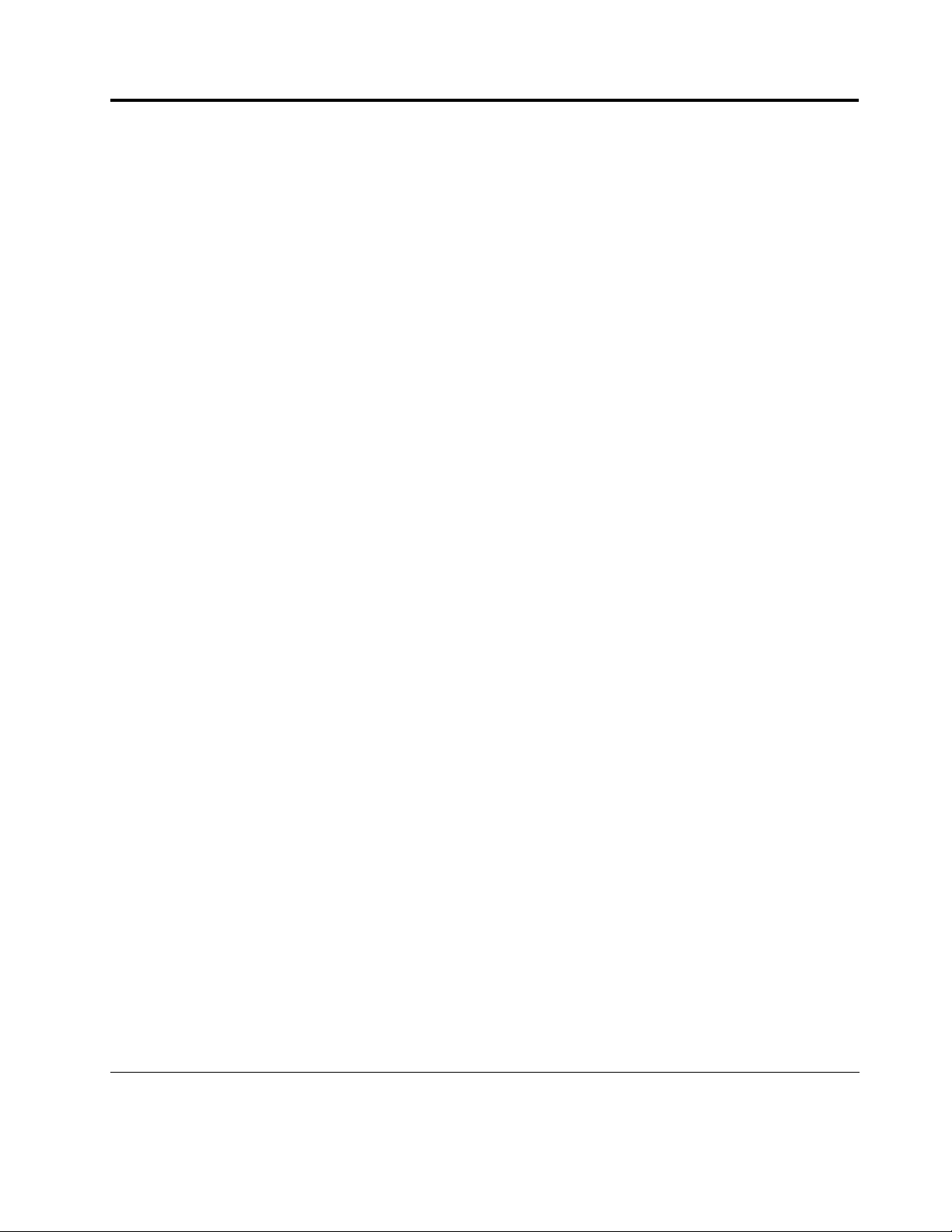
AppendiceE.Informazioniparticolari
ÈpossibilecheLenovononoffraiprodotti,iserviziolefunzioniillustrateinquestodocumentointuttiipaesi.
ConsultareilrappresentanteLenovolocaleperinformazionisuiprodottiesuiservizidisponibilinelproprio
paese.Qualsiasiriferimentoaprogrammi,prodottioserviziLenovoivicontenutononsignicachesoltanto
taliprodotti,programmioservizipossanoessereusati.InsostituzioneaquellifornitidaLenovo,possono
essereusatiprodotti,programmioservizifunzionalmenteequivalentichenoncomportinoviolazionedidiritti
diproprietàintellettualeodialtridirittidiLenovo.Valutazionievericheoperativeinrelazioneadaltri
prodotti,programmioservizisonodiesclusivaresponsabilitàdell'utente.
Lenovopotrebbeaverebrevettiodomandedibrevettoincorsorelativiaquantotrattatonellapresente
pubblicazione.Lafornituradiquestapubblicazionenonimplicalaconcessionedialcunalicenzasudiessi.
Chidesiderassericevereinformazioniolicenze,puòrivolgersia:
Lenovo(UnitedStates),Inc.
1009ThinkPlace-BuildingOne
Morrisville,NC27560
U.S.A.
Attention:LenovoDirectorofLicensing
LENOVOFORNISCEQUESTAPUBBLICAZIONE“COSÌCOM'È”SENZAALCUNTIPODIGARANZIA,SIA
ESPRESSACHEIMPLICITA,INCLUSEEVENTUALIGARANZIEDICOMMERCIABILITÀEDIDONEITÀAUNO
SCOPOPARTICOLARE.Alcunegiurisdizioninonescludonolegaranzieimplicite;diconseguenzalasuddetta
esclusionepotrebbe,inquestocaso,nonessereapplicabile.
Questapubblicazionepotrebbecontenereimprecisionitecnicheoerroritipograci.Lecorrezionirelative
sarannoinclusenellenuoveedizionidellapubblicazione.Lenovosiriservaildirittodiapportaremiglioramenti
e/omodichealprodottoe/oalprogrammadescrittonelmanualeinqualsiasimomentoesenzapreavviso.
Iprodottidescrittiinquestadocumentazionenonsonodestinatiall'utilizzodiapplicazionichepotrebbero
causaredanniapersone.Leinformazionicontenuteinquestadocumentazionenonmodicanoonon
inuisconosullespecichedeiprodottiLenovoosullagaranzia.Nessunapartediquestadocumentazione
rappresental'espressioneounalicenzaimplicitafornitanelrispettodeidirittidiproprietàintellettualeodi
altridirittiLenovo.Tutteleinformazioniinessacontenutesonostateottenuteinambientispecicievengono
presentatecomeillustrazioni.Ilrisultatoottenutoinaltriambientioperativipotrebbevariare.
Lenovopotrebbeutilizzareodivulgareleinformazioniricevutedagliutentisecondolemodalitàritenute
appropriate,senzaalcunobbligoneiloroconfronti.
TuttiiriferimentiaisitiWebnonLenovocontenutiinquestapubblicazionesonofornitiperconsultazione;per
essinonvienefornitaalcunaapprovazione.IlmaterialerelativoatalisitiWebnonfapartedelmateriale
fornitoconquestoprodottoLenovoel'utilizzoèarischioepericolodell'utente.
Qualsiasiesecuzionedidati,contenutainquestomanuale,èstatadeterminatainunambientecontrollato.
Quindi,èpossibilecheilrisultatoottenutoinaltriambientioperativivarisignicativamente.Èpossibileche
alcunemisuresianostateeseguitesusistemidisviluppoenonvienegarantitochetalimisuresianolestesse
suisistemidisponibili.Inoltre,alcunemisurepotrebberoesserestatestimatemedianteestrapolazione.I
risultaticorrentipotrebberovariare.Ènecessariochegliutentidiquestodocumentoverichinoidati
applicabiliperl'ambientespecico.
Marchi
IseguentiterminisonomarchidiLenovonegliStatiUnitie/oinaltripaesi:
©CopyrightLenovo2012
77
Page 86

Lenovo
ThinkPad
ThinkVantage
TrackPoint
UltraConnect
Microsoft,WindowseBitLockersonomarchidelgruppodisocietàMicrosoft.
InteleIntelCoresonomarchidiIntelCorporationodeirelativiafliatinegliStatiUnitie/oinaltripaesi.
Inomidialtresocietà,prodottieservizipotrebberoesseremarchidialtresocietà.
78Guidaperl'utente
Page 87

Page 88

Numerodiparte:
Printedin
(1P)P/N:
*1P*
